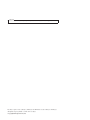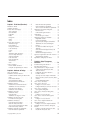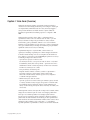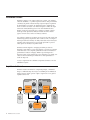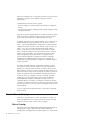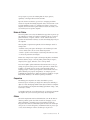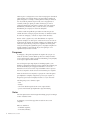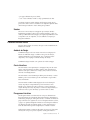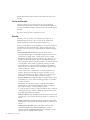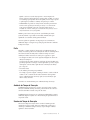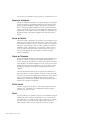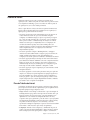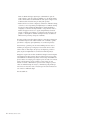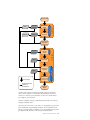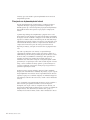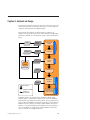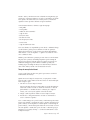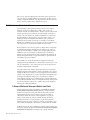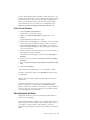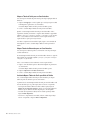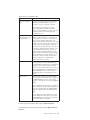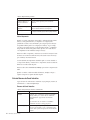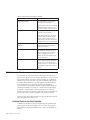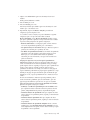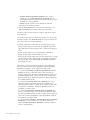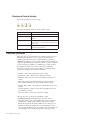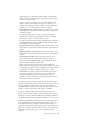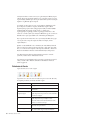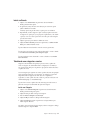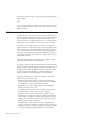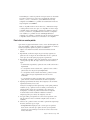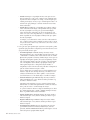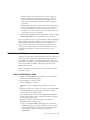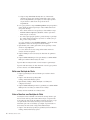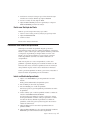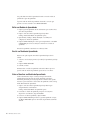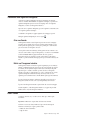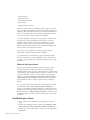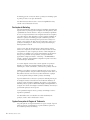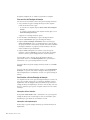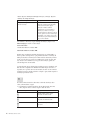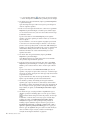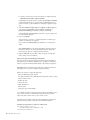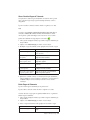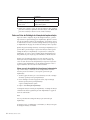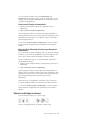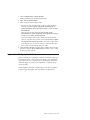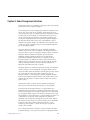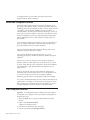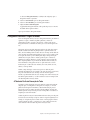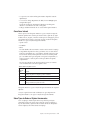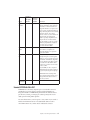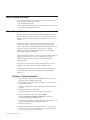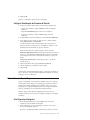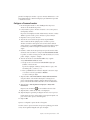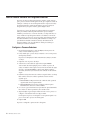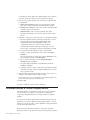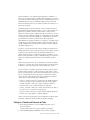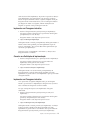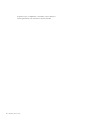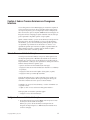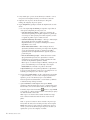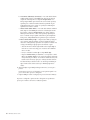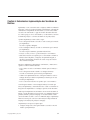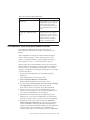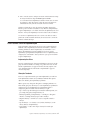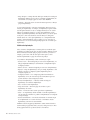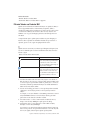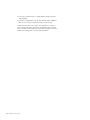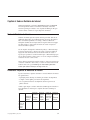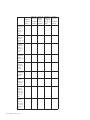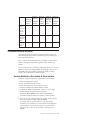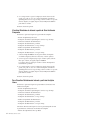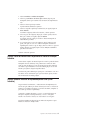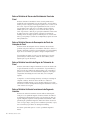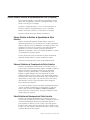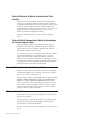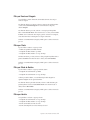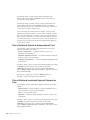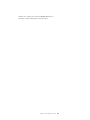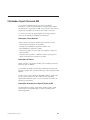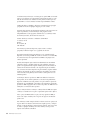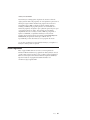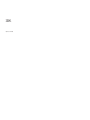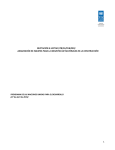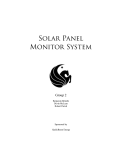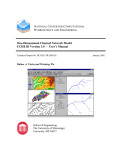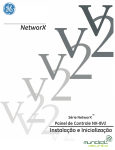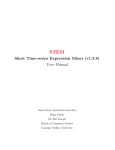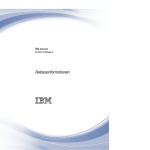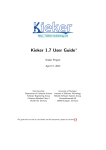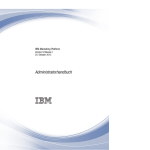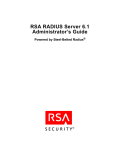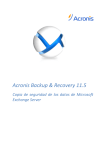Download IBM Interact: Guia do Usuário
Transcript
IBM Interact
Versão 9 Release 0
31 de maio de 2013
Guia do Usuário
Observação
Antes de usar estas informações e o produto por elas suportado, leia as informações em “Avisos” na página 105.
Esta edição se aplica a versão 9, liberação 0, modificação 0 de IBM Interact e a todas as liberações e modificações
subsequentes até que seja indicado o contrário em novas edições.
© Copyright IBM Corporation 2001, 2013.
Índice
Capítulo 1. Visão Geral (Overview) . . . 1
Entendendo o Interact . . . . . . . .
Arquitetura do Interact . . . . . . . .
Conceitos Chave do Campaign . . . . .
Sobre o Campaign . . . . . . . .
Níveis de Público . . . . . . . . .
Campanhas . . . . . . . . . . .
Células . . . . . . . . . . . .
Fluxogramas . . . . . . . . . .
Ofertas . . . . . . . . . . . .
Sessões . . . . . . . . . . . .
Conceitos Chave do Interact . . . . . .
Ambiente de Design . . . . . . . .
Canais Interativos . . . . . . . .
Fluxogramas Interativos . . . . . .
Pontos de Interação . . . . . . . .
Eventos . . . . . . . . . . . .
Perfis . . . . . . . . . . . . .
Ambiente de Tempo de Execução . . .
Sessões de Tempo de Execução . . . .
Segmentos Inteligentes . . . . . .
Pontos de Contato . . . . . . . .
Regras de Tratamento . . . . . . .
API do Interact . . . . . . . . .
Zonas . . . . . . . . . . . .
Usuários do Interact . . . . . . . .
Fluxo de Trabalho do Interact . . . .
Planejando sua Implementação do Interact
.
.
.
.
.
.
.
.
.
.
.
.
.
.
.
.
.
.
.
.
.
.
.
.
.
.
.
.
.
.
.
.
.
.
.
.
.
.
.
.
.
.
.
.
.
.
.
.
.
.
.
.
.
.
. 2
. 2
. 4
. 4
. 5
. 5
. 5
. 6
. 6
. 7
. 7
. 7
. 7
. 7
. 8
. 8
. 9
. 9
. 9
. 10
. 10
. 10
. 10
. 10
. 11
. 11
. 14
Capítulo 2. Ambiente de Design . . . . 15
Sobre a API do Interact . . . . . . . . .
Trabalhando com Canais Interativos . . . . .
O Número Máximo de Vezes para Mostrar uma
Oferta . . . . . . . . . . . . . .
Criar um Canal Interativo . . . . . . .
Sobre Mapeamento de Tabelas . . . . . .
Guia de Resumo do Canal Interativo . . . .
Trabalhando com Zonas . . . . . . . . .
Incluindo Zonas em um Canal Interativo . .
Trabalhando com Pontos de Interação . . .
Incluir um Ponto de Interação . . . . . .
Referência de Ponto de Interação . . . . .
Trabalhando com Eventos . . . . . . . .
Referência de Evento . . . . . . . . .
Incluir um Evento . . . . . . . . . .
Trabalhando com categorias e eventos . . .
Trabalhando com padrões de evento . . . . .
Para incluir um evento padrão . . . . . .
Trabalhando com Restrições . . . . . . . .
Incluir uma Restrição de Oferta. . . . . .
Editar uma Restrição de Oferta . . . . . .
Ativar e Desativar uma Restrição de Oferta. .
Excluir uma Restrição de Oferta . . . . .
Trabalhando com Modelos de Aprendizado. . .
Incluir um Modelo de Aprendizado . . . .
© Copyright IBM Corp. 2001, 2013
. 16
. 18
.
.
.
.
.
.
.
.
.
.
.
.
.
.
.
.
.
.
.
.
.
.
18
19
19
22
24
24
27
27
28
28
30
31
31
32
33
35
35
36
36
37
37
37
Editar um Modelo de Aprendizado . . . .
Excluir um Modelo de Aprendizado . . . .
Ativar e Desativar um Modelo de Aprendizado
Trabalhando com Segmentos Inteligentes . . .
Criar uma Sessão . . . . . . . . . .
Definir um Fluxograma Interativo . . . . .
Definir Ofertas . . . . . . . . . . . .
Criar Modelos para o Interact . . . . . .
Trabalhando com Regras de Tratamento . . . .
Elegibilidade da oferta. . . . . . . . .
Pontuação de Marketing . . . . . . . .
Opções Avançadas de Regras de Tratamento .
Trabalhando com a Guia de Estratégia de
Interação . . . . . . . . . . . . .
Para Incluir ou Modificar uma Regra de
Tratamento . . . . . . . . . . . .
Sobre as Guias de Estratégia de Interação de
Implementação . . . . . . . . . . .
Referência de Estratégia de Interação . . . .
(Opcional) Designar Células de Destino e Controle
Substituir Códigos de Célula . . . . . .
Implementar a Configuração do Interact . . . .
. 38
. 38
38
. 39
. 39
. 39
. 39
. 40
. 41
. 41
. 42
. 42
. 43
. 47
. 54
. 55
56
. 56
. 57
Capítulo 3. Sobre Fluxogramas
Interativos . . . . . . . . . . . . . 59
Construindo Fluxogramas Interativos . . . . . .
Criar Fluxogramas Interativos . . . . . . . .
Fluxogramas Interativos e Origens de Dados . . .
A Tabela de Perfis de Execução de Teste . . . .
Tabelas de Dimensão . . . . . . . . . .
Configurando Fluxogramas Interativos . . . .
Consultas e Interact . . . . . . . . . .
Sobre Tipos de Dados e Objetos Armazenados. .
Campos Derivados, Variáveis de Usuário, Macros
e Interact . . . . . . . . . . . . . .
Usando EXTERNALCALLOUT . . . . . . .
Sobre o Processo de Interação . . . . . . . .
Sobre o Processo de Decisão . . . . . . . . .
Configurar o Processo de Decisão . . . . . .
Configurar Ramificações do Processo de Decisão
Sobre o Processo PopulateSeg . . . . . . . .
Criar Segmentos Inteligentes. . . . . . . .
Sobre o Processo Amostrar em Fluxogramas
Interativos . . . . . . . . . . . . . . .
Configurar o Processo Amostrar . . . . . .
Sobre o Processo Selecionar em Fluxogramas
Interativos . . . . . . . . . . . . . . .
Configurar o Processo Selecionar . . . . . .
Sobre o Processo Captura Instantânea em
Fluxogramas Interativos . . . . . . . . . .
Configurar o Processo de Captura Instantânea. .
Entendendo Execuções de Teste do Fluxograma
Interativo . . . . . . . . . . . . . . .
Configurar o Tamanho da Execução de Teste . .
Executar uma Execução de Teste . . . . . .
60
60
61
61
62
62
63
63
64
65
66
66
66
67
67
67
68
69
70
70
71
71
72
73
74
iii
Sobre Implementação de Fluxogramas Interativos
Implementar um Fluxograma Interativo . . .
Cancelar uma Solicitação de Implementação .
Implementar um Fluxograma Interativo . . .
.
.
.
.
74
75
75
75
Capítulo 4. Sobre o Processo
Selecionar em Fluxogramas Interativos. 77
Caixa de Processo da Lista de Interação . .
Configurar o Processo de Lista de Interação
.
.
.
.
. 77
. 77
Capítulo 5. Entendendo a
Implementação dos Servidores de
Runtime . . . . . . . . . . . . . . 81
Entendendo os Servidores de Runtime . . .
Implementação e Exclusão . . . . . . .
Sobre Versão de Implementação . . . . .
Para Implementar em um Grupo de Servidores
Runtime . . . . . . . . . . . . .
Implementar . . . . . . . . . . . .
Para Visualizar a Guia de Implementação . .
Filtrando Tabelas nos Produtos IBM . . .
.
.
.
de
.
.
.
.
. 83
. 83
. 84
.
.
.
.
85
86
87
89
Capítulo 6. Sobre o Relatório do
Interact . . . . . . . . . . . . . . 91
Dados de Relatórios do Interact . . . . . . .
Relatórios e Esquemas de Relatórios do Interact . .
Visualizando Relatórios do Interact . . . . . .
Visualizar Relatórios na Guia Análise de Canal
Interativo . . . . . . . . . . . . . .
Visualizar Relatórios do Interact a partir da Guia
Análise da Campanha . . . . . . . . . .
Para Visualizar Relatórios do Interact a partir do
Analytics Home . . . . . . . . . . . .
Sobre o Portlet de Relatório de Cumprimento do
Ponto de Interação Interativo . . . . . . . .
Sobre o Relatório Histórico de Implementação de
Canal (Canal Interativo) . . . . . . . . . .
iv
IBM Interact: Guia do Usuário
91
91
93
93
94
94
95
95
Sobre o Relatório de Resumo de Atividades do
Evento do Canal. . . . . . . . . . . . 96
Sobre o Relatório Resumo de Desempenho do
Ponto de Interação de Canal . . . . . . . . 96
Sobre o Relatório Inventário de Regras de
Tratamento do Canal . . . . . . . . . . 96
Sobre o Relatório Análise de Levantamento de
Segmento Interativo . . . . . . . . . . 96
Sobre o Relatório Histórico de Implementação de
Canal (Campanha) . . . . . . . . . . . . 97
Sobre o Relatório de Detalhes de Aprendizado de
Oferta Interativo. . . . . . . . . . . . 97
Sobre os Relatórios de Cumprimento da Célula
Interativo . . . . . . . . . . . . . . 97
Sobre Relatórios de Desempenho de Oferta
Interativo . . . . . . . . . . . . . . 97
Sobre o Relatório de Análise de Levantamento de
Célula Interativo. . . . . . . . . . . . 98
Sobre o Relatório Desempenho do Modelo de
Aprendizagem do Canal ao Longo do Tempo . . 98
Sobre o Relatório de Cumprimento da Zona por
Oferta . . . . . . . . . . . . . . . . 98
Filtrar por Ponto de Interação . . . . . . . . 98
Filtra por Evento ou Categoria . . . . . . . 99
Filtrar por Oferta . . . . . . . . . . . 99
Filtra por Célula de Destino . . . . . . . . 99
Filtrar por Horário . . . . . . . . . . . 99
Filtrar o Relatório de Histórico de
Implementação do Canal . . . . . . . . 100
Filtrar o Relatório de Inventário de Regras de
Tratamento do Canal . . . . . . . . . . 100
Contatando o Suporte Técnico do IBM 103
Avisos . . . . . . . . . . . . . . 105
Marcas Registradas
.
.
.
.
.
.
.
.
.
.
. 107
Capítulo 1. Visão Geral (Overview)
O Interact é um mecanismo interativo que segmenta ofertas personalizadas a
visitantes de canais de marketing de entrada. É possível configurar o Interact para
ser comportamental, estritamente baseado em evento, situacional, estratégico e
assim por diante. O Interact é um módulo dentro do conjunto do IBM® de
ferramentas de gerenciamento de marketing corporativo e é integrado ao IBM
EMM.
O Interact explora tanto dados online e offline — conhecimento histórico
aprofundados de cientes assim como atividades atuais do cliente — para criar
transações de clientes em tempo real que aumentem as vendas, construam
relacionamentos, gerem oportunidades, otimizem o uso do canal e reduzam a
desistência. Você pode estabelecer as regras de negócios e vendas ou estratégias de
serviço que controlem interações em tempo real e modificá-las para que reflitam o
aprendizado contínuo de seus esforços de marketing.
Completamente integrado ao conjunto do IBM , o Interact oferece à sua
organização de marketing a capacidade para coordenar estratégias de tratamento
do cliente de entrada em tempo real com suas campanhas de saída tradicionais.
Com o Interact, você aproveita o poder do IBM EMM para aprimorar seus esforços
de marketing em tempo real de diversas formas:
v Aproveitar suas operações com diversos canais
Use informações de todos os seus pontos de contato do cliente — web, central
de atendimento, interno, filial e assim por diante — para desenvolver um rico
entendimento de clientes e clientes em potencial, criar uma marca consistente e
maximizar as comunicações com o cliente.
v Criar personalização de website de ponta
Empenhe visitantes conhecidos e anônimos, considere o comportamento e
personalize as interações com eles fazendo oferta de venda cruzada,
selecionando conteúdo editorial, oferecendo opções de serviço adequados e
coordenando mensagens de banner.
v Otimizar interações do centro de contatos
Aproveite o poder do seu centro de contatos para aumentar a geração de renda
e a retenção de clientes. Forneça navegação de resposta de voz interativa (IVR)
mais inteligente, seleção de mensagens suspensas, ofertas instantâneas para
retenção e venda cruzada, priorização de ofertas e intervenção do website (como
chat ou VoIP).
O Interact permite controlar e fazer ajuste fino em tempo real de conteúdo analítico
entregue em seus sistemas de ponto de contato. Suas estratégias podem incluir
fatores que você considere importantes. Essas estratégias podem controlar a
resposta para ações específicas do cliente, controlando conteúdo personalizado a
partir do botão de oferta instantânea em um website, para uma oportunidade de
venda cruzada em uma central de atendimento. O Interact oferece controle sobre as
estratégia de venda, marketing e serviço online crítica — e a capacidade de
responder rapidamente a oportunidades ou alterações em seu mercado de trabalho.
© Copyright IBM Corp. 2001, 2013
1
Entendendo o Interact
O Interact se integra aos seus sistemas voltados para o cliente - como websites e
centrais de atendimento — e permite recuperar as melhores ofertas personalizadas
e informações de perfil do visitante em tempo real para enriquecer a experiência
de cliente interativa. Por exemplo, um cliente efetua login no website de uma
livraria e examina com atenção o site. O Interact recuperar os hábitos de compra
anteriores do cliente (literatura japonesa e livros de um determinado autor).
Quando o cliente acessa uma página que você integrou ao Interact, o Interact
escolhe que ofertas apresentar ao cliente (um relato de uma famosa história
japonesa do mesmo autor) com base nas interações anteriores.
Você configura o Interact para se integrar com seus pontos de contato usando uma
interface de programação de aplicativos (API). Usando essa API, você configura o
Interact para reunir uma informação do cliente, incluir dados nessas informações e
apresentar ofertas com base tanto nas ações tomadas pelo cliente no ponto de
contato quanto nas informações do perfil do cliente.
O Interact está muito integrado ao Campaign para definir que ofertas são
designadas a quais clientes. Por causa dessa integração, é possível usar as mesmas
ofertas entre todas as suas campanhas, juntamente com todas as ferramentas de
gerenciamento de ofertas do Campaign. Também é possível integrar todo o
histórico de contato e resposta entre todas as suas campanhas e, por exemplo, usar
contatos de email e mala direta para influenciar nas ofertas apresentadas ao
usuário em tempo real.
As seções a seguir descrevem os diferentes componentes do Interact e como eles
trabalham em conjunto.
Arquitetura do Interact
O Interact consiste de no mínimo dois componentes principais, o ambiente de
design e o ambiente de tempo de execução. Você também pode ter ambientes de
tempo de execução de teste opcionais. A figura a seguir mostra a visão geral da
arquitetura de alto nível.
TEMPO DE EXECUÇÃO
DE PRODUÇÃO
API de
Interação
Servidor de
Tempo de Execução
BD de
Perfil
BD de
Perfil
Tabelas de Tempo
de Execução
Ponto de
Contato
Voltado para
Cliente
TEMPO DE EXECUÇÃO
DE TESTE
Tabelas de Tempo
de Execução
Servidor de
Tempo de Execução
Implementação de
Interação
Testar
Ponto de
Contato
Campanha
Tabelas de
Sistema
2
IBM Interact: Guia do Usuário
AMBIENTE DE DESIGN
API de
Interação
BD do
Cliente
O ambiente de design é onde você executa a maioria de sua configuração do
Interact. O ambiente de design é instalado com Campaign e referencia as tabelas
de sistema do Campaign e seus bancos de dados de cliente.
Após projetar e configurar como deseja que o Interact manipular interações do
cliente, você implementa esses dados para um ambiente de tempo de execução de
teste para teste ou um ambiente de tempo de execução de produção para interação
do cliente em tempo real.
Na produção, a arquitetura pode ser mais complicada. Por exemplo, um ambiente
de tempo de execução pode ter diversos servidores de runtime conectados a um
balanceador de carga para atender seus requisitos de desempenho.
A figura a seguir mostra o ambiente do Interact em mais detalhes.
AMBIENTE DE
TEMPO DE EXECUÇÃO
Ponto de Contato
Página da web ou
Central de atendimento
• ID
• Ações: Enviar/
• Solicitar
Informações
• Exibir Oferta
Plataforma de Marketing
Servidor de Runtime
Servidor de Runtime
Servidor de Runtime
Learning
Mecanismo de Arbitragem
• Learning
• Supressão
API de
Interação
BD de
Perfil
Implementação de Interação
• Definições do Ponto de Interação
• Zonas
• Definições de Eventos
• Fluxogramas Interativos
• Regras de Tratamento
Tempo de Execução
Tabelas
Implementação de
Interação
IBM
Cognos
BI
Tabelas de Sistemas
da Campanha
Canais
Interativos
Estratégia
Interação
Fluxogramas
Interativos
campanha
sessão
Campanha
Plataforma de Marketing
DESIGN
AMBIENTE
DESIGN
AMBIENTE
BD do Cliente
Servidor da Campanha
No ambiente de design, você define o que Interact faz em determinados pontos em
seu ponto de contato configurando os canais interativos. Você então divide dois
clientes em segmentos criando fluxogramas interativos. Dentro dos fluxogramas
interativos, é possível realizar execuções de teste para confirmar que seus dados de
cliente estão corretamente segmentados. Em seguida, você deve definir as ofertas.
Você então designa as ofertas a segmentos dentro de uma estratégia de interação.
Capítulo 1. Visão Geral (Overview)
3
Depois de ter configurado todos os componentes do Interact, você está pronto para
implementar a configuração em um ambiente de tempo de execução de
temporariedade.
As implementações do Interact consiste no seguinte:
v Dados de configuração do Interact incluindo canais interativos e estratégias de
interação
v Um subconjunto de dados do Campaign incluindo segmentos inteligente, ofertas
e fluxogramas interativos
Apesar de não fazer parte da implementação do seu Interact, seus dados de cliente
podem ser necessários no ambiente de tempo de execução. Você deve assegurar
que esses dados estejam disponíveis no ambiente de tempo de execução.
No ambiente de tempo de execução de temporariedade — que é o mesmo que um
ambiente de tempo de execução de produção, exceto que ele não é voltado ao
cliente — é possível testar integralmente a configuração do seu Interact, incluindo
a integração da API com seu ponto de contato. Durante o tempo de execução, um
cliente — ou no caso de um servidor de temporariedade, alguém testando o
sistema — realiza ações no ponto de contato. Essas ações enviam ou solicitam
dados ao servidor de runtime por meio da API do Interact. Assim, o servidor de
runtime responde com resultados, como apresentando um conjunto de ofertas
(dados) ou resegmentação de um cliente em um novo segmento (evento). É
possível continuar modificando sua configuração do Interact no Campaign e
reimplementá-la no ambiente de tempo de execução até estar satisfeita com o
comportamento. É possível implementar a configuração no ambiente de tempo de
execução de produção.
Os servidores de runtime de produção registram dados estatísticos e históricos
como histórico de contatos e histórico de respostas. Se estiver configurado, um
utilitário copia os dados do histórico de contatos e do histórico de respostas das
tabelas de migração de dados no grupo de servidores de runtime de produção nos
históricos de contatos e de respostas do seu Campaign. Esses dados são usados em
relatórios que podem ser usados para determinar a efetividade da instalação do
seu Interact e revisar suas configurações conforme a necessidade. Esses dados
também podem ser usados pelo Campaign e outros produtos do IBM como o
Contact Optimization, integrando suas campanhas em tempo real com suas
campanhas tradicionais. Por exemplo, se um cliente tiver aceitado uma oferta em
seu website, é possível usar esses dados no Campaign para assegurar que a mesma
oferta não seja enviada por correio ou para que você acompanhe a oferta com uma
chamada telefônica.
As seções a seguir descrevem importantes termos e conceitos tanto no Campaign
quanto no Interact.
Conceitos Chave do Campaign
Antes de usar o Interact, há diversos conceitos do Campaign com os quais você
deveria estar familiarizado. Essas são breves descrições dos conceitos. Para obter
informações adicionais, consulte o Guia do Usuário do Campaign.
Sobre o Campaign
O Campaign é uma solução EMM (Enterprise Marketing Management) baseada na
web que permite aos usuários projetar, executar e analisar campanhas de
marketing direto. O Campaign fornece uma interface gráfica com o usuário fácil de
4
IBM Interact: Guia do Usuário
usar que suporta os processos de marketing direto de seleção, supressão,
segmentação e amostragem de listas de IDs de clientes.
Depois de selecionar seus destinos, é possível usar o Campaign para definir e
executar sua campanha de marketing designando ofertas, enviando emails e assim
por diante. Também é possível usar o Campaign para rastrear a resposta para a
campanha, criar listas de saída e registrar contatos no histórico de contatos, e usar
essas informações em sua próxima campanha.
Níveis de Público
Um nível de público é uma coleção de identificadores que podem ser previstos por
uma campanha. Por exemplo, um conjunto de campanhas pode usar os níveis de
público “Residência”, “Prospect”, “Cliente” e “Conta”. Cada um desses níveis
representa uma determinada visualização dos dados de marketing disponíveis para
uma campanha.
Níveis de público são tipicamente organizados de forma hierárquica. Usando os
exemplos acima:
v Residência está na parte superior da hierarquia e cada residência pode conter
diversos clientes assim como um ou mais clientes em potencial.
v Cliente é o próximo nível na hierarquia e cada cliente pode ter diversas contas.
v Conta está na parte inferior da hierarquia.
Existem outros exemplos mais complexos de hierarquias de público em ambientes
business-to-business, em que os níveis de público podem existir para negócios,
empresas, divisões, grupos, indivíduos, contas e assim por diante.
Esses níveis de público podem ter diferentes relacionamentos entre si como, por
exemplo, um para um, muitos para um ou muitos para muitos. Ao definir níveis
de público, você permite que esses conceitos sejam representados dentro do
Campaign para que os usuários possam gerenciar os relacionamentos entre esses
públicos diferentes para propósitos de segmentação. Por exemplo, apesar da
possibilidade de existirem diversos clientes em potencial por residência, você pode
desejar limitar distribuições a um cliente em potencial por residência.
Campanhas
Em marketing, uma campanha é uma seleção de atividades e processos
relacionados que são executados para atingir uma comunicação de marketing ou
objetivo de vendas. O Campaign também contém objetos chamados de campanhas
que são representações de campanhas de marketing que facilitam o design, o teste,
a automação e a análise.
As campanhas incluem um ou mais fluxogramas que você projeta para executarem
uma sequência de ações em seus dados para execução de suas campanhas.
Células
Uma célula é simplesmente uma lista de identificadores (como IDs de cliente ou
cliente em potencial) a partir de seu banco de dados. No Campaign, você cria
células configurando e executando processos de manipulação de dados em
fluxogramas. Essas células de saída também podem ser usadas como entrada para
outros processos no mesmo fluxograma (o recebimento de dados do processo que
os criou). Não há limite para o número de células que você pode criar.
Capítulo 1. Visão Geral (Overview)
5
Células às quais você designa uma ou mais ofertas no Campaign são chamadas de
células de destino. Uma célula de destino é um grupo distinto de membros de
público homogêneos. Por exemplo, as células podem ser criadas para clientes de
alto valor, clientes de preferem comprar na web, contas com pagamentos no
vencimento, clientes que optaram por receber comunicações por e-mail ou
compradores repetidos leais. Cada célula ou segmento criado pode ser tratado
diferentemente, com diferentes ofertas, ou canais de contato, ou controlado
diferentemente para comparação no relatório de desempenho.
As células contendo IDs qualificados para receber uma oferta mas que estão
excluídas de receber a oferta para propósitos da análise, são chamadas de células
de controle. No Campaign, os controles são sempre controles de retenção.
O termo “célula” é, algumas vezes, usado alternadamente com “segmento”.
Segmentos estratégicos são células que são criadas em uma sessão em vez de em
um fluxograma de campanha. Um segmento estratégico não é diferente de outras
células (como aquelas criadas por um processo Segmentar em um fluxograma)
exceto que ele fica disponível globalmente, para uso em qualquer campanha. Um
segmento estratégico é uma lista de IDs até que o fluxograma que o criou
originalmente seja executado novamente.
Fluxogramas
No Campaign, os fluxogramas representam uma sequência de ações que você
executa em seus dados, conforme definido por blocos de construção chamados
processos. Os fluxogramas podem ser executados manualmente, por um planejador,
ou em resposta a algum acionador definido.
Você usa fluxogramas para atingir objetivos de marketing específicos, como
determinar os destinatários qualificados para uma campanha de mala direta, gerar
uma lista de distribuição para este grupo de destinatários e associar cada
destinatário com uma ou mais ofertas. É possível também controlar e processar
réus em sua campanha e calcular seu retorno de investimento para a campanha.
Dentro de cada uma de suas campanhas, você projeta um ou mais fluxogramas
para implementar a campanha, configurando os processos que compõem o(s)
fluxograma(s) para executar a manipulação de dados ou as ações necessárias.
Cada fluxograma possui os elementos a seguir:
v nome
v descrição
v uma ou mais tabelas mapeadas de uma ou mais origens de dados
v processos interconectados que implementam a lógica de marketing
Ofertas
Uma oferta representa uma única mensagem de marketing, que pode ser entregue
em uma variedade de formas.
No Campaign, você cria ofertas que podem ser usadas em uma ou mais
campanhas.
Ofertas são reutilizáveis:
v em diferente campanhas;
v em momentos diferentes;
6
IBM Interact: Guia do Usuário
v para grupos diferentes de pessoas (células);
v como “versões” diferentes variando os campo parametrizados da oferta.
Você designa ofertas para células de destino em fluxogramas usando um dos
processos de contato e controla os resultados de sua campanha capturando dados
sobre clientes que receberam a oferta e clientes que responderam.
Sessões
Uma sessão é uma construção no Campaign em que construções de dados
fundamentais, persistentes e globais (como segmentos estratégicos e cubos) são
criadas por administradores do Campaign e, em seguida, disponibilizadas a todas
as campanhas. Como nas campanhas, as sessões também são compostas por
fluxogramas individuais.
Conceitos Chave do Interact
Esta seção descreve alguns dos conceitos chave que você deve entender antes de
trabalhar com o Interact.
Ambiente de Design
O ambiente de design é onde você executa a maioria de sua configuração do
Interact. No ambiente de design, você define eventos, pontos de interação,
segmentos inteligentes e regras de tratamento. Após a configuração desses
componentes, você os emprega no ambiente de tempo de execução.
O ambiente de design é instalado com o aplicativo da web do Campaign.
Canais Interativos
Um canal interativo é uma representação no Campaign de um ponto de contato
em que o método da interface é um diálogo interativo. Esta representação de
software é usada para coordenar todos os objetos, dados, recursos de servidores
envolvidos no marketing interativo.
Um canal interativo é uma ferramenta para definir pontos de interação e eventos.
Também é possível acessar relatórios para um canal interativo na guia Análise
desse canal interativo.
Os canais interativos também contêm designações de servidor de tempo de
execução de produção e temporariedade. É possível criar diversos canais
interativos para organizar seus eventos e interações se você tiver apenas um
conjunto de tempo de execução de produção e servidores de temporariedade, ou
dividir seus eventos e pontos de interação por sistema voltado ao cliente.
Fluxogramas Interativos
Um fluxograma interativo está relacionado mas é um pouco diferente de um
fluxograma interativo do Campaign. Os fluxogramas interativos desempenham a
mesma função principal que os fluxogramas em lote — dividindo seus clientes em
grupos conhecidos como segmentos. No caso dos fluxogramas interativos, todavia,
os grupos são segmentos inteligentes. O Interact usa esses fluxogramas interativos
para designar um perfil a um segmento quando o evento comportacional ou
evento de sistema indicar que uma ressegmentação do visitante é necessária.
Os fluxogramas interativos contêm um subconjunto dos processos do fluxograma
em lote, assim como poucos processos específicos do fluxograma interativo.
Capítulo 1. Visão Geral (Overview)
7
Nota: Os fluxogramas interativos podem ser criados apenas em uma sessão do
Campaign.
Pontos de Interação
Um ponto de interação é um local em seu ponto de contato em que deseja
apresentar uma oferta. Os pontos de interação contêm preenchimento padrão em
casos em que o ambiente de tempo de execução não tem outro conteúdo elegível a
apresentar.
Os pontos de interação podem ser organizados em zonas.
Eventos
Um evento é uma ação, tomada por um visitante, que aciona uma ação no
ambiente de tempo de execução, como a colocação de um visitante em um
segmento, apresentação de uma oferta ou registro de dados no log.
Eventos são criados primeiro em um canal interativo e, em seguida, acionados por
uma chamada para a API do Interact usando o método postEvent. Um evento
pode levar a uma ou mais das ações a seguir definidas no ambiente de design do
Interact:
v Acionar Ressegmentação. O ambiente de tempo de execução executa
fluxogramas interativos para o nível de público atual que está associado com o
canal interativo novamente, usando os dados atuais na sessão do visitante.
Quando estiver projetando sua interação, lembre-se de que a menos que você
especifique um fluxograma específico, uma ação de ressegmentação executa
todos os fluxogramas interativos que estão associados a este canal interativo com
o nível de público atual novamente, e que qualquer solicitação para ofertas
aguarda até que todos os fluxogramas estejam concluídos. A ressegmentação
excessiva em uma visita única pode afetar o desempenho do ponto de contato
de maneira visível para o cliente.
Colocar o cliente em novos segmentos após novos dados significativos está
incluído ao objeto de sessão do tempo de execução, como dados novos de
solicitações do API Interact (como alterar o público) ou ações do cliente (como
incluir itens novos a uma lista de desejos ou carrinho de compras).
v Contato de Oferta de Log. O ambiente de tempo de execução sinaliza as ofertas
recomendadas para o serviço de banco de dados para efetuar o log das ofertas
ao histórico de contato.
Para integrações da web, efetue o log para o contato de oferta na mesma
chamada onde você solicita ofertas para minimizar o número de solicitações
entre o ponto de contato e o servidor de tempo de execução.
Se o ponto de contato não retornar os códigos de tratamento para as ofertas que
o Interact apresenta para o visitante, o ambiente de tempo de execução efetua o
log na última lista de ofertas recomendadas.
v Aceitação de Oferta de Log. O ambiente de tempo de execução sinaliza a oferta
selecionada para o serviço de banco de dados para efetuar o log do histórico de
resposta.
v Rejeição de Oferta de Log. O ambiente de tempo de execução sinaliza a oferta
selecionada para o serviço de banco de dados para efetuar o log do histórico de
resposta.
v Acionar Expressão do Usuário. Uma ação de expressão é uma ação que é
possível definir usando macros Interact, incluindo funções, variáveis e
operadores, incluindo EXTERNALCALLOUT. É possível designar o valor de
retorno da expressão a qualquer atributo de perfil.
8
IBM Interact: Guia do Usuário
Quando você clica no ícone de edição próximo ao Acionar Expressão do
Usuário,o diálogo de edição Expressão do Usuário padrão é exibido, e é possível
usar este diálogo para especificar um nível de público, nome do campo opcional
ao qual designar os resultados e a definição da expressão por si mesma.
v Acionar Eventos. É possível usar a função Evento Acionador para inserir um
nome de evento que deseja ser acionado por esta ação. Se você inserir um
evento que já está definido, este evento é acionado quando esta ação é
executada. Se o nome do evento que você inseriu não existe, esta ação causa a
criação deste evento com a ação específica.
Também é possível usar eventos para acionar ações definidas pelo método
postEvent, incluindo o log de dados em uma tabela, incluindo dados para
aprendizado ou acionamento de fluxogramas individuais.
Os eventos podem ser organizados em categorias para sua conveniência no
ambiente de design. As categorias não possuem propósito funcional no ambiente
de tempo de execução.
Perfis
Um perfil é o conjunto de dados do cliente usado pelo ambiente de tempo de
execução. Esses dados podem ser um subconjunto dos dados do cliente disponíveis
em seu banco de dados de cliente, dados coletados em tempo real ou uma
combinação de ambos. Esses dados são usados para os propósitos a seguir:
v Para designar um cliente a um ou mais segmentos inteligentes em cenários de
interação em tempo real.
Você precisa de um conjunto de dados do perfil para cada nível de público pelo
qual deseja segmentar. Por exemplo, se estiver segmentando por local, você pode
incluir apenas o CEP do cliente a partir de todas as informações de endereço
que você possui.
v Personalizar ofertas
v Como atributos para rastrear para aprendizado
Por exemplo, é possível configurar o Interact para monitor o estado civil de um
visitante e como os visitantes de cada status aceitam uma oferta específica.
Assim, o ambiente de tempo de execução pode usar essas informações para
refinar a seleção de ofertas.
Esses dados são somente de leitura para o ambiente de tempo de execução.
Ambiente de Tempo de Execução
O ambiente de tempo de execução se conecta a seu ponto de contato e executa
interações. O ambiente de tempo de execução pode consistir em um ou diversos
servidores de runtime conectados a um ponto de contato.
O ambiente de tempo de execução usa as informações implementadas a partir do
ambiente de design em conjunto com a API do Interact para apresentar ofertas ao
sei ponto de contato.
Sessões de Tempo de Execução
Uma sessão de tempo de execução existe no servidor de runtime para cada
visitante de seu ponto de contato. Esta sessão mantém todos os dados para o
visitante que o ambiente de tempo de execução usa para designar visitantes a
segmentos e ofertas recomendas.
Capítulo 1. Visão Geral (Overview)
9
Você cria uma sessão de tempo de execução quando usa a chamada startSession.
Segmentos Inteligentes
Um segmento inteligente é semelhante a um segmento estratégico na medida que é
um grupo de clientes com peculiaridades definidas. Em vez de uma lista de IDs,
todavia, um segmento inteligente é a definição de quais IDs são permitidos na
lista. Por exemplo, um segmento inteligente seria "Todos os clientes morando em
Colorado com um saldo de conta maior que $10.000 que foram aplicados para um
empréstimo de carro nos últimos 6 meses". Essas definições são representadas por
fluxogramas interativos. Os segmentos inteligentes estão disponíveis apenas no
Interact.
Pontos de Contato
Um ponto de contato é um aplicativo ou local em que é possível interagir com um
cliente. Um ponto de contato pode ser um canal em que o cliente inicia o contato
(uma interação de "entrada") ou em que você entra em contato com o cliente (uma
interação de "saída"). Exemplos comuns são websites e aplicativos de central de
atendimento. Usando a API do Interact, você pode integrar o Interact com seus
pontos de contato para apresentar ofertas aos clientes com base em sua ação no
ponto de contato. Os pontos de contato também são chamados de sistemas
voltados ao cliente (CFS).
Regras de Tratamento
As regras de tratamento designam um oferta para um segmento inteligente. Essas
designações são ainda mais restritas pela zona definida customizada que você
associa à oferta na regra de tratamento. Por exemplo, pode existir um conjunto de
ofertas designado a um segmento inteligente na zona de "login", mas um conjunto
diferente de ofertas para o mesmo segmento na zona "após a compra". As regras
de tratamento são definidas em uma guia de estratégia de interação de uma
campanha.
Cada regra de tratamento também possui uma pontuação de marketing. Se um
cliente for designado a mais de um segmento e, dessa forma, mais de uma oferta
for aplicável, as pontuações de marketing ajudam a definir quais ofertas o Interact
sugere. As ofertas sugeridas pelo ambiente de tempo de execução podem ser
influenciadas por um módulo de aprendizado, uma lista de supressão de oferta e
designações de ofertas globais e individuais.
API do Interact
A interface de programação de aplicativos (API) do Interactpode funcionar como
serialização Java™ sobre HTTP ou como implementação SOAP para integrar o
Interact com seus pontos de contato.
Zonas
Os pontos de interação são organizados em zonas. É possível limitar uma regra de
tratamento para aplicar a apenas uma determinada zona. Se você criar um zona
que contenha todo o seu conteúdo de "boas-vindas" e outra zona para o conteúdo
de "venda casada", é possível apresentar um conjunto diferente de ofertas ao
mesmo segmento com base em onde o cliente está em seu ponto de contato.
10
IBM Interact: Guia do Usuário
Usuários do Interact
O Interact é projetado para ser usado por muitas pessoas dentro de sua
organização. Como o Interact é um ponto de conexão entre seus pontos de contato
e suas campanhas de marketing, as pessoas envolvidas com ambas as partes de
sua organização irão usar ou serão afetadas pelo Interact.
A lista a a seguir descreve as funções de usuário em potencial do Interact. Esses
deveres podem ser divididos entre diversos indivíduos em sua organização ou
algumas pessoas podem executar diversas funções.
v Um usuário que supervisiona toda a infraestrutura que envolve um ponto de
contato. Embora esse usuário não possa tocar ativamente em alguma
configuração no ambiente de design, essa pessoa é responsável por assegurar
que o ponto de contato permaneça ativo e em execução, e grava a integração
entre o ponto de contato e o ambiente de tempo de execução com a API do
Interact. Esse usuário aprova a implementação de novas configurações em
servidores de runtime de produção. Esse usuário também pode revisar
estatísticas e relatórios a partir de servidores de temporariedade para analisar o
efeito da implementação de novas configurações nos servidores de
temporariedade de produção.
v Um usuário que instala e configura o Marketing Platform, o Campaign e
oInteract. Esse usuário também instala e configura os grupos de servidores de
runtime, e também pode executar as etapas para implementar novas
configurações. Esse usuário poderia ser considerado o administrador do Interact.
v Um usuário que projeta interações em tempo real. Esse usuário define ofertas e
quais clientes devem recebê-las trabalhando com canais e campanhas interativas.
Embora esse usuário possa não executar as etapas reais de configuração no
ambiente de tempo de execução, ele define quais são as configurações e gasta
muito tempo revisando relatórios detalhando o desempenho e o ROI.
v Um usuário que projeta a lógica de segmentação para canais interativos criando
fluxogramas interativos.
v Um usuário que gerencia os dados usados pelo Interact. Essa pessoa pode nem
sempre 'usar' o Interact, mas é parte integrante de sua equipe de projetar. Essa
pessoa deve trabalhar com o usuário que projeta a lógica de segmentação e o
usuário que gerencia o ponto de contato para assegurar que os dados corretos
estejam onde precisam estar, e estejam adequadamente formatados e indexados
para atender a todos os requisitos de desempenho.
Fluxo de Trabalho do Interact
A configuração do Interact é um processo iterativo com diversas etapas e diversas
pessoas. O processo de uma ideia até a implementação pode ser quebrado em três
componentes principais: design, configuração e teste.
v Design—Durante a fase de design você discute sobre os tipos de estratégias de
marketing interativas que gostaria de usar. Depois de ter uma ideia sobre o que
deseja que aconteça em seu ponto de contato, você precisa determinar como
implementar isso com o Interact. Essa tempestade de ideias é um esforço
cooperativo entre a pessoa gerenciando o ponto de contato e a pessoa projetando
uma planejamento de marketing. Usando metas de negócio e métricas de meta,
elas podem criar uma lista de pontos e zonas de interação, e uma lista
aproximada de estratégias de segmentação e supressão. Essas discussões também
devem incluir os dados necessários para execução da segmentação.
v Configuração—Durante a fase de configuração, o administrador do ponto de
contato e um usuário do Interact implementam o design. O usuário do Interact
define as designações de oferta para segmento e configura o canal interativo
Capítulo 1. Visão Geral (Overview)
11
dentro do ambiente de design, enquanto que o administrador do ponto de
contato configura o ponto de contato para trabalhar com o servidor de runtime
suando a API do Interact. Seu administrador de dados precisa configurar e criar
as tabelas de dados necessárias tanto para teste quanto produção.
v Teste—Conforme você conclui a configuração do Interact no ambiente de design,
você marca os vários componentes para implementação nos ambientes de tempo
de execução de temporariedade. O administrador do Interact implementa a
configuração nos servidores de temporariedade e o teste pode iniciar. Todos os
membros da equipe envolvidos com o projeto de implementação do Interact
revisam os resultados para confirmar se a configuração está em execução como
projetado e o desempenho do ambiente de tempo de execução está dentro dos
limites toleráveis para tempo de resposta e rendimento.
Os usuários podem precisar fazer algumas alterações e mais testes podem precisar
ser executados. Depois de todos estarem satisfeitos com os resultados, o gerente
pode marcar a configuração para implementação nos servidores de produção.
Nesse momento, o gerente do ponto de contato também pode revisar todos os
resultados para assegurar que a configuração não terá efeitos adversos sobre o
sistema voltado ao cliente. Depois da aprovação da configuração por todas as
partes, ela pode ser implementada nos servidores de runtime de produção.
O diagrama a seguir mostra um fluxo de trabalho de design de amostra. Enquanto
esse diagrama mostra uma progressão linear, na prática, diversas pessoas podem
estar trabalhando em diferentes componentes ao mesmo tempo. Ele também é um
processo iterativo. Por exemplo, para configurar o ponto de contato com o Interact
usando a API do Interact, você deve consultar os eventos criados no canal
interativo. Conforme o administrador do ponto de contato configura o ponto de
contato no ambiente de tempo de execução, o administrador pode perceber que
mais eventos são necessários. Assim, é necessário que um usuário do Interact crie
esses eventos no ambiente de design.
Fluxo de trabalho do
12
IBM Interact: Guia do Usuário
Interação de Design
Criar Pontos de
Interação
Categorias
Eventos
Criar Eventos
Campanha
Pontos de
Interação
Canal interativo
Zonas
Ponto de contato do
código usando
API de Interação
Ofertas
Definir Ofertas
campanha
Campanha e Interação
criação e uso
de componente
Substituir Destino
e Células de Controle
Códigos (opcionais)
Tabela de
Células
de Destino
Fluxo de Tarefa
Criar Regras de
Tratamento
Guia de Interação
e de Estratégia
Células
Campanha
Criar Fluxo
Interativo
Sessão
Segmentos
Inteligentes
Implementar
Interação
A primeira tarefa é projetar a interação. Em seguida, crie pontos de interação,
zonas, eventos e categorias no canal interativo. O administrador do ponto de
contato usa os nomes dos pontos de interação e eventos com a API do Interact
para configurar o ponto de contato.
Continue a configurar a interação, criando fluxogramas interativos em sessões do
Campaign e definindo ofertas.
Após criar todas as suas zonas, as suas ofertas e os seus segmentos, é possível criar
regras de tratamento na guia Estratégia de Interação de uma campanha. É nessa
guia que você designa ofertas a segmentos por zona. Você também pode aproveitar
para designar células de destino e controle na guia Células de Destino.
Capítulo 1. Visão Geral (Overview)
13
A interação agora está concluída e pode ser implementada em um servidor de
temporariedade para teste.
Planejando sua Implementação do Interact
O projeto de implementação de seu Interact requer a coordenação de diversos
componentes. O exemplo a seguir propõe um método de organização das
diferentes questões que você deveria responder para projetar uma implementação
bem-sucedida do Interact. Essas questões são para projetar a configuração de
interação.
A primeira etapa de design de sua implementação é perguntar "Como e onde
deseje interagir com meus clientes?" Essa questão tem um número quase ilimitado
de respostas. Você está considerando a integração com um website, um sistema de
resposta de voz interativa (IVR) ou um sistema de ponto de venda (POS)? Deseja
exibir banners de propaganda com base na navegação do site, uma lista de opções
adicionais baseada em seleções anteriores ou cupons de desconto baseados nas
compras atuais? A maioria dos pontos de contato possui mais de um local
disponível para interação, assim pode ser necessário fazer essa pergunta diversas
vezes.
Após saber o que deseja fazer com o Interact, você precisa definir que
componentes de configuração devem ser criados. Você precisa coordenar com o
administrador do ponto de contato para definir que pontos de interação e eventos
devem ser criados. Você também deve considerar que ofertas apresentar, como
segmentar seus clientes e que estratégias de amostragem, integração ou
rastreamento estão sendo usadas. As respostas a essas questões ajudam a definir
que informações você precisará para criar no banco de dados de perfis. Ao mesmo
tempo, você deve considerar como deseja organizar os pontos de interação nas
zonas que são destinadas a um propósito comum para que seja possível fazer o
ajuste fino da apresentação da oferta.
Há diversos recursos opcionais, incluindo a supressão de oferta, aprendizado,
designações de ofertas individuais e substituição de pontuação, os quais você pode
desejar implementar. A maioria desses recursos requer tabelas de banco de dados
específicas e requer pouca ou nenhuma configuração no ambiente de design. Para
obter informações adicionais sobre esses recursos, consulte o Guia do Administrador
do Interact.
Como o desempenho é uma parte integrante do Interact, você deve considerar os
dados necessários para segmentar seus clientes. Como há um impacto no
desempenho, cada vez que os dados são recuperados do banco de dados, você
precisa projetar cuidadosamente as informações que você fornece aos ambientes de
tempo de execução. Para obter informações adicionais sobre o projeto e a
manutenção de seus dados de cliente, consulte o Guia do Administrador do Interact.
14
IBM Interact: Guia do Usuário
Capítulo 2. Ambiente de Design
O projeto de sua configuração do Interact é um processo com diversas etapas e que
envolve muitas pessoas em sua organização. Esta seção foca nas várias etapas de
configuração necessárias dentro do ambiente de design.
Um grande parte da configuração do Interact consiste na configuração da
integração com seu ponto de contato usando a API do Interact. Para obter detalhes
relacionados ao trabalho com a API do Interact, consulte o Guia do Administrador do
Interact
Categorias
Eventos
Criar Eventos
Segmentos
Inteligentes
Criar Fluxo
Interativo
Ofertas
Definir Ofertas
API de
Interação
Campanha
Criar Pontos de
Interação
Sessão
Pontos de
Interação
Canal interativo
Zonas
Ponto de Contato
Fluxo de Tarefa
Substituir Destino
e Células de Controle
Códigos (opcionais)
Tabela de Células
de Destino
Campanha e Interação
criação e uso
de componente
campanha
Tabela de Estratégia
de Interação
Células
Criar Regras de
Tratamento
O diagrama anterior é uma extração do fluxo de trabalho de design integral,
mostrando apenas os componentes de configuração que ocorrem no ambiente de
design. Enquanto esse diagrama mostra uma progressão linear, na prática, diversas
pessoas podem estar trabalhando em diferentes componentes ao mesmo tempo. Ele
também é um processo iterativo, por exemplo, enquanto trabalha com regras de
tratamento, você pode descobrir que precisa reorganizar seus pontos de interação e
suas zonas. O trabalho nas configurações do Interact também está relacionado à
criação e ao trabalho com campanhas tradicionais.
© Copyright IBM Corp. 2001, 2013
15
Um fluxo de trabalho de amostra poderia conter as seguintes etapas.
1. Criar um canal interativo.
2. Criar pontos de interação dentro do canal interativo.
3. Criar eventos dentro do canal interativo.
4. Usar fluxogramas interativos para definir segmentos inteligentes.
5.
6.
7.
8.
Definir ofertas.
Definir regras de tratamento na guia estratégia de interação.
(Opcional) Substituir células de destino e controle na guia células de destino.
Implementar a interação.
Após todas essas tarefas serem concluídas, você criou todos os componentes
necessários para uma configuração do Interact no ambiente de design. É possível
marcar essas configurações como Prontas para implementação. Depois que o
administrador do Interact implementar as configurações para os servidores de
runtime e o ponto de contato tiver sido integrado com a API do Interact, sua
implementação do Interact estará concluída.
Sobre a API do Interact
A configuração do Interact para trabalhar com seu ponto de contato consiste em
dois componentes principais:
v Configuração do Interact no ambiente de design.
v Configuração de seu ponto de contato para trabalhar com o ambiente de tempo
de execução usando a API do Interact.
Apesar desses dois componentes de configuração acontecerem em duas área
diferentes, eles estão relacionados. A API do Interact precisa referenciar diversos
dos elementos de configuração dentro do ambiente de design. Você e a pessoa
trabalhando com a API do Interact devem trabalhar em conjunto para concordarem
sobre a convenção de nomenclatura, o propósito do elemento e assim por diante.
Este é um processo iterativo e colaborativo. Conforme a pessoa trabalha com a API
do Interact e o ponto de contato, você pode precisar criar mais eventos e pontos de
interação. Conforme projeta a interação no ambiente de design, você pode ter mais
requisitos para a pessoa que trabalha com a API.
Há diversos elementos da configuração do Interact referenciados pela API do
Interact. Todavia, apenas os três elementos a seguir são referenciados por nome:
v canais interativos
v pontos de interação
v eventos
Ao trabalhar com a API do Interact, você deve referenciar esses elementos por
nome. Esses nomes devem corresponder, todavia eles não fazem distinção entre
maiúsculas e minúsculas. Os nomes myinteract, myInteract e mYiNtErAcT
correspondem.
Há outros elementos da configuração do Interact que você pode usar na API do
Interact para aprimorar sua interação, incluindo segmentos inteligentes, datas de
início e encerramento da campanhas, ofertas e fluxogramas interativos.
Durante o tempo de execução, a API do Interact solicita informações a partir dos
fluxogramas interativos e das regras de tratamento, todavia a API chama essas
informações indiretamente. Por exemplo, a API nunca chama um fluxograma
16
IBM Interact: Guia do Usuário
interativo. Todavia, a API chama um evento solicitando uma ressegmentação, que
executa todos os fluxogramas interativos associados ao canal interativo. Da mesma
forma, quando a API solicita ofertas com o método getOffers, é iniciada uma
sequência de eventos que inclui a referência às regras de tratamento.
A API do Interact referencia os elementos a seguir do Campaign:
v
v
v
v
v
v
v
ID de público
nível de público
atributos de oferta customizados
código da oferta
descrição da oferta
data efetiva da oferta
data de expiração da oferta
v nome da oferta
v código de tratamento da oferta
Como esses elementos são compartilhados por meio de todo o ambiente de design,
você deve decidir os padrões para esses elementos em toda sua organização.
Algumas dessas informações você deve fornecer para chamar adequadamente a
API do Interact — como o ID de público — e algumas você solicita com a API —
como os atributos da oferta.
Também é possível referenciar a pontuação para uma oferta com a API do Interact.
Em geral, esta é a pontuação de marketing designada na guia de estratégia de
interação. Essa pontuação é relevante apenas para o Interact, não para todo seu
ambiente do Campaign. É possível modificar ou substituir a pontuação de
marketing da guia de estratégia de interação. Para obter informações adicionais
sobre a API do Interact, consulte o Guia do Administrador do Interact.
Tempo de execução do Interact
A seção a seguir fornece uma breve visão geral do que acontece no servidor de
runtime durante uma interação.
Quando uma sessão de tempo de execução inicia, ou sejam quando o visitante
inicia um contato, a API do Interact aciona uma startSession. Essa chamada pode
incluir as etapas a seguir.
1. Criar uma nova sessão do tempo de execução.
Uma sessão de tempo de execução é uma instância no servidor de runtime que
contém todos os dados associados ao visitante. Isso inclui todos os dados de
perfil conhecidos e os resultados de todas as solicitações para o tempo de
execução, como a associação do segmento ou uma lista de ofertas.
2. Carregar os dados de perfil do visitante na sessão de tempo de execução.
3. Executar todos os fluxogramas interativos associados ao canal interativo e
colocar o visitante nos segmentos.
Como o visitante interage com o ponto de contato, a API do Interact pode executar
diversas ações incluindo o acionamento de eventos, a solicitação de informações de
perfil e a alteração do nível de público do visitante. Quando o visitante atinge um
ponto de interação, a API do Interact pode solicitar uma ou mais ofertas ou acionar
um evento. Quando o visitante deixa o ponto de contato — efetuando logout, por
interrupção ou por expiração de tempo — o servidor de runtime termina a sessão
de tempo de execução.
Capítulo 2. Ambiente de Design
17
Esta é ma visão geral de configuração básica. Há muitos recursos opcionais que
você pode ativar que permitem influenciar na recomendação da oferta como, por
exemplo, o módulo de aprendizado. Para obter informações adicionais sobre esses
recursos opcionais, consulte o Guia do Administrador do Interact.
Trabalhando com Canais Interativos
Um canal interativo é uma representação de um ponto de contato voltado ao
cliente que é usado para coordenar todos os objetos, dados e recursos de
servidores envolvidos no marketing interativo. Em geral, você deve criar um canal
interativo para cada ponto de contato que está sendo integrado ao Interact. Por
exemplo, se tiver um website e uma central de atendimento com o Interact, crie
dois canais interativos, um para cada tipo de ponto de contato. Todavia, você
também pode desejar criar diferentes canais interativos para o propósito de
representar pontos de contato do mesmo tipo. Por exemplo, se tiver websites
diferentes para as diferentes marcas de sua empresa, crie um canal interativo para
cada marca, mesmo se cada site estiver hospedado no mesmo servidor.
Os canais interativos estão onde você organiza e configura diversos componentes
da configuração de interação, incluindo pontos de interação, zonas, eventos e
categorias. O canal de interativo é também onde você mapeia tabelas de perfis e
implementa os processos de interação e as estratégias para os servidores de
runtime. Você pode encontrar links para outros componentes da configuração de
interação (fluxogramas interativos e regras de tratamento) na guia de resumo de
canal interativo para sua conveniência.
Canais interativos são um dos três elementos da configuração do Interact no
Campaign que interage diretamente com a API do Interact. Você deve usar o nome
exato do canal Interativo ao usar o método startSession na API. Esse nome não
faz distinção entre maiúsculas e minúsculas.
Você pode ter tantos canais interativos quanto necessários para sua organização.
Diferentes campanhas podem referenciar o mesmo canal interativo para a guia de
estratégia de interação. Por exemplo, se tiver uma campanha para novos telefones
celulares e outra campanha para novos planos de chamada, cada campanha pode
ter uma guia de estratégia de interação para o canal interativo do website. A
mesma campanha pode ter guias de estratégia interativa, cada uma referenciando
um canal interativo diferente. Assim, a nova campanha de telefone celular pode ter
uma guia de estratégia de interação para o website e uma guia de estratégia de
interação para a central de atendimento.
O Número Máximo de Vezes para Mostrar uma Oferta
Uma das configurações para um canal interativo é Nº máximo de vezes para
mostrar qualquer oferta durante uma única visita. Essa configuração define
quantas vezes seu ponto de contato pode exibir uma única oferta a um único
visitante durante uma única sessão de tempo de execução. Esse número é
controlado pelo número de vezes que a oferta é registrada no log como um
contato, não pelo número de vezes que o ambiente de tempo de execução
recomenda uma oferta. Se você nunca registrar o log de contatos de oferta, o
ambiente de tempo de execução assume que a oferta não foi apresentada e, dessa
forma, continua recomendando a oferta, mesmo se o máximo tiver sido excedido.
O ambiente de tempo de execução também não considera sequências padrão como
ofertas para o propósito de cálculo do Nº máximo de vezes para mostrar qualquer
oferta durante uma única visita. Por exemplo todos os pontos de interação
18
IBM Interact: Guia do Usuário
possuem a mesma sequência padrão apresentando a mesma oferta padrão e algo
aconteceu em sua rede para que o ponto de contato não pudesse atingir o servidor
de runtime. Dessa forma, o ponto de contato está exibindo a sequência padrão a
partir do ponto de interação. Apesar do ponto de contato estar apresentando a
mesma oferta diversas vezes, essas exibições não são contabilizadas para Nº
máximo de vezes para mostrar qualquer oferta durante uma única visita.
Criar um Canal Interativo
1. Selecione Campanha > Canais Interativos.
A página Todos os canais interativos aparece.
2. Clique no ícone Incluir um Canal Interativo na página Todos os canais
interativos.
A página Incluir/Excluir Canal Interativo aparece.
3. Insira um Nome e uma Descrição para o canal interativo. O nome e a descrição
inseridos aqui são para sua referência e aparecem na janela e nos relatórios.
4. Selecione a Política de Segurança para o canal interativo. Se você não tiver
criado nenhuma política de segurança, a política global padrão será selecionada
e você não poderá alterá-la.
5. Selecione os grupos de servidores que deseja associar a esse canal interativo na
lista de Grupos de Servidores de Runtime.
É possível selecionar diversos grupos de servidores usando Shift+Clique ou
Ctrl+Clique.
6. Selecione o servidor de produção na lista Grupos de Servidores de Runtime
de Produção.
7. Insira o Nº máximo de vezes para mostrar qualquer oferta durante uma única
visita.
8. Clique em Salvar Alterações.
A guia de resumo do canal interativo para o novo canal interativo é exibida.
Para editar o canal interativo, clique no ícone Editar Resumo na guia de resumo
do canal interativo.
Nota: Não será possível editar a política de segurança depois de ter criado um
canal interativo.
Para excluir um canal interativo, selecione a caixa de opção próxima ao canal
interativo na página Todos os canais e clique no ícone Excluir Selecionado.
Quando você inclui um canal interativo, você exclui todos os pontos de interação e
eventos associados a ele. Se é possível ou não excluir o canal interativo depende
do status de implementação do canal interativo.
Sobre Mapeamento de Tabelas
O mapeamento de tabelas é o processo de tornar tabelas de cliente externas ou
sistema acessível no Campaign.
Um mapeamento de tabelas é o metadado usado para definir uma tabela base, de
dimensão ou geral. Ele contém informações sobre a origem de dados, o nome e o
local da tabela, os campos da tabela, os níveis de público e os dados. Os
mapeamentos de tabela podem ser armazenados para reutilização em catálogos de
tabela.
Capítulo 2. Ambiente de Design
19
Mapear a Tabela de Perfis para um Canal Interativo
Você deve mapear uma tabela de perfis antes de poder mapear qualquer tabela de
dimensões.
1. Clique em unmappedpara o nível de público que você deseja mapear na tabela
Perfil Mapeado na guia Resumo do canal interativo.
O assistente Mapear Tabelas de Perfis para Nível de Público aparece.
2. Conclua o assistente Mapear Tabelas de Perfis para Nível de Público.
Quando o assistente Mapear Tabelas de Perfis para Nível de Público valida o
mapeamento de tabelas, ele referencia a origem de dados definida na propriedade
Campanha > partições > partiçãoN > Interação > fluxograma > origem de dados.
Todos os canais interativos devem referenciar a mesma origem de dados. Essa
origem de dados é apenas para execução de teste.
Para editar o mapeamento de uma tabela de perfis, clique no nome da Tabela de
Perfis Mapeada e conclua o assistente Mapear Tabelas de Perfis para Nível de
Público.
Mapear Tabelas de Dimensões para um Canal Interativo
Você deve mapear as tabelas de perfis no canal interativo antes de poder mapear
as tabela de dimensões.
O assistente Mapear Tabelas de Perfis para Nível de Público referencia a origem de
dados definida na propriedade Campanha > partições > partiçãoN > Interação >
fluxograma > origem de dados.
Todos os canais interativos devem referenciar a mesma origem de dados.
1. Clique no nome da tabela de perfis na Tabela Perfis Mapeada na guia Resumo
do canal interativo.
O assistente Mapear Tabelas de Perfis para Nível de Público aparece.
2. Clique em Mapear uma nova Tabela de Dimensões.
3. Conclua o assistente Mapear Tabelas de Perfis para Nível de Público.
Assistente Mapear Tabelas de Perfis para Nível de Público
Use o assistente Mapear Tabelas de Perfis para Nível de Público para mapear
tabelas de perfis e de dimensões para seu canal interativo.
A primeira tela do assistente Mapear Tabelas de Perfis para Nível de Público exibe
uma lista de tabelas que você pode mapear, editar ou remover o mapeamento.
v Para mapear uma tabela de dimensões unida à tabela de perfis, clique em
Mapear uma nova Tabela de Dimensões. Apenas é possível mapear tabelas de
dimensões após ter definido uma tabela de perfis para o nível de público.
v Para editar um mapeamento de tabela, selecione a tabela que deseja editar e
clique em Editar Mapeamento.
v Para remover o mapeamento de uma tabela, selecione a tabela da qual deseja
remover o mapeamento e clique em Remover Mapeamento.
20
IBM Interact: Guia do Usuário
Tabela 1. Selecione uma tabela para mapear
Campo
Descrição
Selecione uma tabela para
mapear
Esta é uma lista de todas as tabelas na origem de dados
definida pela propriedade Campanha > partições >
partiçãoN > Interação > fluxograma > dataSource.
Se estiver mapeando a tabela de perfis, você deve
selecionar uma tabela que contenha o ID de público
definido na categoria Campanha > partições > partiçãoN >
AudienceLevels. Cada coluna de ID de público deve
mapear nome por nome.
Carregar estes dados para a
memória quando uma sessão
de visita for iniciada
Selecione esta caixa de opção para carregar o registro
associado ao membro do Público na sessão de tempo de
execução quando a sessão iniciar. Se você selecionar esse
recurso para todas as tabelas de dimensões no canal
interativo, todas as leituras do banco de dados para o nível
de público selecionado ocorrem no início de uma sessão de
tempo de execução. Isso pode melhorar o desempenho
geral de uma sessão de tempo de execução com o impacto
de desempenho de leitura de um banco de dados no início
de uma sessão de tempo de execução, assim todas as
solicitações de dados subsequentes durante a sessão de
tempo de execução são mais rápidas. Você pode recarregar
dados das tabelas usando o método setAudience. Se você
carregar todos os dados na memória, apesar de poder
melhorar o desempenho, isso também aumenta os
requisitos de memória para o sistema.
Nome da Tabela do IBM
O nome da tabela que aparece nos fluxogramas Interativos.
É possível alterar como o nome da tabela é exibido em
fluxogramas interativos para facilitar aos seus designers de
fluxograma a seleção das tabelas corretas. O nome não
pode ser vazio, deve iniciar com uma letra e pode conter
apenas caracteres alfanuméricos e sublinhados. O nome da
tabela do IBM também deve ser exclusivo dentro do
mapeamento da tabela, por nível de público, por canal
interativo.
Detalhes da tabela
O campo Detalhes da tabela exibe o Nome do Campo
como ele aparece na origem de dados real, o campo Nome
do Campo do IBM como ele aparece nos fluxogramas
Interativos, o campo Tipo e se este é ou não um Campo de
Público.
Se estiver mapeando uma tabela de perfis, a maioria dessas
tabelas está desativada. Os campos que correspondem aos
campos de ID de público devem ter a Chave de Público
selecionada. É possível definir valores Padrão para cada
campo.
Se estiver mapeando uma tabela de dimensões, a coluna
Chave de Público está ativada. Selecione a caixa de opção
Chave de Público para os campos sobre os quais desejar
unir a tabela de dimensões à tabela base.
Se estiver mapeando uma tabela de perfis, clique em Validar mapeamento.
Se estiver mapeando uma referência de referência, clique em Mapear Dimensão
para Base.
Capítulo 2. Ambiente de Design
21
Tabela 2. Mapear Dimensão para Base
Campo
Descrição
A tabela de dimensões se
relaciona à tabela base a
seguir
Selecione a tabela à qual deseja unir esta tabela de
dimensões.
Correspondendo campo da
tabela base
Selecione os campos na tabela base aos quais os campos
Chave na tabela de dimensões estão mapeados.
Tipo de junção
Selecione como deseja unir as tabelas. As opções válidas
são Seleção Automática, Junção Interna e Junção Externa.
Validar Mapeamento
Quando você valida o mapeamento de uma tabela, o ambiente de design examina
todos(as) os fluxogramas interativos, as campanhas e as configurações de
aprendizado associadas a este canal interativo para assegurar que suas alterações
não quebrem nenhuma parte de sua configuração de interação. Se, por exemplo,
você remover um campo necessário por um fluxograma interativo, o ambiente de
design exibe uma lista dos fluxogramas afetados que deve ser revisada antes de
você implementar em um ambiente de tempo de execução.
Nota: Para validar o mapeamento, o Interact usa seu servidor de execução de teste
do Interact. Seu servidor de runtime de execução de teste deve estar em execução
para a Verificação de Sintaxe funcionar.
Se estiver editando uma mapeamento da tabela de perfis e os nomes de tabela ou
ou campo forem alterados, o Interact remove o mapeamento de todas as tabelas de
dimensões associadas à tabela de perfis.
Nota: Você deve clicar em Concluir esta Alteração para concluir o mapeamento da
tabela.
Quando você incluir ou editar uma tabela de dimensões, certifique-se de que o
esquema corresponda ao esquema da tabela de perfis.
Guia de Resumo do Canal Interativo
A guia de resumo do canal interativo contém duas seções principais, o Resumo de
Canal Interativo e o Status de Implementação
Resumo do Canal Interativo
Tabela 3. Descrição da Seção Resumo do Canal Interativo
Cabeçalho
Descrição
Descrição
A descrição para o canal interativo. Quanto mais detalhada a
descrição, melhor para os usuários de outro ambiente de
design entenderem o propósito deste canal interativo
específico.
É possível alterar este valor clicando no ícone Editar e
modificando a descrição no diálogo que aparece.
Diretiva de segurança
22
IBM Interact: Guia do Usuário
A política de segurança aplicável para este canal interativo.
Este valor será especificado ao criar o canal interativo. Não é
possível alterar a política de segurança em um canal interativo
existente.
Tabela 3. Descrição da Seção Resumo do Canal Interativo (continuação)
Cabeçalho
Descrição
Grupos de Servidores de
Runtime
Uma lista de disponíveis de servidores de runtime disponível
para este canal interativo.
É possível alterar este valor clicando no ícone Editar e
modificando os grupos de servidores de runtime no diálogo
que aparece.
Grupo de Servidores de
Runtime de Produção
O grupo de servidores de runtime escolhido para seu ponto de
contato de produção voltado ao cliente.
É possível alterar este valor clicando no ícone Editar e
modificando o grupo de servidores de runtime de produção no
diálogo que aparece.
Nº máximo de vezes para Um número inteiro definindo o número máximo de vezes para
mostrar qualquer oferta
mostrar uma oferta específica durante uma única visita. O
durante uma única visita ambiente de tempo de execução usa esse número junto com
regras de tratamento e o mecanismo de aprendizado ao
escolher ofertas a serem exibidas.
É possível alterar este valor clicando no ícone Editar e
modificando o valor no diálogo que aparece.
Modo de aprendizado
Especifica se o canal interativo usa o modelo global learning,
se usa as pontuações do fornecedor apenas para atribuição de
peso da oferta ou se usa o modelo de aprendizagem
customizada especificado no diálogo do canal interativo Novo
ou Editar.
Tabela de Perfis Mapeada Exibe o nome do IBM e o nome real para a tabela de perfis
para cada nível de público definido no Campaign.
Se ainda não tiver definido uma tabela de perfis, será exibido
não mapeada.
O nome da tabela ou não mapeada é um link para o assistente
Mapear Tabela de Perfis para Nível de Público, no qual é
possível mapear tabelas de perfis e dimensões para o canal
interativo.
O número de tabelas de perfis que você mapeou é listado com
o número de níveis de público suportados. Você pode ter mais
níveis de público definidos no Campaign que você necessita
para seu ponto de contato. Não é necessário definir tabelas de
perfis para todos os públicos, apenas para os públicos usados
com sua interação em seu ponto de contato.
Fluxogramas e Estratégias
Essa seção exibe os fluxogramas e as estratégias interativas definidos e associados
a este canal interativo. Essa seção contém as opções a seguir:
Capítulo 2. Ambiente de Design
23
Tabela 4. Descrição da Seção Fluxogramas e Estratégias
Cabeçalho
Descrição
Fluxogramas Associados
Uma listagem de todos os fluxogramas
associados a este canal interativo.
Cada fluxograma listado aqui é um link que
abrirá um fluxograma em que é possível
visualizá-lo ou editá-lo, conforme necessário.
Estratégias Associadas
Uma listagem de todas as estratégias
associadas a este canal interativo.
Cada estratégia listada aqui é um link que
abrirá uma estratégia interativa em que é
possível visualizar e editar as regras de
tratamento, bem como marcar ou desmarcar
a estratégia interativa para a implementação.
Visualizar o Inventário de Regras de
Tratamento
Um link que exibe o relatório Inventário de
Regras de Tratamento do Canal, filtrado
para este canal interativo.
Exibir histórico de implantação
Um link que exibe o relatório Histórico de
Implementação do Canal para este canal
interativo. Também é possível visualizar o
histórico de implementação do canal
interativo em um formato diferente na sua
guia de implementação.
Editar resumo
Exibe o diálogo Resumo do Canal Interativo
em que é possível modificar a maioria das
informações na seção Resumo do Canal
Interativo, acima. Isso é o mesmo que clicar
no ícone Editar na parte superior da guia
Resumo.
Trabalhando com Zonas
As zonas permite que você divida seus pontos de interação como áreas em seu
ponto de contato. Quando você criar suas regras de tratamento, é possível torná-las
mais específicas incluindo zonas para as regras. Por exemplo, se você dividir seu
website em seção por tipo de produto como planos de chamadas e telefones para
uma empresa de telecomunicações, é possível organizar seus pontos de interação
em zonas relacionadas ao tipo de produto. Em suas regras de tratamento, é
possível designar ao mesmo segmento diferentes ofertas dependendo de que zona
o cliente está visualizando. Por exemplo, se o visitante estiver na zona de planos
de chamadas, o visitante somente vê ofertas relacionadas aos novos planos de
chamadas com melhores taxas. Quando visitante muda para a zona de telefones do
ponto de contato, todas as ofertas são destinadas a novos telefones celulares.
É possível mover pontos de interação entre zonas. Um ponto de interação pode ser
apenas um membro de uma zona por vez.
Incluindo Zonas em um Canal Interativo
Ao definir pontos de interação para seus visitantes, é possível especializar ainda
mais esses pontos de interação, incluindo-os em zonas. Cada zona pode ter seu
próprio conjunto de regras que determinam como as ofertas são apresentadas aos
visitantes.
24
IBM Interact: Guia do Usuário
1. Clique no ícone Incluir Zona na guia Pontos de Interação de um canal
interativo.
O diálogo Incluir/Editar Zona é exibido.
2. Insira um Nome para a zona.
3. Insira uma Descrição para a zona.
Esta descrição inserida aqui é exibida na guia Pontos de Interação do canal
interativo após o salvamento da zona.
4. Opcionalmente, clique no link Recursos Avançados para exibir mais
configurações possíveis de aplicar à zona.
Se você exibir os recursos avançados, será possível determinar as seguintes
configurações para a zona que está sendo incluída ou editada:
Modo de Aprendizado. A seção Modo de Aprendizado especifica as regras
pelas quais o aprendizado é aplicado à zona que está sendo criada ou editada.
É possível escolher qualquer uma das seguintes configurações:
v Herdar do Canal Interativo é a configuração padrão e instrui o Interact a
usar o modo de aprendizado especificado para o canal interativo.
v Usar apenas Pontuações do Comerciante indica que o Interact usa apenas as
pontuações do comerciante para a ponderação da oferta.
v Usar Modelo de Aprendizado Customizado usa um modelo de aprendizado
customizado possível de especificar a partir da lista suspensa por nome.
Observe que, se você não definiu nenhum modelo de aprendizado
customizado para este canal interativo, esta opção ficará esmaecida e não
poderá ser selecionada.
Para grupos de regras nesta zona, resolver regras de aprendizado não
uniformes por manipula uma situação na qual há um conflito entre como as
ofertas são classificadas em um cenário de aprendizado misto, por exemplo,
quando algumas ofertas são sugeridas por origens nas quais o aprendizado está
ativado, e outras ofertas são sugeridas a partir de origens nas quais o
aprendizado está desativado. Por exemplo, como cada zona e cada grupo de
regras de tratamento podem definir sua própria regra de aprendizado e a regra
definida para um grupo de regras de tratamento pode ser diferente da regra
definida para a zona, as opções aqui determinam como o Interact resolve esse
conflito.
Há vários níveis diferentes no Interact em que cada aprendizado pode ser
ativado ou desativado: globalmente, para cada canal interativo, para cada
grupo de regras de tratamento e para cada zona. As opções na seção Para
grupos de regras nesta zona, resolver regras de aprendizado não uniformes
por fornece as seguintes soluções para o conflito:
v Combinação - Usar Modo de Aprendizado para esta zona (Padrão) indica
que a sequência de ofertas é selecionada com base na pontuação mais alta
primeiro, independentemente da pontuação de aprendizado integrada.
v Priorizando Ofertas de não Aprendizado indica que a sequência de ofertas
seleciona ofertas de não aprendizado primeiro, seguidas por ofertas baseadas
em aprendizado.
v Priorizando Ofertas de Aprendizado indica que a sequência de ofertas
seleciona ofertas de aprendizado primeiro, seguidas por ofertas não baseadas
em aprendizado.
v Priorizando Ofertas de não Aprendizado: Deduplicar fornece os mesmos
resultados que a opção Priorizando Ofertas de não Aprendizado, mas com
ofertas duplicadas removidas quando a mesma oferta é fornecida por origens
de aprendizado e de não aprendizado.
Capítulo 2. Ambiente de Design
25
v Priorizando Ofertas de Aprendizado: Deduplicar fornece os mesmos
resultados que a opção Priorizando Ofertas de Aprendizado, mas com
ofertas duplicadas removidas quando a mesma oferta é fornecida por origens
de aprendizado e de não aprendizado.
% Aleatória especifica a chance de a oferta retornada ser selecionada
aleatoriamente, sem considerar pontuações.
5. clique em Salvar e Retornar para voltar à guia Pontos de Interação ou em
Salvar e Incluir Outro para continuar incluindo pontos de interação.
Para editar o nome e a descrição de uma zona, clique no nome da zona na guia
Pontos de Interação.
Para excluir uma zona, selecione a caixa de seleção próxima à zona na guia Pontos
de Interação e clique no ícone Excluir Selecionado. Não será possível excluir uma
zona se ela for usada em uma regra de tratamento.
Por exemplo, suponha que você tenha uma zona com quatro grupos de regras:
v O grupo de regras Grupo1 possui um módulo de aprendizado chamado LM1.
LM1 contém oferta1 com uma pontuação de 50%, e oferta2 com uma pontuação
de 60%.
v O grupo de regras Grupo2 não possui nenhum módulo de aprendizado.
v O grupo de regras Grupo3 está sendo herdado para a zona.
v O grupo de regras Grupo4 contém oferta3 com uma pontuação de 65%, e oferta4
com uma pontuação de 45%. Nenhum modelo de aprendizado está designado a
este grupo de regras. A opção Usar pontuação do comerciante é selecionada
para este grupo de regras.
Neste exemplo, as ofertas para cada zona específica terão uma combinação de
ofertas que avaliam a pontuação usando aprendizado ou nenhum aprendizado,
dependendo da configuração. A lista a seguir descreve alguns cenários:
v Se você selecionar Combinação - Usar Modo de Aprendizado para esta zona
(Padrão) para esta zona, a sequência de ofertas a serem selecionadas será
baseada na pontuação mais alta primeiro, independentemente da pontuação de
aprendizado integrada. Usando os grupos de regras acima, a sequência seria
Oferta3 ponderada em 65%, Oferta2 ponderada em 60%, Oferta1 ponderada em
50% e Oferta4 ponderada em 40%.
v Se você selecionar Priorizando Ofertas de não Aprendizado para a zona, a
sequência de ofertas será baseada em ofertas de não aprendizado sendo
selecionadas primeiro, portanto, a sequência que usa os grupos de regras acima
será oferta3 de não aprendizado, oferta4 de não aprendizado, oferta1 com
aprendizado e, por último, oferta2.
v Se você selecionar Aprendizado - Priorizando Ofertas de Aprendizado para
esta zona, a sequência de ofertas a serem selecionadas será baseada na seleção
das ofertas de aprendizado primeiro, portanto, a sequência que usa os grupos de
regras acima será oferta1 de Aprendizado, oferta2 de Aprendizado, oferta3 de
não aprendizado e, por último, oferta4.
v Se você selecionar Não aprendizado - Priorizando Ofertas de não Aprendizado:
Deduplicar para a zona, os resultados serão os mesmos de quando você
seleciona Priorizando Ofertas de não Aprendizado; no entanto, os resultados
removerão ofertas duplicadas.
26
IBM Interact: Guia do Usuário
v Se você selecionar Priorizando Ofertas de Aprendizado: Deduplicar para a
zona, os resultados serão os mesmos de quando você seleciona Priorizando
Ofertas de Aprendizado; no entanto, os resultados removerão ofertas
duplicadas.
v Se você especificar um valor para o campo Relacionado a % Aleatória, esse
valor será usado apenas quando o modo de aprendizado estiver ativado. As
ofertas que não são de alta prioridade serão priorizadas de acordo com a
porcentagem especificada.
Trabalhando com Pontos de Interação
Um ponto de interação é um dos três elementos da configuração do Interact no
ambiente de design que interage diretamente com a API do Interact. Um ponto de
interação é como você identifica onde em seu ponto de contato você solicita
informações. Você organiza todos os seus pontos de interação em zonas. Quando
você define que ofertas vão para que segmentos em suas regras de tratamento, é
possível definir essas regras por zona. Assim, é possível ter diferentes tipos de
ofertas disponíveis para diferentes seções de seu ponto de contato.
Sempre que o método getOffers ou postEvent for usado na API do Interact, você
deve referenciar um ponto de interação. O nome do ponto de interação usado na
API do Interact deve corresponder ao nome do ponto de interação conforme
configurado no ambiente de design.
Cada ponto de interação deve conter alguma sequência padrão que o ponto de
contato pode usar se não houver ofertas disponíveis.
Incluir um Ponto de Interação
1. Clique no ícone Incluir Pontos de Interação na guia Pontos de Interação de um
Canal Interativo.
O diálogo Incluir/Edita Ponto de Interação aparece.
2. Insira um Nome para o ponto de interação.
3. Selecione uma Zona.
É possível mover o ponto de interação para uma nova zona após ela ser criada.
4. Insira a Sequência Padrão para retorno.
5. Insira uma Descrição para o ponto de interação.
Esta descrição é exibida na guia Pontos de Interação.
6. clique em Salvar e Retornar para voltar à guia Pontos de Interação ou em
Salvar e Incluir Outro para continuar incluindo pontos de interação.
É possível editar um ponto de interação clicando no nome do ponto de interação
da guia Pontos de Interação.
É possível mover um ponto de interação para outra zona selecionando a caixa de
opção próxima ao ponto de interação e clicando no ícone Mover para.
É possível excluir um ponto de interação selecionando a caixa de opção próxima
ao ponto de interação e clicando no ícone Excluir Selecionado.
Capítulo 2. Ambiente de Design
27
Referência de Ponto de Interação
A guia Ponto de interação usa os ícones a seguir.
Os ícones, da esquerda para direita, são descritos na tabela a seguir.
Nome do Ícone
Descrição
Incluir Zonas
Clique para incluir uma nova zona neste canal interativo.
Incluir Pontos de Interação
Clique para incluir um novo ponto de interação neste canal
interativo.
Mover para
Selecione pontos de interação e, em seguida, clique neste
ícone para mover os pontos de interação selecionados para
uma nova zona.
Excluir selecionado
Selecione pontos ou zonas de interação e, em seguida,
clique neste ícone para excluí-los.
Trabalhando com Eventos
Um evento é uma ação a qual é tomada por um visitante que aciona uma ação no
ambiente de tempo de execução, como a colocação de um visitante em um
segmento, apresentação de uma oferta ou registro de dados no log. Dentro do
ambiente de design Interact, é possível criar um evento como um dos elementos de
configuração que diretamente com o API Interact. Quando você estiver codificando
seu ponto de contato para trabalhar com o APIInteract, use o método postEvent
para referenciar eventos. O nome do evento usado na API do Interact deve
corresponder ao nome do evento conforme configurado no ambiente de design.
Esse nome não faz distinção entre maiúsculas e minúsculas.
Por exemplo, você pode criar qualquer um dos eventos a seguir:
v Terminar Sessão. Marca o término da sessão interativa do visitante.
v Obter Oferta. Solicita uma lista de ofertas recomendadas para entregar a um
visitante.
v Obter Perfil. Solicita dados do perfil do visitante que estão armazenados na
sessão, incluindo dados temporais e leitura de dados da tabela do perfil.
v Configurar Público. Altera o nível do público do visitante dentro de uma sessão
interativa.
v Configurar Depuração. Substitui o nível de criação de logging atual para uma
sessão interativa do visitante.
v Iniciar Sessão. Marca o início da sessão interativa do visitante.
Um evento aciona uma ou mais das ações predefinidas a seguir:
v Acionar Ressegmentação. O ambiente de tempo de execução executa
fluxogramas interativos para o nível de público atual que está associado com o
canal interativo novamente, usando os dados atuais na sessão do visitante.
Quando estiver projetando sua interação, lembre-se de que a menos que você
especifique um fluxograma específico, uma ação de ressegmentação executa
todos os fluxogramas interativos que estão associados a este canal interativo com
o nível de público atual novamente, e que qualquer solicitação para ofertas
28
IBM Interact: Guia do Usuário
aguarda até que todos os fluxogramas estejam concluídos. A ressegmentação
excessiva em uma visita única pode afetar o desempenho do ponto de contato
de maneira visível para o cliente.
Colocar o cliente em novos segmentos após novos dados significativos está
incluído ao objeto de sessão do tempo de execução, como dados novos de
solicitações do API Interact (como alterar o público) ou ações do cliente (como
incluir itens novos a uma lista de desejos ou carrinho de compras).
v Contato de Oferta de Log. O ambiente de tempo de execução sinaliza as ofertas
recomendadas para o serviço de banco de dados para efetuar o log das ofertas
ao histórico de contato.
Para integrações da web, efetue o log para o contato de oferta na mesma
chamada onde você solicita ofertas para minimizar o número de solicitações
entre o ponto de contato e o servidor de tempo de execução.
Se o ponto de contato não retornar os códigos de tratamento para as ofertas que
o Interact apresenta para o visitante, o ambiente de tempo de execução efetua o
log na última lista de ofertas recomendadas.
v Aceitação de Oferta de Log. O ambiente de tempo de execução sinaliza a oferta
selecionada para o serviço de banco de dados para efetuar o log do histórico de
resposta.
v Rejeição de Oferta de Log. O ambiente de tempo de execução sinaliza a oferta
selecionada para o serviço de banco de dados para efetuar o log do histórico de
resposta.
v Acionar Expressão do Usuário. Uma ação de expressão é uma ação que é
possível definir usando macros Interact, incluindo funções, variáveis e
operadores, incluindo EXTERNALCALLOUT. É possível designar o valor de
retorno da expressão a qualquer atributo de perfil.
Quando você clica no ícone de edição próximo ao Acionar Expressão do
Usuário,o diálogo de edição Expressão do Usuário padrão é exibido, e é possível
usar este diálogo para especificar um nível de público, nome do campo opcional
ao qual designar os resultados e a definição da expressão por si mesma.
v Acionar Eventos. É possível usar a função Evento Acionador para inserir um
nome de evento que deseja ser acionado por esta ação. Se você inserir um
evento que já está definido, este evento é acionado quando esta ação é
executada. Se o nome do evento que você inseriu não existe, esta ação causa a
criação deste evento com a ação específica.
Se você criar um evento com mais de 1 ação de oferta de log, lembre-se de que o
API Interact executa a mesma ação para a oferta associada. Por esta razão, não crie
um evento que efetue o log para aceitação e rejeição de oferta já que eles se
contradizem. Entretanto, criando um evento único para efetuar contato de oferta e
aceitação ou contato de oferta e rejeição pode ser útil no seu ambiente.
Por padrão, o ambiente de tempo de execução pode rastrear dois tipos de
respostas, aceitação de oferta e rejeição de oferta. É possível modificar os tipos de
resposta que os eventos de Aceitação de Oferta de Log e de Rejeição de Oferta de
Log registram configurando as propriedades de configuração aceitar e rejeitar.
O API Interact pode também usar eventos para acionar ações definidas por meio
do uso de parâmetros de evento no API. Esses eventos incluem o registro no log
de uma tabela customizada, o rastreamento de diversos tipos de resposta e a
especificação de um fluxograma específico para execução. Pode ser necessário criar
alguns eventos sem Reação de Sistema definida, ou diversos com a mesma Reação
de Sistema, como Log de Contato, para uso com os parâmetros de evento
reservados.
Capítulo 2. Ambiente de Design
29
Se desejar criar diversos eventos com a ação Log de Aceitação de Oferta, um para
cada tipo de resposta que desejar registrar no log, ou um único evento com a ação
Log de Aceitação de Oferta que você usa para cada chamada postEvent usada para
registrar no log diferentes tipos de resposta.
Por exemplo, crie um evento com a ação Log de Aceitação de Oferta para cada
tipo de resposta. Você define as respostas customizadas a seguir na tabela
UA_UsrResponseType [como Nome (código)]: Explorar (EXP), Considerar (CON) e
Confirmar (CMT). Em seguida, cria três eventos e os nomeia como
LogAccept_Explore, LogAccept_Consider e LogAccept_Commit. Todos os três
eventos são os mesmos (têm a ação Aceitação de Oferta de Log), mas os nomes são
diferentes então a pessoa que trabalha com o API Interact pode distingui-los.
Ou, você pode criar um evento único com a ação Aceitação de Oferta de Log que
você usa para todos os tipos de resposta do cliente. Por exemplo, nomeie
LogCustomResponse.
Quando você está trabalhando com o API Interact, não existe diferença funcional
entre os eventos, mas nomear convenções pode tornar o código mais claro. Além
disso, se você der um nome separado a cada resposta customizada, o relatório de
Resumo de Atividades de Evento do Canal exibirá informações mais precisas.
Para obter informações adicionais sobre parâmetros reservados e o método
postEvent, consulte o Guia do Administrador do Interact.
Para monitorar com que frequência todos esses eventos ocorrem em seu ponto de
contato, consulte “Sobre o Relatório de Resumo de Atividades do Evento do
Canal” na página 96.
Referência de Evento
A guia de eventos usa os ícones a seguir.
É possível mover o cursor do mouse em cada ícone para ver seu nome. Os ícones,
da esquerda para direita, são descritos na tabela a seguir.
Nome do Ícone
Descrição
Incluir Eventos
Clique para incluir um novo evento neste canal interativo.
Incluir Padrões de Evento
Clique para definir um novo padrão de evento para este
canal interativo.
Mover itens selecionados para Selecione um ou mais eventos ou padrões de eventos, em
a seguinte categoria
seguida clique neste ícone para mover os itens selecionados
para uma nova categoria.
30
Copiar itens selecionados
Selecione um ou mais eventos ou padrões de evento, em
seguida clique neste ícone para duplicar os itens
selecionados. Interact inclui automaticamente um sufixo
numérico aos nomes de cada cópia.
Excluir itens selecionados
Selecione eventos ou padrões de eventos, em seguida
clique neste ícone para excluí-los.
Gerenciar Categorias
Clique para abrir uma caixa de diálogo no qual é possível
criar, excluir e editar categorias neste canal interativo.
IBM Interact: Guia do Usuário
Incluir um Evento
1. Clique no ícone Incluir Eventos na guia Eventos do Canal Interativo.
O diálogo Incluir Evento aparece.
2. Na guia Geral, forneça um nome e uma descrição para este evento que irá
ajudar a identificá-lo mais tarde.
A descrição aparece na guia de eventos e é apenas para a sua referência.
3. Opcionalmente, escolha a categoria na qual você deseja organizar este evento.
As categorias são apenas para os seus propósitos organizacionais, e não afetam
a operação ou uso do evento. É possível mover eventos para outras categorias
após eles serem criados.
4. Clique na guia Ações para continuar a definir este evento.
5. Clique em Salvar e Retornar para retornar à guia Eventos ou Salvar e Incluir
Outro para continuar incluindo eventos.
É possível editar um evento clicando no nome do evento na guia Eventos.
É possível mover um evento para outra categoria selecionando o evento e clicando
no ícone Mover itens selecionados para a categoria a seguir.
É possível excluir um evento selecionando o evento e clicando no ícone Excluir
itens selecionados.
Trabalhando com categorias e eventos
Categorias é uma ferramenta de organização para seus eventos e padrões de
evento. As categorias não têm nenhum efeito na configuração do seu Interact, a
não ser torná-lo mais fácil para você gerenciar o que pode ser centenas de eventos
ou padrões de evento.
Você cria categorias para organizar seus eventos e padrões de evento em quaisquer
grupos que façam sentido para a sua organização. Por exemplo, é possível criar
categorias baseadas em propósito de evento (tais como "resegment" ou
"logContact") ou onde o padrão de evento é usado no ponto de contato (tais como
"cellPhoneCatalogPage" ou "newCallPlanScript").
É possível mover eventos e padrões de evento entre categorias. Cada evento ou
padrão de evento pode ser um membro de apenas uma categoria.
Incluir uma Categoria
1. Clique no ícone Gerenciar Categorias na guia Eventos do Canal Interativo.
2.
3.
4.
5.
O diálogo Gerenciar Categorias aparece.
Clique em Novo para abrir o diálogo Nova Categoria.
Insira um Nome de Categoria e uma Descrição.
Clique em OK para retornar ao diálogo Gerenciar Categorias.
Clique em Fechar para retornar na guia Eventos ou clique em Novo para
incluir categorias adicionais.
Para editar o nome ou descrição de uma categoria, selecione a categoria no diálogo
Gerenciar Categorias e clique em Editar.
Capítulo 2. Ambiente de Design
31
Para excluir uma categoria, selecione a categoria no diálogo Gerenciar Categorias e
clique em Excluir.
Nota:
Se você excluir uma categoria que contém eventos ou padrões de evento, todos os
eventos e os padrões de evento na categoria também serão excluídos. Use o botão
Excluir com cuidado.
Trabalhando com padrões de evento
Um padrão de evento é uma maneira flexível de personalizar ofertas baseadas nos
padrões da atividade do visitante. Usando padrões de evento (também conhecidos
como "acionadores de comportamento"), é possível testar um evento ou uma
coleção de eventos que ocorra durante uma interação e, se a ocorrência do padrão
especificado do evento for cumprida, acione uma ou mais ações como resposta.
Por exemplo, você pode definir um padrão de evento como esse, quando um
visitante visualizar certa combinação de páginas ou visitar certas páginas por um
número específico de vezes, uma oferta específica é apresentada. É possível testar
ações como fazer download de certos documentos, visualizar mídia específica e
procurar por termos diferentes. Para uma central de atendimento, por exemplo, os
eventos podem incluir a razão para a interação ou a solicitação de serviço que é
iniciada durante a interação.
É possível especificar um padrão de evento para um Canal Interativo ou global
para torná-lo disponível em todos os Canais Interativos.
Após definir os padrões de evento que estão disponíveis para um Canal Interativo
(porque são definidos naquele IC ou porque são globais), é possível usá-los em seu
fluxograma interativo. É possível definir caixas de processo Selecionar, Decisão ou
PopulateSeg para que quando um padrão de evento for correspondido (o estado
do padrão de evento se torna verdadeiro), o visitante seja incluído em um
segmento pré-definido ao qual ofertas específicas são, então, designadas.
Padrões de evento afetam a sessão interativa do visitante com o ambiente de
tempo de execução das maneiras a seguir:
v Quando uma sessão interativa começa, o Interact tenta carregar quaisquer
estados de padrão de evento anteriores que estão associados com o ID público
do visitante atual, se os estados de padrão de evento existem.
v Quando um evento é postado, o Interact atualiza os estados de quaisquer
padrões de evento que usarem o evento.
v Se um padrão de evento é usado na sessão, como durante a execução de um
fluxograma interativo, o status do padrão de evento é recuperado.
v Quando uma sessão é encerrada, os status de todos os padrões de evento
atualizados que são associados ao ID público do visitante são armazenados no
banco de dados, se o ID público for conhecido (isto quer dizer que o perfil do
visitante pode ser localizado na origem dos dados do perfil). Caso contrário, os
estados do padrão de evento são descartados.
A vantagem é que os estados do padrão de evento são independentes das
sessões do usuário, então as atividades do evento de uma sessão do usuário são
refletidas em outra sessão, contanto que o ID público corresponda e que ambas
as sessões sejam ativas quando aquelas atividades de evento acontecerem.
32
IBM Interact: Guia do Usuário
Note também que os estados do padrão de evento para usuários são descartados
por padrão ao final da sessão, a menos que a propriedade de configuração
interact | services | eventPattern | persistUnknownUserStates esteja
configurada como VERDADEIRO ou o parâmetro da sessãoUACISavePatternStates
esteja configurado como VERDADEIRO.
Nota: Se o ID público mudar no meio de uma sessão, o Interact tenta carregar
os estados padrão de evento salvos para o novo ID público. No cenário em que
o ID público anterior é desconhecido e a definição de configuração (interact |
services | eventPattern | mergeUnknowUserInSessionStates) é configurada
como verdadeira, ou o parâmetro da sessão UACIMergePatternStates é
configurado como verdadeiro, as atividades do evento de usuário que pertencem
ao ID público anterior na mesma sessão são mescladas no novo ID público.
Para incluir um evento padrão
A guia Eventos na página Canal Interativo fornece o recurso de definir padrões de
evento para identificar os padrões de atividade e de comportamento do visitante, e
executa ações específicas quando esses padrões são identificados.
1. Clique no ícone Incluir Evento Padrão na barra de ferramentas do Canal
Interativo.
2. Opcionalmente, escolha uma categoria na qual você deseja organizar este
padrão de evento. A categoria não tem nenhum efeito em como o padrão de
evento opera; ela é usada apenas para propósitos organizacionais.
3. Opcionalmente, especifique o intervalo de data durante o qual você deseja que
o evento padrão seja válido. Os campos de data são usados das maneiras a
seguir:
v Se nenhuma data é especificada, o padrão de evento é válido conforme ele é
implementado.
v Se você especificar somente a data de início, o padrão de evento é válido a
partir da data e hora até que ele seja desimplementado.
v Se você especificar somente a data de encerramento, o padrão de evento é
válido a partir da hora que é implementado até a data e hora de
encerramento.
v Se você especificar para ambos uma data de início e de encerramento, o
padrão de evento é válido somente durante um intervalo especificado.
4. Especifique opcionalmente uma duração de reconfiguração como um número
especificado de minutos, horas ou dias.
A duração da reconfiguração indica quanto tempo o estado padrão permanece
verdadeiro (ou seja, o padrão de evento foi satisfeito por uma interação do
visitante específico) até que ele ser reconfigurado. Após a duração de
reconfiguração, as condições do padrão de evento devem ser cumpridas
novamente antes de serem consideradas verdadeiras novamente. A
configuração padrão para a duração da configuração é de 1 dia.
5. Usar a guia Padrão para especificar um ou mais eventos que devem ocorrer
antes do padrão de evento ser considerado cumprido (então seu estado é
verdadeiro).
6. Selecione como o padrão de evento será avaliado a partir da lista suspensa Tipo
de Padrão, de uma das opções a seguir:
v Corresponder Todos. Requer que todos os eventos que você especificou
abaixo devam ocorrer antes que o padrão de evento seja correspondido.
Selecionar esta opção permite que você inclua um ou mais eventos na lista
Eventos Selecionados.
Capítulo 2. Ambiente de Design
33
v Contador. Permite que você especifique um único evento para usar como
teste, mas requer que o evento ocorra o número de vezes especificado antes
do padrão de evento ser cumprido. Por exemplo, você talvez requeira que o
visitante gere um rejeição 10 vezes, ou que o visitante requeira contato 1 vez.
Selecionar esta opção permite que você inclua somente um evento na lista
Eventos Selecionados.
v Contador de Peso. Permite que você especifique que a pontuação total dos
eventos selecionados devem atingir o total especificado antes que o padrão
de evento seja cumprido. Com esta opção, é possível incluir múltiplos
eventos na lista Eventos Selecionados, mas em vez de requerer que cada
evento ocorra (como com Corresponder Todos), os eventos devem ocorrer o
número especificado de vezes em qualquer combinação antes que o padrão
de evento seja cumprido.
Por exemplo, se você selecionar dois eventos e um valor 10 de Contador de
Peso, o padrão de evento poderá ser cumprido se um dos eventos ocorrer 10
vezes, se cada evento ocorrer 5 vezes, se um evento ocorrer 2 vezes e outro 8
vezes, e assim por diante.
7. Usar a guia Ações para especificar quais ações devem ocorrer quando o padrão
especificado pela guia Padrão for cumprido. É possível selecionar uma ou mais
ações para executar, da lista a seguir:
v Acionar Ressegmentação. O ambiente de tempo de execução executa
fluxogramas interativos para o nível de público atual que está associado com
o canal interativo novamente, usando os dados atuais na sessão do visitante.
Quando estiver projetando sua interação, lembre-se de que a menos que você
especifique um fluxograma específico, uma ação de ressegmentação executa
todos os fluxogramas interativos que estão associados a este canal interativo
com o nível de público atual novamente, e que qualquer solicitação para
ofertas aguarda até que todos os fluxogramas estejam concluídos. A
ressegmentação excessiva em uma visita única pode afetar o desempenho do
ponto de contato de maneira visível para o cliente.
Colocar o cliente em novos segmentos após novos dados significativos está
incluído ao objeto de sessão do tempo de execução, como dados novos de
solicitações do API Interact (como alterar o público) ou ações do cliente
(como incluir itens novos a uma lista de desejos ou carrinho de compras).
v Contato de Oferta de Log. O ambiente de tempo de execução sinaliza as
ofertas recomendadas para o serviço de banco de dados para efetuar o log
das ofertas ao histórico de contato.
Para integrações da web, efetue o log para o contato de oferta na mesma
chamada onde você solicita ofertas para minimizar o número de solicitações
entre o ponto de contato e o servidor de tempo de execução.
Se o ponto de contato não retornar os códigos de tratamento para as ofertas
que o Interact apresenta para o visitante, o ambiente de tempo de execução
efetua o log na última lista de ofertas recomendadas.
v Aceitação de Oferta de Log. O ambiente de tempo de execução sinaliza a
oferta selecionada para o serviço de banco de dados para efetuar o log do
histórico de resposta.
v Rejeição de Oferta de Log. O ambiente de tempo de execução sinaliza a
oferta selecionada para o serviço de banco de dados para efetuar o log do
histórico de resposta.
v Acionar Expressão do Usuário. Uma ação de expressão é uma ação que é
possível definir usando macros Interact, incluindo funções, variáveis e
operadores, incluindo EXTERNALCALLOUT. É possível designar o valor de
retorno da expressão a qualquer atributo de perfil.
34
IBM Interact: Guia do Usuário
Quando você clica no ícone de edição próximo ao Acionar Expressão do
Usuário,o diálogo de edição Expressão do Usuário padrão é exibido, e é
possível usar este diálogo para especificar um nível de público, nome do
campo opcional ao qual designar os resultados e a definição da expressão
por si mesma.
v Acionar Eventos. É possível usar a função Evento Acionador para inserir um
nome de evento que deseja ser acionado por esta ação. Se você inserir um
evento que já está definido, este evento é acionado quando esta ação é
executada. Se o nome do evento que você inseriu não existe, esta ação causa
a criação deste evento com a ação específica.
8. Clique em Salvar e Retornar para fechar o diálogo Padrão de Evento, ou clique
em Salvar e Incluir Outro para salvar o padrão de evento e criar um novo.
Após criar os padrões de evento, eles se tornam disponíveis dentro do ambiente de
design, aparecendo em fluxogramas interativos nas caixas de processo Selecione,
Decisão e PopulateSeg, bem como na caixa de processo Lista Interativa nos
fluxogramas de lote. Nesses processos de fluxograma, é possível definir suas
consultas para que quando os padrões de evento forem definidos, as ações que
você definiu sejam executadas e o visitante seja apresentado com a oferta
apropriada.
Trabalhando com Restrições
As restrições de oferta oferecem uma forma de limitar o número de vezes que uma
oferta ou uma coleção de ofertas pode ser apresentada ao longo de períodos de
tempo definidos. Por exemplo, você pode desejar suprimir uma oferta após uma
cota de impressões predefinida (como um determinado número de impressões em
um dia) ter sido atendida ou distribuir ofertas em uma página da web entre
diferentes linhas de produto.
Usando a guia Restrições no Interact, é possível criar, excluir, ativar ou desativar
uma restrição de oferta.
Incluir uma Restrição de Oferta
1. Clique no ícone Incluir Restrições na guia Restrições de um Canal Interativo.
O diálogo Incluir/Editar Restrições aparece.
2. Insira um Nome para a restrição de oferta.
3. Insira uma Descrição para a restrição.
Esta descrição aparece na guia Restrições para identificar esta restrição de
oferta.
4. Especifique as ofertas às quais a restrição deve se aplicar selecionando na Pasta
ou na Lista de Ofertas e, em seguida, usando a lista suspensa conjunta
selecione a pasta ou lista de ofertas desejada.
Você pode especificar que as ofertas devem ser disponibilizadas durante um
intervalo específico de datas e horas, até um número máximo de vezes dentro
de um período específico ou ambos.
5. Especifique o intervalo de datas durante o qual as ofertas devem ser
disponibilizadas pelas estas etapas a seguir:
a. Clique no campo Iniciar ofertas de serviço após e use a ferramenta de
calendário que aparece para especificar a primeira data na qual as ofertas
devem ser disponibilizadas e, em seguida, use a lista suspensa próxima a
ela para selecionar o primeiro horário em que elas devem ser
disponibilizadas.
Capítulo 2. Ambiente de Design
35
6.
7.
8.
9.
b. Clique no campo Parar ofertas de serviço em e use a ferramenta de
calendário que aparece para especificar a última data na qual as ofertas
devem ser disponibilizadas e, em seguida, use a lista suspensa próxima a
ela para selecionar o último horário em que elas devem ser
disponibilizadas.
Como opção, preencha os campos Distribuir igualmente com para especificar o
número máximo de impressões que deseja as ofertas exibidas dentro de um
único período de tempo.
v Insira o número máximo de vezes que deseja as ofertas exibidas no campo
no máximo <número> impressões (substituindo <número> pelo número
máximo real que você necessita).
v Use a lista suspensa por para especificar o período de tempo no qual deseja
que o número máximo de impressões seja servido aos visitantes (como por
hora, por dia e assim por diante).
Se você não preencher os campos Distribuir igualmente, o servidor do Interact
disponibiliza as ofertas como usual para este canal de interação.
Opcionalmente, insira o número geral máximo de vezes que deseja as ofertas
servidas no campo Impressões.
Se você não inserir um valor nesse campo, nenhum número máximo de
restrições de ofertas será aplicado.
Clique em Ativar para ativar essa restrição de oferta dentro dos parâmetros
definidos.
Clique em Salvar e Retornar para voltar a guia Restrições ou Salvar e Incluir
Outro para continuar incluindo restrições de ofertas.
É possível editar uma restrição clicando o nome da restrição na guia Restrições.
É possível excluir uma restrição de oferta selecionando a caixa de opção próxima a
seu nome e clicando o ícone Excluir Selecionado.
Editar uma Restrição de Oferta
1. Clique na guia Restrições de um canal interativo para visualizar a lista de
restrições.
2. Clique no nome da restrição que deseja editar.
O diálogo Incluir/Editar Restrições aparece.
3. Opcionalmente, modifique o Nome, a Descrição ou as definições de
configuração da restrição.
4. Clique em Salvar e Retornar para retornar à guia Restrições ou Salvar e Incluir
Outra para salvar suas alterações e incluir uma nova restrição.
A restrição da oferta é atualizada com as alterações feitas.
Ativar e Desativar uma Restrição de Oferta
As restrições de oferta são definidas com um intervalo de tempo durante o qual
elas serão usadas. Todavia, podem existir momentos em que você queira evitar o
uso da restrição de oferta sem ter que redefinir seu intervalo de operação, ou que
você queira desativar uma restrição de oferta após seu horário de início e
encerramento para evitar sua consideração por completo. É possível desativar e
ativar restrições de oferta usando o diálogo Incluir/Editar Restrição.
1. Clique no nome da restrição que deseja na guia Restrições de Canal Interativo.
O diálogo Incluir/Excluir restrição aparece.
36
IBM Interact: Guia do Usuário
2. Para desativar a restrição de oferta para que as ofertas selecionadas sejam
oferecidas sem as restrições definidas aqui, clique em Desativar.
3. Para ativar a restrição de oferta, clique em Ativar.
4. Clique em Salvar e Retornar para retornar à guia Restrições ou clique em
Salvar e Incluir Outra para incluir outra restrição.
Excluir uma Restrição de Oferta
Nota: Não é possível recuperar uma restrição após excluí-la.
1. Selecione a caixa de seleção próxima à(s) restrição(ções) que deseja excluir.
2. Clique em Excluir Selecionado.
3. Confirme a exclusão.
Interact exclui as restrições selecionadas.
Trabalhando com Modelos de Aprendizado
O Interact possui um módulo de aprendizado integrado que monitora o
comportamento em tempo real de seus visitantes para influenciar os fluxogramas
interativos e ajudar a selecionar quais ofertas apresentar. Também é possível definir
as configurações de aprendizado para designar atributos no nível do canal
interativo, para que cada canal interativo possa ter seu próprio conjunto de
modelos de aprendizado customizado. Isso também é referenciado com
"autoaprendizado".
Nota: Antes de poder usar o recurso Autoaprendizado, você deve ativar
globalmente o aprendizado integrado para seu ambiente do Interact. Para obter
informações sobre ativação do módulo de aprendizado assim como informações
sobre aprendizado em geral, consulte o Guia do Administrador do IBM Interact.
Usando a guia de Autoaprendizado no Interact, é possível criar, excluir, editar ou
desativar um modelo de aprendizado para um canal interativo.
Incluir um Modelo de Aprendizado
1. Clique no ícone Incluir Modelo na guia Autoaprendizado de um Canal
Interativo.
O diálogo Incluir/Editar Modelos de Aprendizado aparece.
2. Insira um Nome para um modelo de aprendizado.
3. Insira uma Descrição para o modelo de aprendizado.
Esta descrição aparece na guia Autoaprendizado para identificar este modelo
de aprendizado.
4. Conclua a definição para o modelo de aprendizado incluindo os atributos de
visitante na lista Atributos Previstos de Interesse.
Essa lista especifica quais atributos do visitante você deseja que o Interact
monitore para determinar as melhoras ofertas para apresentar aos visitantes.
Para obter uma descrição detalhada do aprendizado e dos atributos de
aprendizado, consulte Visão geral do aprendizado integrado do Interact Guia do
Administrador do IBM Interact.
5. Clique em Ativar para ativar este modelo de aprendizado dentro dos
parâmetros definidos.
6. Clique em Salvar e Retornar para voltar à guia Autoaprendizado ou Salvar e
Incluir Outro para continuar incluindo modelos de aprendizado
Capítulo 2. Ambiente de Design
37
Você pode editar um modelo de aprendizado clicando no nome do modelo de
aprendizado na guia Autoaprendizado.
É possível excluir um modelo de aprendizado selecionando a caixa de opção
próxima a seu nome e clicando no ícone Excluir Selecionado.
Editar um Modelo de Aprendizado
1. Clique na guia Autoaprendizado de um canal interativo para visualizar a lista
de modelos de aprendizado.
2. Clique no nome do modelo de aprendizado que deseja editar.
O diálogo Incluir/Editar Modelo de Aprendizado parece.
3. Opcionalmente, modifique o Nome, a Descrição ou as definições de
configuração do modelo de aprendizado.
4. Clique em Salvar e Retorna para voltar à guia Autoaprendizado ou em Salvar
e Incluir Outro para salvar suas alterações e incluir um novo modelo de
aprendizado
O modelo de aprendizado é atualizado com as alterações feitas.
Excluir um Modelo de Aprendizado
Nota: Você não pode recuperar um modelo de aprendizado depois de tê-lo
excluído.
1. Selecione a caixa de seleção próxima ao(s) modelo(s) de aprendizado que deseja
excluir.
2. Clique em Excluir Selecionado.
3. Confirme a exclusão.
O Interact exclui os modelos de aprendizado selecionados. Observe que não é
possível excluir um modelo de aprendizado que está em uso no momento.
Ativar e Desativar um Modelo de Aprendizado
Podem existir momentos em que você deseja evitar que um modelo de
aprendizado fique disponível em um canal de aprendizado sem excluí-lo
inteiramente, de maneira que ele esteja disponível novamente no futuro quando
necessário. É possível desativar e ativar modelos de aprendizado usando o diálogo
Incluir/Editar Modelo de Aprendizado.
1. Clique no nome do modelo de aprendizado que deseja editar na guia
Autoaprendizado do Canal Interativo.
O diálogo Incluir/Editar Modelo de Aprendizado parece.
2. Para desativar o modelo de aprendizado para que ele não esteja mais
disponível no canal interativo, clique em Desativar.
3. Para ativar o modelo de aprendizado, clique em Ativar.
4. Clique em Salvar e Retornar para retornar à guia Autoaprendizado ou clique
em Salvar e Incluir Outro para criar um modelo de aprendizado customizado
adicional.
38
IBM Interact: Guia do Usuário
Trabalhando com Segmentos Inteligentes
o Interact usa segmentos inteligentes em regras de tratamento para designar
ofertas aos visitantes. Diferentemente dos segmentos estratégicos, é possível criar
segmentos inteligentes apenas em sessões do Campaign. Para criar segmentos
inteligentes, você deve usar fluxogramas interativos.
Depois de criar os segmentos inteligentes, é possível organizá-los exatamente como
você organiza segmentos estratégicos.
Ao trabalhar com segmentos na página Segmentos do Campaign, é possível
distinguir segmentos inteligentes pelo ícone a seguir:
.
Criar uma Sessão
Os fluxogramas interativos estão disponíveis apenas em sessões do Campaign.
Você deve criar no mínimo uma sessão para seus fluxogramas interativos. Use a
mesma política de segurança para a sessão que a política para o canal interativo
que será associada aos fluxogramas na sessão.
Sessões podem conter uma combinação de fluxogramas em lote e interativos. Se a
sua sessão contiver ambos os tipos de fluxogramas, e você clicar no ícone Executar
e selecionar Executar Todos na página de Resumo da Sessão, apenas os
fluxogramas em lote são executados. Você não pode executar os fluxogramas
interativos a partir do ambiente de design, apenas é possível realizar execuções de
teste.
Definir um Fluxograma Interativo
Os fluxogramas interativos fornecem a lógica de segmentação para sua interação.
Quando o ambiente de tempo de execução cria uma sessão de tempo de execução
do visitante, uma das primeiras etapas é reunir todas as informações de perfil
disponíveis para o visitante e executá-lo por meio de todos os fluxogramas
interativos associados ao canal interativo. Isso coloca o visitante em zero ou mais
segmentos inteligentes. O ambiente de tempo de execução então usa esses
segmentos para recomendar ofertas conforme definido pelas regras de tratamento.
É possível executar novamente as informações de perfil por meio de todos os
fluxogramas usando um evento com a ação Ressegmentação de Acionador.
É possível criar fluxogramas interativos apenas dentro de sessões do Campaign.
Consulte Capítulo 3, “Sobre Fluxogramas Interativos”, na página 59 para obter
detalhes sobre a criação de fluxogramas interativos.
Definir Ofertas
Se ainda não tiver feito isso, você deve criar as ofertas que o Interact pode
recomendar.
Importante: O Interact não suporta listas de ofertas nesse momento.
Conforme você cria suas ofertas, lembre-se de que a API do Interact pode
referenciar as informações a seguir a partir da oferta:
v atributos de oferta customizados
v código da oferta
Capítulo 2. Ambiente de Design
39
v
v
v
v
v
descrição da oferta
data efetiva da oferta
data de expiração da oferta
nome da oferta
código de tratamento da oferta
Conforme você mapeia ofertas no Campaign em ofertas de seu ponto de contato
como, por exemplo, código HTML para um banner de propaganda, mantenha em
mente que as informações estão disponíveis para convenção de nomenclatura. Por
exemplo, você pode desejar salvar todos os banners de propaganda em arquivos
com o mesmo nome que o código da oferta para fácil referência.
Ao criar uma chamada postEvent que faz o log de aceitação ou rejeição de oferta,
você deve incluir o código de tratamento da oferta. Todavia, se você ativar o
rastreamento de respostas entre sessões, é possível coincidir com o código de
tratamento, código da oferta ou um código customizado específico para seu
ambiente. Para obter detalhes adicionais sobre o rastreamento de respostas entre
sessões, consulte o Guia do Administrador do Interact.
Você pode usar a classe nameValuePair da API do Interact para definir ou
recuperar dados a partir dos atributos da oferta customizados.
Se você fizer alterações em ofertas usadas nas regras de tratamento, incluindo
tornar uma oferta obsoleta, você deve reimplementar todos os canais interativos
associados ao grupo de servidores para as alterações entrarem em vigor no grupo
de servidores.
Modelos de Oferta para o Interact
Você deve ativar os atributos de oferta ID IP e IPName para todas as ofertas
usadas pelo Interact. Esses atributos devem existir e são automaticamente
preenchidos durante o tempo de execução, sobrescrevendo todos os atributos ID IP
ou IPName padrão que você definiu. O ID IP é o ID interno e o IP Name é o nome
para o ponto de interação associado à oferta. Esses dados são necessários para
relatório. Se você não ativar Permitir que ofertas criadas a partir deste modelo
sejam usadas em interações em tempo real, ainda é possível usar as ofertas com
regras de tratamento. Todavia, o Interact não poderá incluir essas ofertas em
relatórios.
Se o seu modelo de oferta contiver a data efetiva e a data de expiração da oferta,
você pode definir as datas relativas à Data da execução do fluxograma. Por
exemplo, é possível definir a data Efetiva da Oferta como a Data da execução do
fluxograma. Assim, oferta pode expirar alguns dias após a data efetiva. No caso de
fluxogramas Interativos, a Data da execução do fluxograma é o momento no qual
do ambiente de tempo de execução recomenda a oferta ao ponto de contato para
apresentação.
Criar Modelos para o Interact
1. Siga as instruções no Guia do Administrador do Campaign com as exceções a
seguir.
2. Na Etapa 1 de 3: Metadados, selecione a caixa de opção Permitir que ofertas
criadas a partir desse modelo sejam usadas nas interações em tempo real.
3. Na Etapa 3 de 3: Valores Padrão, defina os entirety of your valores padrão ID
IP e Nome IP.
40
IBM Interact: Guia do Usuário
É possível inserir um número inteiro para o valor padrão de ID IP e tentar
qualquer sequência para Nome de IP. Os valores são automaticamente
preenchidos com os dados corretos pelo tempo de execução runtime. Todavia, o
ambiente de design requer um valor padrão.
Trabalhando com Regras de Tratamento
As regras de tratamento são as diretrizes principais usadas pelo Interact para
apresentar ofertas. As regras de tratamento são onde você designa ofertas para
segmentos inteligentes por zona. Também é possível incluir uma pontuação de
marketing para cada regra para incluir peso à oferta dentro do mecanismo de
aprendizado.
Nota: Há diversos recursos opcionais que você pode usar para influenciar mais ou
substituir as regras de tratamento. Para obter informações adicionais sobre a
apresentação da oferta do Interact, consulte o Guia do Administrador do Interact.
As regras de tratamento são organizadas por segmento inteligente. Você designa
qualquer número de ofertas a cada segmento. Após designar ofertas a um
segmento, é possível definir uma zona em que essa oferta é aplicável. É possível
designar a mesma oferta ao mesmo segmento diversas vezes e designá-la a
diferentes zonas.
Se você excluir um segmento inteligente ou obsoletar uma oferta, o Campaign
desativa todas as regras de tratamento contendo esse segmento ou essa oferta.
Os segmentos inteligentes são mapeados em células dentro de uma campanha. É
possível editar os códigos de célula associados a cada segmento inteligente na guia
de estratégia de interação.
Você deve selecionar ofertas criadas a partir de um modelo de ofertas apenas com
a opção Permitir que ofertas criadas a partir desse modelo sejam usadas em
interações em tempo real ativada. Se isso não for feito, os dados do seu relatório
não serão precisos.
As regras de tratamento são definidas na tabular de estratégia de interação de uma
campanha. É possível copiar estratégias de interação de uma campanha para outra
usando o ícone Copiar Estratégia de Interação na parte superior da guia.
Elegibilidade da oferta
As regras de tratamento são o primeiro nível de métodos que o Interact usa para
determinar que ofertas são elegível para um visitante. O Interact tem diversos
recursos opcionais que você pode implementar para enriquecer suas designações
de ofertas para o visitante.
v Supressão de oferta
v Ofertas globais
v Designações de ofertas individuais
v Substituição de pontuação
v Aprendizado
Antes de criar suas regras de tratamento, confirme com seu administrador do
Interact que recursos de elegibilidade de oferta estão disponíveis para você. Por
exemplo, se estiver usando uma tabela de substituição para substituir a pontuação
Capítulo 2. Ambiente de Design
41
de marketing, pode não ser necessário alterar as pontuações de marketing a partir
do padrão para todas as suas regras de tratamento.
Para obter informações adicionais sobre os recursos de elegibilidade da oferta,
consulte o Guia do Administrador do Interact.
Pontuação de Marketing
Cada regra de tratamento contém uma pontuação de marketing, representada pela
régua de controle. A pontuação padrão é 50. Quanto mais alta a pontuação, maior
a probabilidade de o Interact selecionar a oferta para recomendação. Dependendo
de como suas regras de tratamento foram configuradas entre diversas campanhas,
você pode ter diversas ofertas designadas aos mesmos segmentos inteligentes. O
Interact usa a pontuação de marketing para ajudar a determinar quais ofertas
exibir se diversas ofertas estiverem disponíveis para uma única solicitação. Por
exemplo, se uma solicitação de ofertas tiver que escolher entre a oferta A com a
pontuação de marketing 30 e a oferta B com um pontuação de marketing 80, o
Interact apresentará a oferta B.
Se duas ou mais ofertas de alta pontuação tem a mesma pontuação, Interact
termine com o empate entre as ofertas fazendo uma seleção aleatória das ofertas
correspondentes. Isso ajuda a assegurar que um único visitante interagindo em
uma mesma zona múltiplas vezes verá mais ofertas diferentes em cada interação.
Note que você pode alterar este comportamento, se desejar, modificando a
propriedade de configuração interativa | offerServing | offerTieBreakMethod.
Consulte o apêndice do "Interact Runtime Configuration Properties" Interact Guia
do Administradorpara obter detalhes.
Se você tiver designado a mesma oferta ao mesmo segmento com pontuações
diferentes, por exemplo, duas campanhas diferentes podem criar regras de
tratamento para o mesmo canal interativo, o Interact usará a pontuação mais alta.
Também é possível definir a pontuação de marketing usando opções avançadas
para a regra de tratamento. Você pode construir uma expressão usando macros do
IBM , atributos de oferta, variáveis de sessão, tabelas de dimensões e qualquer
valor em um perfil de cliente para definir a pontuação de marketing.
É possível substituir todas as alterações na pontuação de marketing feitas na guia
de estratégia de interação fornecendo dados em uma tabela de substituição de
pontuação. Usando uma tabela de substituição de pontuação é possível importar
facilmente pontuações geradas no IBM PredictiveInsight, Contact Optimization ou
em algum outro software de modelagem. Na tabela de Substituição de Pontuação é
possível definir pontuações maiores que 100.
Se tiver aprendizado integrado ativado, a pontuação de marketing é usada nos
algoritmos de aprendizado.
Para obter detalhes sobre como trabalhar com a tabela de substituição de
pontuação, consulte o Guia do Administrador do Interact.
Opções Avançadas de Regras de Tratamento
Você pode aprimorar suas regras de tratamento com opções avançadas. É possível
incluir uma expressão para determinar se a regra de tratamento é aplicável ou
deve substituir a pontuação de marketing.
42
IBM Interact: Guia do Usuário
Compor expressões para elegibilidade de oferta diretamente dentro das regras de
tratamento permite controlar a segmentação da oferta de dentro dos fluxogramas
interativos. Algumas regras podem ser mais fáceis de gerenciar nesse nível do que
no nível de segmentação. Por exemplo, você poderia escrever a expressão
offer.dynamic.ownProductX='yes', ou seja, se o atributo da oferta ownProductX for
sim, use esta regra de tratamento. Nesse exemplo, você poderia incluir uma oferta
específica ou poderia ter uma pontuação diferente para a oferta para pessoas que
já possuem o produto X. Você pode construir regras de tratamento muito
específicas designando, por exemplo, ofertas específicas com base nos atributos de
oferta ou no dia da semana.
Também é possível escrever expressões para definir ou ajustar a pontuação de
marketing. Por exemplo, profileTable.dimensionTable.scoreAdj * MarketerScore,
que multiplica o valor da coluna scoreAdj para a pontuação de marketing atual
definida pela régua de controle para a regra de tratamento.
Trabalhando com a Guia de Estratégia de Interação
A guia de estratégia de interação é o local em sua empresa onde você designa
ofertas para as interações em tempo real. Ao criar a guia de estratégia de interação,
você a designa a um canal interativo.
Nota: É possível ter uma guia de estratégia de interação por canal interativo por
campanha. Se tiver três canais interativos, não é possível ter mais de três guias de
estratégia de interação em uma única campanha, e cada uma dessas guias deve ser
designada a um canal interativo diferente.
É possível criar muitas campanhas contendo as guias de estratégia de interação
conforme necessário para sua organização. Por exemplo, se tiver uma campanha
para novas contas correntes e outra para empréstimos para automóveis, ambas
podem referenciar o mesmo canal interativo para a central de atendimento. Você
não pode copia ou mover guias de estratégia de interação.
A guia de estratégia de interação contém duas seções principais, a área de
implementação e a área de regras de tratamento. A área de implementação mostra
o status da implementação das regras de tratamento. As regras de tratamento são
onde você designa ofertas aos segmentos.
Campanhas com Guias de Estratégia de Interação
A guia de resumo de campanhas exibe os segmentos e as ofertas associadas à
campanha. As ofertas incluídas na campanha pelas regras de tratamento são
exibidas na guia de resumo da campanha apenas se três condições forem
atendidas. Primeiro, você deve implementar a estratégia de interação. Segundo,
você deve configurar o módulo de histórico de contatos e respostas para transferir
dados do ambiente de tempo de execução para o ambiente de design. Terceiro, a
transferência de dados do ambiente de tempo de execução para o ambiente de
design de estar concluída. Por exemplo, você configura o módulo de histórico de
contatos e respostas para executar a cada duas horas. Você então inclui uma guia
de estratégia de interação na campanha. As ofertas não aparecem na guia de
Resumo da campanha. Você então implementa a guia de estratégia de interação. As
ofertas continuam não aparecendo na guia de Resumo da campanha. Duas horas
mais tarde, após o módulo de histórico de contatos e respostas ter concluído a
próxima transferência de dados, as ofertas aparecem na guia de Resumo da
campanha.
Capítulo 2. Ambiente de Design
43
Os segmentos inteligentes não são exibidos na guia Resumo da campanha.
Criar uma Guia de Estratégia de Interação
Você deve criar um canal interativo antes de criar guias de estratégia de interação.
1. Você pode incluir uma guia de estratégia de interação em uma campanha
usando uma das duas formas a seguir:
v Ao criar uma nova campanha, clique em Salvar e Incluir uma Estratégia de
Interação.
v Ao visualizar a guia de resumo de uma campanha existente, clique no ícone
Incluir um Estratégia de Interação.
2.
3.
4.
5.
A página da nova estratégia de interação aparece.
Insira um Nome e uma Descrição para a guia de estratégia de interação.
Selecione o Canal Interativo para a guia de estratégia de interação.
Clique em Salvar e Criar Regras de Tratamento. Clicar no botão de regras
Salvar e Criar Tratamento coloca-o na estratégia interativa no modo de edição,
em que é possível fazer e salvar mudanças. Consulte “Para Incluir ou Modificar
uma Regra de Tratamento” na página 47 para obter informações sobre como
incluir e modificar as regras de tratamento.
Clique em Salvar e Sair quando tiver concluído a criação das regras de
tratamento ou clique em Cancelar para sair do modo de edição da estratégia
interativa e retornar à guia de estratégia interativa somente visualização.
É possível editar o nome e a descrição da guia de estratégia de interação
posteriormente clicando no ícone Editar Propriedades. Não é possível alterar o
Canal Interativo com o qual a estratégia interativa é associada.
É possível modificar uma guia de estratégia de interação clicando no ícone Editar
Estratégia.
É possível excluir uma estratégia de interação clicando no ícone Excluir Estratégia
de Interação. Se é possível ou não excluir a estratégia de interação depende do
status de implementação do canal interativo associado a essa guia de estratégia de
interação.
Para Visualizar a Guia de Estratégia de Interação
Se a campanha tiver uma ou mais guias de estratégia de interação associadas a ela,
será possível visualizar cada guia para ver configurações detalhadas e status de
implementação atuais da estratégia de interação e também será possível marcar a
estratégia de interação da implementação sem inserir o modo de edição. Esta seção
descreve as informações que é possível ver enquanto estiverem no modo somente
visualização.
Informações do Canal Interativo
O campo Para o Canal Interativo exibe o canal interativo com o qual esta guia de
estratégia de interação está associada. Clique no nome do canal interativo para ir
diretamente para a guia Resumo do canal interativo associado.
Informações sobre implementação
Há dois campos na guia de estratégia de interação que fornecem informações de
implementação:
44
IBM Interact: Guia do Usuário
v Status da implementação. O botão de status da implementação indica o status
atual da guia de estratégia de interação, como por exemplo, Não Implementado
Ainda, Implementado, a data da última implementação, a data da última
remoção de implementação, etc.
v Ação de implementação. Clique no botão de ação de implementação para
especificar uma ação a ser tomada com esta estratégia de interação, dependendo
de seu estado atual. As opções incluem:
– Marcar para a implementação. Se o status atual for "Não Implementado
Ainda", será possível clicar neste botão para marcar a estratégia de interação
para a implementação.
– Marcar para a remoção de implementação. Se o status atual for
"Implementado", será possível clicar neste botão para marcar a estratégia de
interação para a remoção de implementação.
– Cancelar Solicitação de Implementação. Se você tiver clicado em Marcar
para a Implementação, será possível desfazer essa solicitação clicando neste
botão.
– Cancelar Solicitação de Remoção de Implementação. Se você tiver clicado
em Marcar para a Remoção de Implementação, será possível desfazer essa
solicitação clicando neste botão.
Visualizando as Regras de Tratamento
A guia de estratégia de interação contém uma lista completa das regras de
tratamento disponíveis para a estratégia. É possível usar essa lista para visualizar
as regras de tratamento das maneiras a seguir:
Tabela 5. Opções de Visualização da Estratégia de Interação. Opções de visualização da
estratégia de interação
Opção de visualização
Descrição
Menu Visualizar por
Permite visualizar a lista de regras de
tratamento agrupadas por segmento
(juntamente com as zonas, ofertas e para
esse segmento) ou agrupadas por zona
(juntamente com os segmentos, ofertas e
outras opções para essa zona).
Ícone Configurações de Autoaprendizagem
Clique neste ícone para ver uma
visualização somente leitura das
configurações de autoaprendizagem desse
segmento.
da Célula (
Esse ícone estará disponível no modo
somente visualização apenas quando estiver
visualizando por segmento.
Ícone de relatório Visualizar Desempenho da Clique neste ícone para ver o relatório
Desempenho da Célula Interativa por Oferta
)
Célula Interativa (
desse segmento.
Filtrando colunas para omitir valores
específicos
Por padrão, a tabela mostra todos os valores
dos segmentos ou zonas específicos. Se um
título da coluna estiver acompanhado pelo
), será possível clicar no
ícone de filtro (
ícone para selecionar apenas os itens
específicos desse tipo que deseja exibir.
Consulte “Filtrando Tabelas nos Produtos
IBM ” na página 89 para obter informações
sobre como usar os filtros de coluna.
Capítulo 2. Ambiente de Design
45
Tabela 5. Opções de Visualização da Estratégia de Interação (continuação). Opções de
visualização da estratégia de interação
Opção de visualização
Descrição
Configurações da regra de tratamento
somente visualização.
Para todas as outras informações de regra de
tratamento, incluindo ativada/desativada,
Pontuação de Fornecedores, Opções
Avançadas e Atributos da Oferta
Parametrizada, é possível visualizar as
informações (ou clicar nos ícones para
visualizar informações adicionais) assim que
possível, quando você estiver criando regras
de tratamento com a restrição de que todas
as informações sejam somente visualização e
não possam ser alteradas.
Para modificar as informações na guia Estratégia de Interação, clique no ícone
Editar Estratégia para inserir o modo de edição.
Tarefas relacionadas:
“Classificando Tabelas nos Produtos IBM ”
Classificando Tabelas nos Produtos IBM :
Quando estiver visualizando uma tabela de informações nos produtos IBM , os
recursos poderão estar disponíveis, o que permitirá customizar a visualização de
tabela para classificar as informações em ordem crescente e decrescente, com base
em um valor da coluna ou com base em combinações de valores da coluna. Essa
seção descreve como identificar e usar as opções de classificação, quando elas
estiverem disponíveis em uma tabela.
As etapas descritas aqui se aplicam apenas às tabelas nas quais a classificação pelo
título da coluna é suportada. Para identificar uma tabela em que este recurso é
suportado, mova o ponteiro do mouse em um título da coluna. Se um controle de
classificação aparecer, conforme mostrado no exemplo a seguir, a tabela suportará a
classificação por título da coluna:
O controle à direita do título da coluna indica a ordem de classificação dessa
coluna, conforme descrito a seguir.
1. Para determinar a ordem de classificação de uma tabela usando uma única
coluna, clique em um dos controles a seguir no título da coluna:
Ícone de classificação
Descrição
Classifica a tabela usando a coluna
selecionada na ordem crescente.
Classifica a tabela usando a coluna
selecionada na ordem decrescente.
Cancela a classificação da tabela que usa
esta coluna.
46
IBM Interact: Guia do Usuário
2. Opcionalmente, mova o mouse sobre uma ou mais colunas adicionais e clique
no ícone crescente ou decrescente para classificar por valores da coluna
adicional ("2" que indica a segunda classificação, "3" que indica a terceira, etc).
Cada nível de classificação incluído é aplicado nos dados na tabela na ordem
em que você o designou. Por exemplo, se você selecionou Data como a coluna
de classificação primária e Hora como a coluna de classificação secundária,
todas as linhas na tabela deverão ser classificadas por data e nos valores de
data idênticos, cada linha deverá ser classificada por hora.
3. Para desmarcar uma coluna que afeta a ordem de classificação da tabela, clique
no ícone de classificação na coluna até o "x" aparecer, em seguida, clique no "x".
Para Incluir ou Modificar uma Regra de Tratamento
Você deve criar segmentos inteligentes e ofertas antes de criar regras de
tratamento.
Você também deve estar visualizando uma guia de estratégia interativa no modo
de edição. Para inserir o modo de edição, clique no ícone Editar Estratégia na guia
de estratégia interativa.
Nota: Não será possível editar uma estratégia, se ela tiver sido marcada para
implementação.
1. Em uma guia de estratégia de interação, clique no ícone Incluir Regras (
O painel Incluir Regras aparece.
).
Nota:
Conforme você arrasta um objeto do painel Incluir Regras na tabela que
define a regra de tratamento, a cor do objeto arrastado é alterada de vermelho
para verde. Verde indica que é possível soltar o segmento no local específico
na lista; vermelho indica que não é possível soltar o segmento nesse local.
Consulte as descrições de cada objeto para obter uma obter explicação de
onde é possível soltar os objetos na regra de tratamento.
2. Inclua um segmento em uma regra selecionando um segmento na guia
Segmentos Disponíveis do painel Incluir Regras e arrastando-o para a tabela
de regras. Se você arrastar diversos segmentos para a tabela de regras,
diversas regras serão criadas para você automaticamente.
É possível soltar os segmentos apenas na coluna Segmentos Elegíveis. A
ordem das regras não importa.
Observe que após ter incluído um segmento na regra, será possível clicar nos
ícones a seguir próximos ao nome do segmento:
) permite determinar o
v O ícone Configurações de Autoaprendizagem (
modelo de aprendizagem que será aplicado a este segmento na regra de
tratamento. Por padrão, o modelo de aprendizagem é herdado de cada
zona, mas em vez disso é possível usar este diálogo para especificar que as
pontuações de marketing ou um modelo de aprendizagem customizado
devem ser aplicados. Consulte “Trabalhando com Modelos de
Aprendizado” na página 37 para obter detalhes.
Observe que também é possível visualizar e alterar as configurações de
Autoaprendizagem clicando no nome de um segmento e selecionando
Substituir Autoaprendizagem deste Segmento no menu que aparece.
Capítulo 2. Ambiente de Design
47
v Se o ícone Visualizar Relatório (
) estiver visível, será possível visualizar
o relatório Desempenho da Célula Interativa por Oferta para esta estratégia.
3. Para incluir zonas na regra de tratamento, clique na guia Zonas Disponíveis
no painel Incluir Regras.
A guia Zonas Disponíveis que contém zonas às quais é possível designar as
ofertas nos segmentos específicos.
4. Inclua a zona em uma regra selecionando uma ou mais zonas na guia Zonas
Disponíveis do painel Incluir Regras e arrastando-a para a tabela de regras.
Se você selecionar diversas zonas, cada zona solta na tabela criará uma regra
de tratamento exclusiva.
É possível soltar ofertas na coluna Zonas Elegíveis para um segmento
específico ou no próprio segmento para realizar a mesma ação. A ordem das
zonas não importa.
É possível modificar as zonas em um segmento em qualquer ponto clicando
no nome da zona na coluna Zonas Elegíveis e marcando a caixa de seleção
próxima a cada zona que deseja incluir ou selecionando Todas as Zonas para
modificar a zona selecionada para englobar todas as zonas. Ao modificar uma
entrada Todas as Zonas para selecionar zonas individuais, as regras de
tratamentos individuais serão criadas automaticamente para as zonas
específicas selecionadas.
5. Para incluir ofertas na regra de tratamento, clique na guia Ofertas
Disponíveis no painel Incluir Regras.
A guia Ofertas Disponíveis que contém ofertas podem ser recomendadas
como parte desta regra de tratamento aparecerá.
6. Inclua uma oferta em uma regra selecionando uma oferta na guia Ofertas
Disponíveis do painel Incluir Regras e arrastando-a para a tabela de regras.
Também é possível selecionar diversas ofertas e arrastá-las para a tabela de
regras.
É possível soltar ofertas na coluna Ofertas Recomendadas para uma zona
específica ou na própria zona para realizar a mesma ação. A ordem das regras
não importa; no entanto, arrastar para uma oferta que já esteja na lista inserirá
a regra abaixo dessa oferta.
É possível incluir diversas ofertas em uma regra de tratamento e o Interact
duplica a regra de tratamento para cada oferta automaticamente.
7. Para modificar a pontuação de marketing de uma regra de tratamento
específica, ajuste a régua de controle na coluna Pontuação de Fornecedores.
Para modificar a pontuação de marketing de diversas regras de tratamento de
uma vez, marque a caixa de opção próxima a cada regra de tratamento que
deseja modificar, em seguida, escolha Editar Regras Selecionadas > Opções
Avançadas.
8. Para incluir uma opção avançada para definir a elegibilidade da regra ou
substituir a pontuação de marketing, clique no ícone de opções avançadas (
), localizado à direita da régua de controle de pontuação, em uma regra
de tratamento ou selecione diversas zonas cujas opções avançadas deseja
modificar, em seguida, escolha Editar Regras Selecionadas > Opções
Avançadas. Use a régua de controle para designar uma pontuação de
marketing à regra de tratamento. Clique nos botões de opções próximo a
Considerar esta regra elegível, se a expressão a seguir for true ou Usar a
expressão a seguir como pontuação de marketing para ver as opções para
definir as opções de elegibilidade da regra avançada. Para obter informações
sobre como definir as regras avançadas, consulte “Para Incluir Opções
Avançadas em uma Regra de Tratamento” na página 49.
48
IBM Interact: Guia do Usuário
9. Para especificar ofertas parametrizadas de uma regra de tratamento, clique no
) na coluna Atrib. da Of. ou
ícone Atributos da Oferta Parametrizada (
marque a caixa de opção próxima a uma ou mais regras de tratamento e
escolha Editar Regras Selecionadas > Ofertas Parametrizadas. Use a caixa de
diálogo que aparece para especificar os nomes e valores do atributo da oferta
parametrizada, conforme descrito em “Para Incluir Atributos da Oferta
Parametrizada em uma Regra de Tratamento” na página 51.
10. Ao terminar de editar a guia de estratégia de interação, clique em Salvar e
Sair para retornar ao modo somente visualização ou clique em Salvar para
salvar as mudanças e continuar a edição.
É possível descartar as mudanças e retornar ao modo somente visualização
clicando em Cancelar a qualquer momento.
Você recebe um aviso se incluir a mesma oferta para o mesmo segmento para a
mesma zona, diferente de Todas as Zonas, para evitar a duplicação. É possível
escolher ignorar este aviso.
É possível visualizar segmentos e ofertas na visualização em árvore ou visualização
de lista. A visualização em árvore exibe os segmentos ou as ofertas na estrutura de
pasta que você cria no segmento respectivo ou na página de oferta. A visualização
de lista exibe os segmentos ou as ofertas em ordem alfabética por nome. As
colunas Fluxograma de Origem e Última Execução estão vazias para todos os
segmentos inteligentes. Também é possível procurar por segmentos e ofertas por
nome, descrição ou código. A procura por segmentos deve exibir apenas segmentos
inteligentes.
É possível visualizar o relatório Desempenho de Célula Interativo por Oferta para
um segmento clicando no link Visualizar em Estatísticas de Desempenho. Se você
selecionar ofertas que não possuem a opção Permitir ofertas criadas a partir deste
modelo a ser usado em interações em tempo real ativada, nenhum dado será
coletado para o relatório.
Para Incluir Opções Avançadas em uma Regra de Tratamento
É possível gravar uma expressão para definir a elegibilidade da regra de
tratamento ou substituir a pontuação de marketing.
1. Se você ainda não estiver editando uma guia de estratégia de interação, clique
na guia e clique no ícone da guia Editar Estratégia de Interação para inserir o
modo de edição. Quando você estiver no modo somente visualização, será
possível visualizar, mas não alterar as opções avançadas, seguindo as etapas
abaixo.
2. Selecione uma ou mais regras de tratamento na qual deseja incluir as opções
avançadas, em seguida, execute uma das etapas a seguir:
), localizado à direita da régua
a. Clique no ícone de opções avançadas (
de controle de pontuação, em uma regra de tratamento para incluir as
opções avançadas.
Nota:
As colunas e ícones Ativado, Pontuação de Fornecedores, Opç. Avanç.
(Opções Avançadas) e Atrib. da Of. (Atributos da Oferta Parametrizada)
não estarão visíveis quando o painel Incluir Regras estiver visível. Para ver
essas colunas quando estiver editando uma regra, clique no ícone Fechar (
).
Capítulo 2. Ambiente de Design
49
b. Selecione o nome de uma ou mais zonas elegíveis, em seguida, clique em
Editar Regras Selecionadas > Opções Avançadas.
O painel Opções Avançadas aparece. Por padrão, Não Usar Opções Avançadas
é selecionado, indicando que os valores Pontuação de Marketing devem ser
usados. No entanto, é possível substituir essa configuração seguindo as etapas
aqui.
3. Selecione Considerar esta regra elegível se a expressão a seguir for true para
criar uma regra de elegibilidade ou Usar a expressão a seguir como a
pontuação de marketing para substituir a pontuação de marketing.
Selecione Não usar opções avançadas para desativar as opções avançadas. Isso
não exclui nenhuma expressão.
4. Escreva sua Expressão.
Todas as funções, as variáveis e os operadores disponíveis são listados para
auxiliá-lo na construção de sua expressão.
É possível clicar em Verificar Sintaxe para determinar se a sua expressão é
válida.
Nota: Verificar Sintaxe usa seu servidor de runtime de execução de teste do
Interact para validação. Seu servidor de runtime de execução de teste deve
estar em execução para que a verificação de sintaxe funcione.
5. Clique em OK quando tiver concluído a edição das opções avançadas para
fechar o diálogo e salvar as mudanças.
Expressões de Opção Avançada da Regra de Tratamento:
É possível escrever uma expressão booleana para filtrar regras de tratamento ou
uma expressão para calcular uma substituição para a pontuação do comerciante.
Todavia, você possui um número limitado de blocos de construção de expressões.
Importante: Macros customizadas, campos derivados e variáveis de usuário não
estão disponíveis como opções avançadas de regras de tratamento.
Os blocos de construção a seguir estão disponíveis.
v Macros do IBM suportadas pelo Interact
Para obter uma lista das macros IBM suportadas pelo Interact, consulte o Guia do
Usuário de Macros do IBM .
v atributos da oferta
v
v
v
v
variáveis de sessão
tabelas de dimensões
dados do perfil
pontuação do pessoal de marketing
Se você definir uma expressão booleana para uma pontuação de marketing, true se
torna 1 e false se torna 0. Se você definir uma expressão numérica para uma
expressão booleana, 0 é false e todos os outros valores são true.
Aqui há diversos exemplos de expressões tanto para filtragem de regras quanto
cálculo de pontuação usando os vários blocos de construção disponíveis.
Considere esta regra elegível se a expressão a seguir for true
profileTable.accountType != ’Gold’ ||
profileTable.dimensionTable.accountBalance > 5000
Offer.Static.EffectiveDateFlag = 0
50
IBM Interact: Guia do Usuário
Offer.Dynamic.OfferColor = ’Blue’
EXTERNAL_CALLOUT(’GetPrimeRate’) <= 6.9
Nesse exemplo, o callout externo GetPrimeRate é um programa Java que vai até
um website e coleta a taxa de juros prime atual.
Use a expressão a seguir como a pontuação de marketing
AVG(profileTable.dimensionTable.accountBalance)
MarketerScore + STDEV(profileTable.dimensionTable.accountBalance)
No exemplo a seguir, a pontuação do comerciante leva em consideração o ciclo de
vida do cliente (que representa sua probabilidade geral de responder às ofertas e o
desejo da empresa de negocias com este cliente), o fato predeterminado de que a
empresa deseja negociar determinadas classes de produtos com este indivíduo
específico e o valor geral que a aceitação da oferta incluiria na conta do cliente aos
olhos da empresa.
Pontuação do comerciante calculada =
[sLifeCycle] *
[wClassA] *
[(wShortTermVal * vShortTerm) + (wLongTermVal * vLongTerm)]
Atributos do Cliente:
wShortTermVal = ponderação global na direção de valor de curto prazo = 1
wLongTermVal = ponderação global na direção de valor de longo prazo = 0.7
wClassA = ponderação do cliente na direção co produto de classe A = 1.2
sLifeCycle = pontuação do ciclo de vida do cliente = 1.5
1 - Embarcando
1.5 - Decidido
0.2 - Em Risco
0 - Deixando
Atributos da Oferta:
vShortTerm = ganho de valor de oferta de curto prazo = 250
vLongTerm = ganho de valor de oferta de longo prazo = 150
Para Incluir Atributos da Oferta Parametrizada em uma Regra de
Tratamento
Para qualquer regra de tratamento ou conjunto de regras de tratamento, é possível
parametrizar os valores de alguns atributos da oferta no tempo de execução com
base nos dados do perfil. Usando um diálogo disponível da guia de estratégia, será
possível criar mapeamentos que parametrizam os atributos da oferta com
constantes ou expressões. Após a estratégia ter sido implementada com êxito, os
mapeamentos criados serão usados no ambiente de tempo de execução para
substituir os valores do atributo da oferta das ofertas retornadas.
Esta tarefa supõe que você já definiu as ofertas com os atributos que é possível
parametrizar da guia de estratégia e que já designou uma ou mais ofertas para as
regras de tratamento que você está definindo.
Quando as ofertas forem solicitadas, o tempo de execução do Interact processará as
solicitações como usuais, mas antes que essas ofertas estejam prestes a ser
retornadas, o tempo de execução determinará se os atributos daquelas ofertas
devem ser parametrizados com base nas regras de tratamento de estratégia
aplicadas. Para ofertas parametrizadas, o tempo de execução recupera os
mapeamentos do atributo apropriado, avalia-os e retorna os resultados como o
valor de retorno.
Capítulo 2. Ambiente de Design
51
Nota:
Se o tempo de execução determinar que um atributo da oferta seja parametrizado
com base na configuração da regra de tratamento e em um recurso orientado por
tabela (como por exemplo, o Interact Process Box no fluxograma em lote), a ordem
na qual eles são avaliados são lista de desbloqueio primeiro, em seguida, as regras
de tratamento de estratégia, em seguida, resultados da consulta offerBySQL e, em
seguida, se os critérios precedentes não estiverem disponíveis, as ofertas padrão.
É possível criar, visualizar e editar configurações do atributo da oferta
parametrizada usando um dos dois métodos na guia de estratégia.
1. Se você ainda não estiver editando uma guia de estratégia de interação, clique
na guia e clique no ícone da guia Editar Estratégia de Interação para inserir o
modo de edição. Quando você estiver no modo somente visualização, será
possível visualizar, mas não alterar as configurações de parametrização do
atributo da oferta, seguindo as etapas descritas aqui.
2. Selecione uma ou mais regras de tratamento nas quais deseja incluir
configurações de parametrização do atributo da oferta, em seguida, execute
uma das etapas a seguir:
), localizado
a. Clique no ícone de parametrização do atributo da oferta (
à direita do ícone de régua de controle de pontuação e de opções
avançadas, em uma regra de tratamento.
Nota:
As colunas e ícones Ativado, Pontuação de Fornecedores, Opç. Avanç.
(Opções Avançadas) e Atrib. da Of. (Atributos da Oferta Parametrizada)
não estarão visíveis quando o painel Incluir Regras estiver visível. Para ver
essas colunas quando estiver editando uma regra, clique no ícone Fechar (
).
b. Se você estiver visualizando a guia de estratégia no modo de edição,
selecione o nome de uma ou mais zonas elegíveis ou um ou mais
segmentos elegíveis, em seguida, clique em Editar Regras Selecionadas >
Ofertas Parametrizadas.
O painel Atributos da Oferta Parametrizada aparecerá, mostrando cada atributo
na coluna Nome do Atributo e o valor atual a ser usado para esse atributo na
coluna Valor de Atributo. Por padrão, os valores padrão para os atributos são
exibidos. No entanto, é possível substituir aqueles valores seguindo as etapas
aqui.
3. Na coluna Valor de Atributo, clique no valor exibido atualmente.
4. Use o diálogo que aparece para inserir uma constante literal nesse atributo da
oferta ou para criar uma expressão que usa o construtor de expressões
fornecido.
Todas as funções, as variáveis e os operadores disponíveis são listados para
auxiliá-lo na construção de sua expressão.
É possível clicar em Verificar Sintaxe para determinar se a expressão é válida.
Nota: Verificar Sintaxe usa seu servidor de runtime de execução de teste do
Interact para validação. Seu servidor de runtime de execução de teste deve
estar em execução para que a verificação de sintaxe funcione.
5. Clique em OK quando tiver concluído a edição das opções avançadas para
fechar o diálogo e salvar as mudanças.
52
IBM Interact: Guia do Usuário
Ativar e Desativar Regras de Tratamento
Você pode ativar e desativar regras de tratamento sem excluí-las. Não é possível
ativar ou desativar regras até que a guia de estratégia de interação conclua o
carregamento.
É possível visualizar os menus de contexto clicando no segmento ou na oferta.
Nota:
As colunas e ícones Ativado, Pontuação de Fornecedores, Opç. Avanç. (Opções
Avançadas) e Atrib. da Of. (Atributos da Oferta Parametrizada) não estarão
visíveis quando o painel Incluir Regras estiver visível. Para ver essas colunas
).
quando estiver editando uma regra, clique no ícone Fechar (
1. Abra a guia de estratégia de interação que contém as regras de tratamento que
deseja modificar.
2. Clique no ícone Editar Estratégia para inserir o modo de edição.
3. Modifique as regras de tratamento usando qualquer um dos métodos a seguir.
Ação
Procedimento
Ativar uma única regra
Clique no ícone Ativar Regra até o visto ficar verde
(e não esmaecido).
Ativar todas as regras contendo uma
oferta específica
Clique em uma oferta e selecione Ativar todas as
Regras envolvendo esta Oferta.
Ativar todas as regras contendo um
segmento específico (célula)
Clique em um segmento e selecione Ativar Todas as
Regras deste Segmento.
Desativar uma única regra
Clique no ícone Ativar Regra até ver um visto cinza
(esmaecido).
Desativar todas as regras contendo
uma oferta específica
Clique em uma oferta e selecione Desativar todas
as Regras envolvendo esta Oferta.
Desativar todas as regras contendo
um segmento específico (célula)
Clique em um segmento e selecione Desativar
Todas as Regras deste Segmento.
4. Quando tiver concluído a ativação ou a desativação das regras de tratamento,
clique em Salvar para salvar as mudanças e permanecer no modo de edição ou
em Salvar e Sair para salvar as mudanças e retornar ao modo somente
visualização.
Excluir Regras de Tratamento
É possível excluir regras de tratamento que não precisar mais.
É possível abrir os menus de contexto clicando no segmento ou na oferta.
A exclusão de todas as regras para um segmento também remove o segmento da
tabela de regras de tratamento.
1. Abra a guia de estratégia de interação que contém as regras de tratamento que
deseja modificar.
2. Clique no ícone Editar Estratégia para inserir o modo de edição.
3. Exclua as regras de tratamento usando qualquer um dos métodos a seguir.
Ação
Procedimento
Excluir uma única regra
Clique em uma oferta para selecionar Excluir esta
Regra.
Capítulo 2. Ambiente de Design
53
Ação
Procedimento
Exclua todas as regras que envolvam Clique em uma oferta e selecione Excluir Todas as
uma oferta
Regras que Envolvem esta Oferta.
Exclua todas as regras para um
segmento (célula)
Clique em um segmento e selecione Excluir Todas
as Regras deste Segmento.
4. Quando tiver concluído a exclusão das regras de tratamento, clique em Salvar
para salvar as mudanças e permanecer no modo de edição ou em Salvar e Sair
para salvar as mudanças e retornar ao modo somente visualização.
Sobre as Guias de Estratégia de Interação de Implementação
Depois de concluir a configuração da guia de estratégia de interação, a próxima
etapa será marcar a guia de estratégia para a implementação. Quando você marca
uma guia de estratégia de interação para implementação, uma notificação aparece
no canal interativo associado a essa aba de estratégia de interação de que ela pode
ser implementada em um grupo de servidores de runtime para teste ou produção.
Quando uma guia de estratégia de interação é marcada para implementação, não é
possível editar a guia de estratégia. Se precisar fazer alterações antes da guia de
estratégia de interação ser implementada, você pode cancelar a solicitação de
implementação. Isso remove a guia de estratégia da lista de implementações de
itens pendentes no ponto em que seja possível modificá-la, conforme necessário.
Quando a guia de estratégia de interação não é mais necessária, é possível
marcá-la para remoção de implementação. Essa ação inclui a solicitação para
colocar no estado obsoleto na lista de implementação. Na próxima vez que todas
as alterações forem implementadas, a guia de estratégia de interação e todas as
regras de tratamento serão removidas do servidor de runtime.
Marcar uma guia de estratégia de interação para implementação
Após concluir a criação e modificação de uma estratégia interativa conforme
necessário para um canal interativo, você está pronto para marcá-la para
implementação.
1. Visualize a página de resumo para o canal de interação associado à estratégia
de interação que deseja marcar para implementação.
2. Na área Estratégias Associadas na página de resumo, clique na estratégia
interativa que deseja marcar para implementação.
A guia de estratégia interativa aparece.
3. Clique no botão Marcar para implementação.
A estratégia de interação é marcada para implementação. A estratégia de interação
é incluída na lista de itens aguardando para serem implementados na página de
resumo do canal interativo.
Nota:
Você não pode editar uma estratégia de interação que está marcada para
implementação.
Na próxima vez que você implementar o canal interativo, as alterações nessa guia
de estratégia de interação são incluídas.
54
IBM Interact: Guia do Usuário
Se você tiver relatórios instalados e clicar em Visualizar Histórico de
Implementação na parte inferior da guia de resumo de canal interativo, é possível
visualizar o relatório de Histórico de Implementação do Canal Interativo para ver
os resultados das implementações.
Cancelar uma Solicitação de Implementação
1. Visualizar a guia estratégia de interação para a qual deseja cancelar a
implementação.
2. Clique em Cancelar solicitação de implementação.
A guia de estratégia de interação não está mais marcada para implementação. A
guia de estratégia de interação é removida da lista de itens aguardando para serem
implementados na guia de resumo do canal interativo. Agora é possível editar a
guia de estratégia de interação.
Se você clicar em Visualizar Histórico de Implementação , é possível visualizar o
relatório de Histórico de Implementação de Canal Interativo se tiver relatórios
instalados.
Marcar uma Guia de Estratégia de Interação para Remoção de
Implementação
Se não precisar mais dos segmentos inteligentes criados por uma guia de estratégia
de interação, é possível remover a implementação da guia de estratégia. Essa ação
remove todas as referências da guia de estratégia do servidor de runtime.
Esta opção está disponível apenas se você tiver implementado anteriormente a
guia de estratégia de interação.
1. Visualize a guia de estratégia de interação que deseja marcar para remoção de
implementação.
2. Clique em Marcar para remoção de implementação.
A guia de estratégia de interação é marcada para remoção de implementação. A
solicitação de remoção de dados é incluída na lista de itens aguardando para serem
implementados na guia de resumo do canal interativo. Não é possível editar uma
guia de estratégia de interação que esteja marcada para remoção de
implementação.
Na próxima vez que você implementar o canal interativo, todas as referências a
essa guia de estratégia de interação serão removidas dos servidores de runtime.
Se você clicar em Visualizar Histórico de Implementação , é possível visualizar o
relatório de Histórico de Implementação de Canal Interativo se tiver relatórios
instalados.
Referência de Estratégia de Interação
A guia de estratégia de interação usa os ícones a seguir.
Os ícones, da esquerda para direita, são descritos na tabela a seguir.
Capítulo 2. Ambiente de Design
55
Nome do Ícone
Descrição
Editar Estratégia
Clique para incluir novas regras de tratamento nesta
estratégia de interação.
Editar Propriedades
Clique em editar o nome e a descrição da estratégia de
interação. Não é possível alterar o canal interativo.
Excluir estratégia de interação Clique neste ícone para excluir esta guia de estratégia de
interação.
Adicionar um fluxograma
Clique neste ícone para incluir um novo fluxograma em
lote nesta campanha. Lembre-se, para incluir fluxogramas
interativos, você deve criá-los em uma sessão.
Adicionar uma estratégia de
interação
Clique neste ícone para incluir uma nova estratégia de
interação nesta campanha.
Copiar Estratégia de Interação Clique neste ícone (no modo somente visualização) para
criar uma nova cópia desta estratégia de interação. Ao
clicar neste ícone, um diálogo aparecerá em que é possível
especificar o destino da cópia.
(Opcional) Designar Células de Destino e Controle
Como a guia de estratégia de interação é parte de uma campanha, também é
possível tirar vantagem da planilha de células de destino. A planilha de células de
destino (TCS) é um recurso do tipo planilha para cada campanha que exibe todas
as células dentro dessa campanha, e seus detalhes, incluindo ofertas designadas.
A TCS funciona um pouco diferentemente com estratégias de interação do que com
os fluxogramas em lote. É possível usar tanto abordagens de cima para baixo
quando de baixo para cima. As células geradas pelas regras de tratamento na
estratégia de interação se tornam células da parte inferior na TCS. É possível usar
a abordagem de cima para baixo assim como nos fluxogramas em lote. Todavia,
neste momento, a oferta para a designação de célula a partir da guia de estratégia
de interação não é exibida na TCS. Além disso, não é possível designar uma oferta
para uma célula na TCS para uso nas regras de tratamento. Você deve usar a guia
de estratégia de interação para designar ofertas para células para interações em
tempo real.
Você não precisa aprovar células usadas em estratégias de interação em uma
Marketing Operations TCS.
As células de controle também funcionam diferentemente para interações em
tempo real. Por exemplo, em um website, você sempre deve apresentar uma
"oferta", caso contrário o layout da página pode ser quebrado. A oferta para um
célula de controle pode ser uma imagem de marca simples em vez de uma oferta
tradicional. Os relatórios disponíveis se houver relatórios instalados não relatam
células de controle para interações em tempo real.
Para obter informações adicionais sobre a planilha de células de destino, consulte o
Guia do Usuário do Campaign.
Substituir Códigos de Célula
Ao criar uma regra de tratamento, o Campaign mapeia os segmentos em células.
Se necessário, é possível substituir o nome da célula ou código da célula.
1. Clique no segmento para o qual deseja editar o código de célula.
56
IBM Interact: Guia do Usuário
2. Selecione Substituir Nome ou Código da Célula.
O diálogo Substituir Nome e Código da Célula aparece.
3. Edite o Nome da Célula de Destino.
4. Altere o Código da Célula da seguinte forma:
v Gere um novo código de célula usando o gerador de código de célula do
Campaign selecionando Usar um código gerado automaticamente ou
inserido manualmente, criado apenas para esta regra e clicando em Gerar
automaticamente.
v Insira um código de célula selecionando Usar um código gerado
automaticamente ou inserido manualmente, criado apenas para esta regra e
inserindo um novo Código de Célula de Destino.
v Selecione um código de célula criado na Planilha de Controle de Destino
(TCS) com o método de cima para baixo selecionando Selecionar ou digitar
um código de célula de destino pré-criado e selecionando o código na lista.
A lista filtra pelo que você inserir. Por exemplo, se você inserir ABC, a lista
exibe os códigos de célula iniciando apenas com "ABC".
5. Clique em Salvar e Retornar para fechar o diálogo Substituir Nome de Código
da Célula ou clique em Salvar e Editar Próximo para editar o nome e o código
da célula do próximo segmento.
Implementar a Configuração do Interact
Quando você determinou a configuração do Interact, você tinha que marcar a guia
de estratégia de interação e todos os fluxogramas interativos para implementação.
Após a conclusão de toda a configuração para sua implementação de Interact no
ambiente de design, você está pronto para implementar a configuração em um
servidor de runtime.
Consulte Capítulo 5, “Entendendo a Implementação dos Servidores de Runtime”,
na página 81 para obter detalhes sobre canais interativos de implementação.
Capítulo 2. Ambiente de Design
57
58
IBM Interact: Guia do Usuário
Capítulo 3. Sobre Fluxogramas Interativos
Os fluxogramas interativos são semelhantes aos fluxogramas em lote do Campaign
quando usados para criar segmentos estratégicos.
Você usa fluxogramas em lote no Campaign para executar uma sequência de ações
em seus dados para execução de suas campanhas. Os fluxogramas em lote são
compostos de processos, que você configura para executar a manipulação de dados
reais necessários para sua campanha. Ao usar fluxogramas em lote em sessões,
você cria construções de dados persistentes, como segmentos estratégicos, que
estão disponíveis globalmente a todas as campanhas. Um segmento estratégico é
uma lista estática de IDs criados em uma sessão e disponibilizados a todas as
campanhas. Um segmento estratégico não é diferente de outros segmentos (como
os criados pelo processo Segmentar) exceto por ele estar globalmente disponível,
para uso em qualquer campanha.
Fluxogramas interativos preenchem um propósito semelhante para designar
visitantes a seus pontos de contato nos segmentos. Cada fluxograma interativo é
composto de processos, que você configura para designar visitantes aos segmentos.
Fluxogramas interativos também criam segmentos que estão disponíveis
globalmente a qualquer estratégia de interação para um canal interativo
correspondente em qualquer campanha. Todavia, os segmentos criados por
fluxogramas interativos são diferentes dos criados no fluxograma em lote. Os
segmentos criados por fluxogramas em lote são uma lista de IDs. Os segmentos
criados por fluxogramas interativos, chamados segmentos inteligentes, são a
definição de quais clientes devem estar no segmento.
Fluxogramas interativos são destinados a funcionarem em tempo real, trabalhando
com um visitante por vez. Após implementar o fluxograma interativo para um
servidor de runtime, existirá uma instância de cada fluxograma para cada visitante
ativo em seu ponto de contato. Cada visitante é executado por meio dos
fluxogramas interativos a serem designados a segmentos inteligentes em tempo
real. É possível configurar fluxogramas interativos para referenciar dados em sua
origem de dados de produção e nos dados coletados em tempo real a partir do
ponto de contato.
Os fluxogramas interativos podem ter um nível de público por fluxograma.
Todavia, é possível ter muitos fluxogramas interativos por nível de público.
Conforme projeta seus fluxogramas interativos, você precisa lembrar que o
desempenho do fluxograma interativo é diferente do desempenho do fluxograma
em lote. Esses fluxogramas serão executados em tempo real. Se levar muito tempo
para a propaganda perfeita carregar em seu website, seu cliente pode acessar para
um site diferente. Ao projetar fluxogramas, você precisa trabalhar em conjunto com
o administrador do seu ponto de contato, balanceando seus requisitos de
segmentação com seus requisitos de desempenho de ponto de contato. Algumas
das considerações sobre o design que você deveria discutir com seu administrador
de ponto de contato inclui o número de fluxogramas interativos a serem
executados por nível de público e o número de vezes que você requer uma
consulta ao banco de dados.
Como os fluxogramas interativos executam no servidor de runtime e não dentro
do ambiente de design, você não pode uma execução de um fluxograma interativo
© Copyright IBM Corp. 2001, 2013
59
no Campaign. Todavia, é possível realizar uma execução de teste de um
fluxograma interativo dentro do Campaign.
Construindo Fluxogramas Interativos
Fluxogramas interativos típicos iniciam com um processo de Interação, passam
pelos processos de manipulação de dados e terminam em no mínimo um processo
PopulateSeg. Os processos de manipulação de dados — Decisão, Seleção e Amostra
— permitem a criação de segmentos detalhados. Os processos de Decisão e
Amostra permitem a criação de lógica de ramificação, enquanto que o processo de
Seleção pode ser usado para enriquecer os dados que são considerados na tomada
de decisões e segmentação. O processo de Captura Instantânea permite persistir
dados de perfil, dados de sessão ou dados calculados em tempo real para um
banco de dados.
Todos os fluxogramas interativos devem iniciar com um processo de Interação. O
processo de interação também define o número de registros de público que são
processados durante uma execução de teste do fluxograma.
O processo de Decisão permite dividir a entrada em diferentes células criando
ramificações com base em expressões de condição.
Após a separação da entrada em células de fluxograma, use o processo
PopulateSeg para designar os membros das células como membros de segmentos
inteligentes.
É possível usar o processo de Seleção para acessar consultas avançadas para
aumentar a seleção do visitante. O processo de Seleção lhe dá acesso às variáveis
do usuário, campos derivados, macros customizadas e callouts da web. Também é
possível incluir dados a partir de tabelas de dimensões disponíveis em suas
origens de dados.
O processo Amostrar lhe oferece uma seleção limitada das configurações de
amostra disponíveis em um fluxograma em lote. Como nos fluxogramas em lote,
use o processo Amostrar para criar uma ou mais células para diferentes
tratamentos, grupos de controle ou um subconjunto de dados para modelagem.
Use o processo de Captura Instantânea para escrever dados em uma tabela em sua
origem de dados. Por exemplo, se você usar um processo de Seleção para acessar
dados em tempo real por callouts da web e macros customizadas, use o processo
de Captura Instantânea para incluir esses dados em seu perfil do cliente.
Criar Fluxogramas Interativos
Importante: Ao criar fluxogramas interativos, lembre-se que você deve definir o
nível de público para o fluxograma. Você não pode alterar o nível de público do
fluxograma após criá-lo.
1. Abra a guia Resumo da sessão para a qual deseja incluir um fluxograma
interativo.
2. Clique no ícone Incluir um Fluxograma.
A página Novo Fluxograma aparece.
3. Insira um nome e uma descrição para o fluxograma.
4. Selecione o tipo de fluxograma Fluxograma Interativo.
60
IBM Interact: Guia do Usuário
Ao selecionar Fluxograma Interativo, as definições de configuração para os
fluxogramas interativos aparecerão.
5. Selecione o Canal Interativo para esse fluxograma interativo.
6. Selecione o Nível de Público para esse fluxograma interativo.
7. Clique em Salvar e Editar Fluxograma.
A página Editar Fluxograma Interativo exibe a paleta de processos e uma área
de trabalho de fluxograma em branco.
Agora é possível editar o fluxograma interativo.
Fluxogramas Interativos e Origens de Dados
Como nos fluxogramas em lote, você usa os fluxogramas interativos para definir os
segmentos aos quais os membros do público pertencem, com base nas
características dos dados associados a eles. Todavia, os dados usados em um
fluxograma interativo são diferentes dos dados que você usa em fluxogramas em
lote.
Fluxogramas em lote usam dados disponíveis em bancos de dados. Fluxogramas
interativos também usam dados de perfil persistidos a partir de um banco de
dados, mas eles também podem usar dados de sessão em tempo real. Os dados de
sessão em tempo real podem incluir qualquer coisa que você possa extrair a partir
de seu ponto de contato. É possível incluir quanto tempo um responsável pela
chamada ficou na espera, rastrear o website a partir do qual o visitante veio,
determinar as condições climáticas no local do visitante e assim por diante. Os
dados de perfil persistidos são provenientes das tabelas de banco de dados, de
forma semelhante aos fluxogramas em lote. Isso pode incluir todos os dados
tradicionais que você têm sobre seus visitantes, como nome, número da conta,
endereço e assim por diante.
Durante o tempo de design, você tem acesso apenas aos dados de perfil
persistidos. O Campaign não está conectado a um ponto de contato e, dessa forma,
não pode coletar dados de sessão em tempo real. Para criar fluxogramas
interativos que referenciem dados de sessão em tempo real e realizar execuções de
teste de fluxogramas interativos, você deve ter dados de sessão em tempo real em
uma tabela de perfil de execução de teste.
A Tabela de Perfis de Execução de Teste
No mínimo, a tabela de perfis de execução de teste deve conter uma lista de IDs
adequados para o nível de público do fluxograma. Por exemplo, se o nível de
público de um fluxograma for Residência, a tabela referenciada pelo processo
Interação deve conter no mínimo uma lista de IDs de residência. Você tem uma
tabela de perfis de execução de teste para cada nível de público. Essas tabelas são
mapeadas para cada canal interativo.
A tabela de perfis de execução de teste também inclui uma coluna para cada parte
dos dados da sessão em tempo real que são usados na lógica de segmentação. Por
exemplo, se o designer de ponto de contato coletar o nome da página da web de
onde um visitante está vindo e o armazena com o nome linkFrom, haverá uma
coluna chamada linkFrom na tabela de perfis de execução de teste.
Capítulo 3. Sobre Fluxogramas Interativos
61
A perfil de perfis de execução de teste também pode incluir outros dados. Se
estiver referenciando todos os seus dados de perfis persistidos em tabelas de
dimensões, todavia, você não tem que incluir cópias dos dados de perfil
persistidos na tabela de perfis.
A pessoa que designa fluxogramas interativos, a pessoa que designa e codifica a
integração com o ponto de contato, e o administrador do Interact devem todos
trabalhar juntos para projetar a tabela do perfil de execução de teste. O designer do
ponto de contato deve fornecer uma lista dos dados de sessão em tempo real
disponíveis. O designer do fluxograma precisa fornecer uma lista de dados
necessários para segmentação e uma lista de dados de amostra recomendados para
testar a lógica de segmentação. O administrador do Interact deve fornecer uma
lista de todas as otimizações e definições de configuração que podem afetar o
design do fluxograma. Por exemplo, se estiver tentando melhorar o desempenho
limitando o número de vezes que o banco de dados é acessado, você também deve
determinar quais dados estão na tabela de perfis e quais estão nas tabelas de
dimensões.
Tabelas de Dimensão
É possível mapear tabelas de dimensões para fluxogramas interativos, todavia você
deve mapear as tabelas no Canal Interativo, não dentro do mapeamento de tabela
do Campaign disponível em Configurações de Campanha. Essas tabelas de
dimensões devem ter uma coluna mapeada para a tabela de perfis. É possível
mapear uma tabela de dimensões em outra tabela de dimensões. Uma tabela de
dimensões mapeada em outra tabela de dimensões deve ter uma coluna mapeada
para outra tabela de dimensões. Uma cadeia de tabelas de dimensões deve
eventualmente ser mapeada na tabela de perfis. Por exemplo, a tabela de
dimensões A deve compartilhar uma coluna com a tabela de dimensões B, a tabela
de dimensões B deve compartilhar uma coluna com a tabela de dimensões C e a
tabela de dimensões C deve compartilhar uma coluna com a tabela de perfis.
É possível ter muitas tabelas de dimensões, todavia, elas precisam existir na
mesma origem de dados. Todas as tabelas de dimensões devem ser mapeadas no
canal interativo antes de você iniciar o trabalho em um fluxograma interativo. Não
é possível mapear tabelas para recuperar dados dentro de um fluxograma
interativo. É possível mapear uma tabela geral para uso com um processo de
Captura Instantânea.
Apesar de você poder ter muitas tabelas de dimensões, trabalhe em conjunto com
o administrador do seu ponto de contato para confirmar que os requisitos de
desempenho estão sendo atendidos.
Configurando Fluxogramas Interativos
Em geral, os fluxogramas interativos são configurados da mesma foram que os
fluxogramas em lote. Embora necessite levar em consideração os conceitos
diferentes por trás dos fluxogramas interativos em comparação com os
fluxogramas em lote, você inclui e edita processos em um fluxograma interativo da
mesma forma que é feito em um fluxograma em lote. A menos que seja
mencionada uma exceção aqui, para obter detalhes relacionados à criação de
fluxograma em geral, como inclusão de processos, renomeação de processos e
assim por diante, consulte o Guia do Usuário do Campaign.
v Lembre-se de que não é possível alterar o nível de público em um fluxograma
interativo.
62
IBM Interact: Guia do Usuário
v Se é possível ou não excluir um fluxograma interativo depende do status de
implementação.
v Se você acessar o diálogo Mapeamentos de Tabela, clicar em Carregar apenas
carregará tabelas gerais.
Você deveria executar todo mapeamento de tabelas para um fluxograma
interativo no canal interativo associado ao fluxograma.
v Catálogos de tabela armazenados não são usados em fluxogramas interativos.
Consultas e Interact
Diversos processos em fluxogramas Interativos e opções avançadas em regras de
tratamento permitem criar consultas para selecionar dados a partir de sua origem
de dados. Elas são, em geral, as mesmas consultas que as do Campaign. É possível
usar qualquer um dos métodos a seguir para criar uma consulta em fluxogramas
interativos ou opções avançadas de regras de tratamento.
v Apontar e clicar
v Text Builder
v Macros
Para obter detalhes sobre esses métodos. consulte o Guia do Usuário do Campaign.
v Correspondência de padrão de evento, a qual fornece acesso ao estado de todo
padrão de evento definido para o canal interativo (incluindo padrões de evento
fora do intervalo de data). Incluir padrões de evento em sua consulta permite
que você combine outra lógica de segmento com lógica de comportamento, ou
tornar possível usar o estado do padrão sozinho para definir um segmento
comportamental.
Os valores em potencial para um estado de padrão de evento são fornecidos
como um número inteiro com um dos seguintes valores:
Tabela 6. Estados de padrão de evento
Estado do
padrão de
evento
Descrição
1
A condição do padrão foi cumprida (o padrão é verdadeiro)
0
A condição do padrão não foi cumprida (o padrão é falso)
-1
O padrão está expirado (fora do intervalo de data válido)
-2
O padrão não está ativado (a caixa de seleção Ativado não está selecionada
no diálogo de definição de padrão de evento)
Fluxogramas interativos e opções avançadas de regras de tratamento não suportam
SQL bruto.
As seções a seguir descrevem todas as diferenças nas opções disponíveis em
fluxogramas interativos e nas opções avançadas das regras de tratamento.
Sobre Tipos de Dados e Objetos Armazenados
Como o Campaign, o Interact suporta diversos tipos de dados para objetos
armazenados. Variáveis do usuário, campos derivados e macros podem usar os
tipos de dados Número, Sequência e Data. Constantes de Data são interpretadas
usando configurações de formato de data do Campaign.
Capítulo 3. Sobre Fluxogramas Interativos
63
O Interact também suporta o tipo de dados Vetor. Os vetores são semelhantes a
matrizes, exceto que o número de elementos é variável. Todos os operadores
disponíveis para o Interact podem ter um Vetor para no mínimo um de seus
argumentos.
Dado o seguinte:
v X [operação] Y = Z em que X, Y e Z são vetores
v Sx, Sy, Sz são os tamanhos de cada vetor
v Dx, Dy, Dz são os tipos de dados para cada vetor, e X e Y devem conter o mesmo
tipo de dados.
Então o seguinte é verdade:
v Sz = Sx * Sy
v Dx = Dy = Dz
Pegue os dois exemplos a seguir.
A tabela a seguir mostra como o Interact avalia as expressões IF((X+Y)==10) e
IF(NOT((X+Y)==10)) em que X={1,2,3} e Y={9,10,11}.
X
Y
X+Y
(X+Y)==10?
NOT((X+Y)==10)?
1
9
10
Verdadeiro
Falso
1
10
11
Falso
Verdadeiro
1
11
12
Falso
Verdadeiro
2
9
11
Falso
Verdadeiro
2
10
12
Falso
Verdadeiro
2
11
13
Falso
Verdadeiro
3
9
12
Falso
Verdadeiro
3
10
13
Falso
Verdadeiro
3
11
14
Falso
Verdadeiro
Como a equação deve ser avaliada como true ou false, e no mínimo uma das
operações deve ser avaliada como verdadeiro, o resultado de ambas as expressões
IF((X+Y)==10) e IF(NOT((X+Y)==10)) é verdadeiro.
Campos Derivados, Variáveis de Usuário, Macros e Interact
Embora você possa criar expressões em fluxogramas interativos e opções
avançadas para regras de tratamento, todos os blocos de construção não estão
disponível em ambos os geradores de consultas. A tabela a seguir descreve o bloco
de construção de consulta, esteja ele disponível em fluxogramas interativos ou em
opções avançadas, e todas as notas especiais.
A menos que seja descrito aqui, consulte o Guia do Usuário do Campaign para obter
detalhes adicionais sobre consultas de construção.
64
IBM Interact: Guia do Usuário
Disponível
no
fluxograma
interativo
Disponível
nas opções
avançadas
Campos
derivados
Sim
Não
É possível usar campos derivados, campos
derivados persistentes, campos derivados
armazenados e variáveis de usuário em
fluxogramas interativos com processos de
Decisão, Seleção e Captura Instantânea. Os
campos derivados podem conter constantes,
variáveis de usuário, outros campos
derivados e macros. Se estiver criando um
campo derivado em um fluxograma
interativo que deseja disponibilizar como
um par nome-valor na API do Interact,
você deve preceder o nome com o prefixo
definido na propriedade de configuração
SessionVar como, por exemplo,
SessionVar.DerivedFieldName.
Variáveis de
usuário
Sim
Não
As variáveis de usuário podem conter
apenas números ou sequências. Os
fluxogramas interativos não suportam o
tipo de dados Nenhum.
Macros do
IBM
Sim
Sim
Uma lista de seleção de macros do IBM
está disponível para uso em fluxogramas
interativas e opções avançadas para regras
de tratamento. O ambiente de design lista
as macros disponíveis do IBM no gerador
de consultas. Para obter detalhes sobre o
uso de macros, consulte o Guia do Usuário
de Macros do IBM .
Nota: NUMBER, IS e IN se comportam
diferentemente em fluxogramas interativos
e opções avançadas do que no Campaign.
Objeto
Observações
EXTERNALCALLOUT está disponível
apenas para fluxogramas interativos. Essa
função permite fazer callouts síncronos
para serviços externos.
Macros
Sim
Customizadas
Não
Usando EXTERNALCALLOUT
EXTERNALCALLOUT é uma função disponível para você ao trabalhar com macros
customizados nos processos Decisão, Selecionar e Captura Instantânea nos
fluxogramas interativos. EXTERNALCALLOUT permite fazer uma chamada síncrona
para um serviço externo, por exemplo, para solicitar a pontuação de risco de
crédito para um nível de público específico.
Para usar callouts externos, você deve gravar o serviço externo no Java usando a
interface IAffiniumExternalCallout. Para obter detalhes adicionais sobre o
IAffiniumExternalCallout, consulte o Guia do Administrador do Interact.
Capítulo 3. Sobre Fluxogramas Interativos
65
Sobre o Processo de Interação
Todos o fluxogramas interativos devem iniciar com o processo de Interação. O
processo de Interação atende a dois propósitos:
v Iniciar um fluxograma interativo.
v Definir o tamanho do perfil de teste de amostra do Interact usa ao executar uma
execução de teste de fluxogramas interativos.
Sobre o Processo de Decisão
O processo de Decisão é a força de trabalho do fluxograma interativo. O processo
de Decisão divide as células passadas no processo em novas células baseadas em
critérios configuráveis. Cada nova célula cria uma ramificação, como uma árvore
de decisão.
Um fluxograma interativo pode conter tantos processos de Decisão conforme
necessário. Por exemplo, o primeiro processo de Decisão em um fluxograma
interativo pode criar as células HighValue, MediumValue e LowValue. Assim, você
pode ter mais três processos de Decisão, um para cada um dos primeiros
segmentos para dividi-los em segmentos mais refinados como, por exemplo,
FrequentShopper, Shopper e RareShopper.
Quando um fluxograma interativo é executado no servidor de runtime, apenas um
cliente passa pelo fluxograma por vez. Se uma ramificação estiver vazia, o
ambiente de tempo de execução não processa essa ramificação nem suas
ramificações filhas.
O processo de Decisão pode tomar a entrada apenas de um processo que crie
células, como um processo de Interação, Decisão, Amostrar ou Seleção.
A configuração do processo de Decisão é um processo de duas etapas. Primeiro,
você deve selecionar as células de entrada. Segundo, você deve configurar as
ramificações.
Configurar o Processo de Decisão
Em um fluxograma interativo no modo de Edição, inclua um processo de
Decisão para a área de trabalho de fluxograma.
2. Forneça entrada ao processo de Decisão conectando-o a um ou mais processos
de manipulação de dados.
1.
Os processos de manipulação de dados incluem Interação, Decisão, Amostrar
ou Seleção.
3. Clique duas vezes no processo de Decisão.
A janela Configuração de Processo aparece exibindo a guia Decisão.
4. Selecione uma célula de origem na lista suspensa Entrada.
5. Selecione Criar Ramificações Mutuamente Exclusivas se desejar que os
segmentos criados sejam mutuamente exclusivos.
Se desejar que uma ramificação contenha todos os IDs de cliente restantes, você
deve selecionar Criar Ramificações Mutuamente Exclusivas.
6. Configure as ramificações.
7. (Opcional) Clique na guia Geral para designar um nome e notas ao processo.
O nome aparece no processo no fluxograma. As notas aparecem quando você
passa o mouse sobre o processo no fluxograma.
66
IBM Interact: Guia do Usuário
8. Clique em OK.
O processo é configurado e aparece ativado no fluxograma.
Configurar Ramificações do Processo de Decisão
1. No processo de Decisão na guia Decisão, execute uma das seguintes ações:
v Selecione uma ramificação e clique em Editar para editar a condição de
ramificação.
v Clique em Incluir Ramificação para criar uma nova ramificação.
v Selecione uma ramificação e clique em Remover para excluir uma
ramificação.
2. Na janela Editar ou Incluir uma Ramificação, insira um Nome de Ramificação.
3. Se não desejar criar uma consulta, ou selecionar todos os clientes restantes,
escolha Selecionar Todos os ID de Cliente.
A escolha de Selecionar Todos os IDs de Cliente é útil se este processo de
Decisão for posterior a diversos processos de manipulação de dados e os IDs
de Cliente já tiverem sido filtrados por processos anteriores.
Nota: Para selecionar todos os clientes restantes, você deve selecionar
Ramificações Mutuamente Exclusivas no diálogo Configuração do Processo de
Decisão. Se a opção Ramificações Mutuamente Exclusivas não for selecionada,
essa ramificação seleciona todos os IDs de cliente conectados ao processo de
Decisão.
Selecionar IDs de Cliente Com é selecionado por padrão e o gerador de
consultas está ativo.
4. Selecione uma tabela na lista suspensa Selecionar com Base Em.
5. Crie uma condição para a ramificação usando consultas.
6. Clique em OK.
A janela Incluir ou Editar uma Ramificação fecha e você retorna à guia Decisão do
processo de Decisão. Você pode continuar configurando ramificações ou concluir a
configuração do processo de Decisão.
Sobre o Processo PopulateSeg
O processo PopulateSeg executa uma função semelhante a do processo CreateSeg
nos fluxogramas em lote. O processo PopulateSeg pega as células de entrada e as
transforma em segmentos inteligentes. Esses segmentos criados com o processo
PopulateSeg são os segmentos inteligentes que você usa em regras de tratamento.
O processo PopulateSeg é um nó terminal de fluxogramas interativos.
Lembre-se de que somente segmentos inteligentes poderão ser usados em
estratégias de interação. Não é possível usar segmentos estratégicos em estratégias
de interação.
Criar Segmentos Inteligentes
1. Em um fluxograma interativo no modo de Edição, inclua um processo
PopulateSeg na área de trabalho do fluxograma.
2. Forneça entrada para o processo PopulateSeg conectando-o a um ou mais
processos de manipulação de dados.
Os processos de manipulação de dados incluem Decisão, Amostrar ou Seleção.
Capítulo 3. Sobre Fluxogramas Interativos
67
3. Clique duas vezes no processo PopulateSeg.
A janela Configuração de Processo aparece exibindo a guia Definir Segmentos.
4. Selecione uma ou mais células de origem na lista suspensa Entrada.
5. Na área Segmentos de Resultado, selecione uma célula de entrada e selecione
um Nome de Segmento.
Se desejar criar um novo segmento, selecione Novo Segmento e conclua o
diálogo Novo segmento inteligente. Insira um Nome e uma Descrição e
selecione a pasta do segmento na qual deseja criar o segmento. É possível
organizar seus segmentos inteligentes da mesma forma que você organiza
segmentos estratégicos.
6. (Opcional) Clique na guia Geral para designar um nome e notas ao processo.
O nome aparece no processo no fluxograma. As notas aparecem quando você
passa o mouse sobre o processo no fluxograma.
7. Clique em OK.
O processo é configurado e aparece ativado no fluxograma.
Sobre o Processo Amostrar em Fluxogramas Interativos
O processo Amostrar em fluxogramas interativos preenche o mesmo propósito que
os processos Amostrar em fluxogramas em lote, que é criar uma ou mais células
para diferentes tratamentos, grupos de controle ou subconjuntos de dados para
modelagem. Todavia, o processo Amostrar do fluxograma interativo contém apenas
um subconjunto dos recursos do processo Amostrar em fluxogramas em lote. A
Calculadora de Tamanho da Amostra e a Calculadora de Tamanho da Célula são
removidas. Os processos Amostra do fluxograma interativo também têm um novo
método para seleção da amostra, a Função Hash Determinística.
Em um fluxograma em lote, o processo Amostrar aleatoriamente seleciona algum
número de clientes para estarem na célula de amostra. Em um fluxograma
interativo, todavia, durante o tempo de execução, o processo Amostrar funciona
com um único cliente por vez. Quando você define a % para a amostra, está
definindo a probabilidade de um visitante se tornar um membro dessa célula.
Ao definir células de amostra, você deverá criar no mínimo duas. Defina uma %
para uma amostra e selecione Todas as Restantes para a outra. Se não fizer isso,
você terá resultados indefinidos. Por exemplo, se você criar apenas uma amostra
de 30%, os 70% de visitantes restantes não são designados à célula alguma.
Você deve conectar o processo Amostrar a um processo PopulateSeg para concluir
a criação de um segmento inteligente usado para amostragem.
A Função Hash Determinística designa aleatoriamente visitantes a amostras.
Todavia, se o mesmo visitante passar pelo fluxograma interativo mais de uma vez,
o visitante é colocado na mesma célula. Se isso for desejável, para assegurar que os
visitantes seja elegíveis para serem amostrados diferentemente após um período de
sendo repetidamente colocados na mesma célula, você deveria configurar um
horário de reconfiguração e uma periodicidade para a função hash determinística.
Se estiver criando um fluxograma que copia a funcionalidade de outro fluxograma,
é possível assegurar que o processo Amostrar usa a mesma Função Hash
Determinística que o fluxograma interativo original usando o campo Valor Inicial
de Hash. Para colocar visitantes no mesmo grupo de amostras, use o mesmo
número de células, Valor Inicial de Hash, Data de Primeira Reconfiguração e
68
IBM Interact: Guia do Usuário
período de reconfiguração em ambos os processos Amostrar. O Interact usa o valor
inicial da Entrada Hash e a data de reconfiguração para determinar em que célula
o visitante será colocado.
Configurar o Processo Amostrar
1. Em um fluxograma interativo no modo de Edição, inclua um processo
Amostra na área de trabalho de processos.
2. Forneça entrada ao processo Amostrar conectando-o a um ou mais processos
de manipulação de dados.
Os processos de manipulação de dados incluem Decisão, Amostrar ou Seleção.
Também é possível conectar o processo Amostrar ao processo Interação.
3. Clique duas vezes no processo Amostrar.
4. Selecione uma ou mais células de origem na lista suspensa Entrada.
Todas as células de saída de qualquer processo conectado ao processo
Amostrar são listadas na lista suspensa. Para usar mais de uma célula de
origem, selecione a opção Diversas Células. Se mais de uma célula de origem
for selecionada, a mesma amostragem será realizada em cada célula de
origem.
5. Determine o número de amostras que deseja criar para cada uma das células
de entrada e insira esse número no campo Nº de Amostras/Células de Saída.
Por padrão, são criadas 3 amostras para cada célula de entrada, com os nomes
padrão “Sample1”, “Sample2” e “Sample3”.
6. Selecione cada amostra na coluna Nome de Saída e faça o seguinte:
A seção Editar Célula de Saída está ativada.
a. Coloque seu cursor na caixa de texto Nome da Célula e digite para
modificar o nome da amostra.
É possível usar qualquer combinação de letras, números e espaços. Não
use nenhum ponto (.) ou barras (/ ou \).
b. Insira a probabilidade de um visitante ser designado à amostra no campo
% ou selecione a caixa de opção Todos os Restantes.
A % deve ser menor que 100,00.
7. (Opcional) Altere o Valor Inicial de Hash em Função Hash Determinística.
Você precisa alterar o Valor Inicial de Hash apenas se desejar que este
processo Amostrar designe visitantes a células da mesma forma que outro
processo Amostrar. O Valor Inicial de Hash deve ser um valor alfanumérico.
8. (Opcional) Insira a Data da primeira reconfiguração na Função Hash
Determinística.
para um calendário selecionar a data.
Clique no botão de reticências
9. (Opcional) Insira o número de dias entre as reconfigurações.
10. (Opcional) Clique na guia Geral para designar um nome e notas ao processo.
O nome aparece no processo no fluxograma. As notas aparecem quando você
passa o mouse sobre o processo em um fluxograma.
11. Clique em OK.
O processo é configurado e aparece ativado no fluxograma.
Você deve conectar o processo Amostrar a um processo PopulateSeg para concluir
a criação de um segmento inteligente usado para amostragem.
Capítulo 3. Sobre Fluxogramas Interativos
69
Sobre o Processo Selecionar em Fluxogramas Interativos
O processo de Seleção em fluxogramas interativos preenche o mesmo propósito
que os processos Selecionar em fluxogramas em lote, que é especificar os dados do
cliente que você deseja usar em seu fluxograma interativo. O processo de Seleção
do fluxograma interativo contém um subconjunto do processo de Seleção do
fluxograma em lote, ele apenas contém as guias de Origem e Geral.
É possível usar o processo de Seleção para selecionar dados da sua origem de
dados para aumentar a tabela de perfis referenciada no processo Interação.
Também é possível ter acesso às variáveis de usuário, aos campos derivados e às
macros. Lembre-se de que fluxogramas interativos são limitados a um nível de
público. Todavia, é possível usar o processo de Seleção para referenciar dados em
uma tabela de dimensões em um nível de público diferente. Por exemplo, você
pode referenciar uma tabela com dados da transação de residência em um
fluxograma interativo com o nível de público do cliente para classificar por
informações nos dados da residência.
Configurar o Processo Selecionar
1. Em um fluxograma interativo no modo de Edição, inclua um processo de
Seleção na área de trabalho de processos.
2. Forneça entrada para o processo Seleção conectando-o a um ou mais processos
de manipulação de dados.
Os processos de manipulação de dados incluem Decisão, Interação, Amostrar
ou Seleção.
3. Clique duas vezes no processo de Seleção.
4. Selecione uma ou mais células de origem na lista suspensa Entrada.
Todas as células de saída de qualquer processo conectado ao processo de
Seleção são listadas na lista suspensa. Para usar mais de uma célula de origem,
selecione a opção Diversas Células. Se mais de uma célula de origem for
selecionada, as mesmas ações selecionadas serão realizadas em cada célula de
origem.
5. Determine se deseja selecionar todas as linhas na origem de dados ou se deseja
filtrar as linhas com base nos critérios especificados. Selecione uma das
seguintes opções.
a. Selecionar Todos os IDs para incluir todas as linhas de dados a partir da
origem de dados na lista suspensa Entrada.
b. Selecionar IDs Com para criar uma consulta para selecionar apenas
determinados IDs com base nos critérios definidos.
6. Se você usar a opção Selecionar IDs Com para selecionar apenas determinados
IDs com base nos critérios especificados, uma consulta é criada.
7. (Opcional) Clique na guia Geral para incluir um nome e notas ao processo ou
configurar o nome Célula de Saída ou Código de Célula.
O nome aparece no processo no fluxograma. As notas aparecem quando você
passa o mouse sobre o processo em um fluxograma.
8. Clique em OK.
O processo é configurado e aparece ativado no fluxograma.
70
IBM Interact: Guia do Usuário
Sobre o Processo Captura Instantânea em Fluxogramas Interativos
O processo de Captura Instantânea em fluxogramas interativos preenche o mesmo
propósito que os processos Captura Instantânea em fluxogramas em lote, que é
capturar uma lista de IDs e dados associados e exportá-los para uma tabela. O
processo de Captura Instantânea do fluxograma interativo contém um subconjunto
do processo de Captura Instantânea do fluxograma em lote. É possível salvar
apenas em uma tabela. Também não é possível ordenar ou ignorar entradas
duplicadas na tabela, todavia, como os fluxogramas interativos apenas manipulam
um registro por vez, esses recursos não são necessários.
Captura Instantânea e Formatos de Dados
Ao salvar uma tabela existente a partir do processo de Captura Instantânea, o
Interact salva dados como descrito na tabela a seguir.
De
para Texto (Sequência)
para Número
(Duplo)
Texto
(Sequência)
Valor Original
Duplo
para Data (Data)
SimpleDateFormat como
definido
na propriedade de
configuração
defaultDateFormat
Número (Duplo) Cadeia de caracteres
Data (Data)
SimpleDateFormat como
definido
Valor Original
Gera exceção
Gera Exceção
Valor Original
na propriedade de
configuração
defaultDateFormat
Ao gravar em uma tabela que ainda anão exista, o ambiente de tempo de execução
do Interact dinamicamente cria uma tabela usando tipos de dados padrão. É
possível substituir esses tipos de dados padrão por meio da criação de uma tabela
de tipos de dados alternativos. Para obter detalhes, consulte o Guia do
Administrador do Interact.
Configurar o Processo de Captura Instantânea
1. Em um fluxograma interativo no modo de Edição, inclua um processo de
Captura Instantânea na área de trabalho do fluxograma.
2. Forneça entrada ao processo de Captura Instantânea conectando-o a um ou
mais processos de manipulação de dados.
Os processos de manipulação de dados incluem Decisão, Interação, Amostrar
ou Seleção.
3. Clique duas vezes no processo de Captura Instantânea.
4. Selecione uma ou mais células de origem na lista suspensa Entrada.
Todas as células de saída de qualquer processo conectado ao processo de
Captura Instantânea são listadas na lista suspensa. Para usar mais de uma
célula de origem, selecione a opção Diversas Células. Se mais de uma célula de
origem estiver selecionada, as mesmas ações de captura instantânea serão
executadas em cada célula.
5. Selecione uma tabela na lista suspensa Exportar para.
Capítulo 3. Sobre Fluxogramas Interativos
71
Se uma tabela não existir, selecione Nova Tabela Mapeada e siga as instruções
para criação de uma nova tabela no Guia do Administrador do Campaign.
6. Selecione uma opção para especificar como as atualizações na tabela de saída
são manipuladas:
a. Anexar aos Dados Existentes—anexa as novas informações no final da
tabela. Esse é o método recomendado para tabelas de banco de dados.
b. Substituir Todos os Registros—remova todos os dados existentes da tabela
e substitua-os pelas novas informações.
c. Atualizar Registros—todos os campos especificados para captura
instantânea são atualizados com os valores a partir da execução atual do
processo.
7. Especifique os campos que são gravados pelo processo de Captura Instantânea.
a. Os campos na tabela aparecem na lista Campos de Exportação na coluna
Campo da Tabela. É possível localizar automaticamente campos
correspondentes clicando em Corresponder>>. Campos com
correspondências exatas para os nomes de campo da tabela são
automaticamente incluídos na lista Campos de Exportação. Se houver
diversos campos correspondentes, a primeira correspondência é assumida.
b. Você pode selecionar manualmente os campos a serem incluídos.
a. Selecione os campos que desejar incluir em sua saída na lista Campos
Candidatos.
É possível selecionar diversos campos por vez usando Ctrl+Clique ou um
intervalo contíguo de campos usando Shift+Clique.
b. Mova os campos selecionados para a lista Campos para Captura
Instantânea clicando em Incluir>>.
c. Você pode modificar manualmente os emparelhamentos clicando em
<<Remover ou Incluir>>.
d. Se desejado, reordene os campos na lista Campos para Captura Instantânea
selecionando um campo e clicando em Up1 ou Down1 para movê-lo para
cima ou para baixo na lista.
8. (Opcional) Clique na guia Geral para incluir um nome e notas ao processo ou
configurar o nome Célula de Saída ou Código de Célula.
O nome aparece no processo no fluxograma. As notas aparecem quando você
passa o mouse sobre o processo em um fluxograma.
9. Clique em OK.
O processo é configurado e aparece ativado no fluxograma.
Entendendo Execuções de Teste do Fluxograma Interativo
Fluxogramas interativos são destinados à execução em um servidor de runtime
com um visitante por vez. Todavia, é possível testá-los no Campaign para
assegurar que o fluxograma interativo crie e designe visitantes nos segmentos
esperados.
As execuções de teste do fluxograma interativo meramente verificam a lógica de
segmentação. Para um teste completo de seus fluxogramas interativos e como ele
interage com seu ponto de contato, você deve implementar o fluxograma interativo
para um servidor de runtime de teste.
O método de teste de fluxogramas interativos é o mesmo que o de teste de
fluxogramas em lote, ou seja, realiza uma execução de teste. Apesar dos resultados
72
IBM Interact: Guia do Usuário
parecem semelhantes — cada segmento recebe algum número de membros — a
forma como o fluxograma designa os membros é diferente. Quando você executa
uma execução de teste em um fluxograma interativo, o ambiente de design usa um
ambiente de tempo de execução. O ambiente de tempo de execução trata cada
linha em sua tabela de perfis como um visitante, executando um visitante por vez
por meio do fluxograma.
O ambiente de tempo de execução referencia os dados do cliente fornecidos nas
tabelas referenciadas em fluxogramas interativos e todos os dados em tempo real
disponíveis nos parâmetros de evento, callouts externos e assim por diante.
Durante uma execução de teste, o ambiente de design não possui acesso aos dados
em tempo real reais. O ambiente de design usa os dados disponíveis em sua tabela
de execução de teste. Você precisa trabalhar com o administrador do seu Interact
para incluir dados de amostra no perfil de execução de teste que testará
adequadamente seus fluxogramas interativos. Por exemplo, se você definir a lógica
de segmentação que separa membros de público com base no primeiro dígito de
seu CEP, certifique-se de ter uma entrada em seu perfil de execução de teste para
cada primeiro dígito possível.
Por padrão, o processo Interação limita o número de registros de entrada em sua
tabela de perfis usada em uma execução de teste, mas é possível ajustar o número
de registros usados conforme necessário. O ambiente de design seleciona o
primeiro número de registros na ordem de IDs de público. Por exemplo, se você
limitar sua execução de teste a 5 registros, o ambiente de design usa os primeiros 5
registros em sua tabela de perfis de execução de teste, classificados por ID de
público.
Nota: Os fluxogramas interativos não são otimizados para executar com milhares
de registros. Se você iniciar uma execução de teste para processar um alto número
de registros, a execução de teste pode levar diversos minutos para concluir.
É possível visualizar os resultados a partir apenas da última execução de teste. O
projetar de design exclui todos os dados da execução de teste anterior ao iniciar
uma nova execução de teste. Se houver mais de 1.000 entradas em sua execução de
teste, ou visualizar dados de execução de teste após o fechamento da janela de
execução de teste, os dados de execução de teste são armazenados nas tabelas a
seguir no banco de dados definidas pela testRunDataSource.
v TestAttr_n—Contém os dados para o relatório Dados do Atributo de Execução
de Teste, ou seja, todos os dados na tabela de perfis para cada ID de público.
v TestCount_n—Contém os dados para o relatório Contagens de Células de
Execução de Teste, ou seja, o número de membros em cada célula.
v TestError_n—Contém os dados para o relatório Erros de Execução de Teste, ou
seja, todos os erros, se ocorrerem, na execução de teste.
v TestSeg_n—Contém os dados para o relatório Dados de Segmento de Execução
de Teste, ou seja, o ID de público e o segmento designado.
O sufixo _n indica o ID de fluxograma. É possível determinar o ID de fluxograma
examinando a tabela UA_Flowchart nas tabelas de sistema do Campaign.
Configurar o Tamanho da Execução de Teste
1. Em um fluxograma interativo no modo de Edição, clique duas vezes no
processo de Interação.
A janela Configuração de Processo aparece exibindo a guia Entrada.
2. Selecione Limitar registros de entrada em e insira o número de registros.
Capítulo 3. Sobre Fluxogramas Interativos
73
3. Clique em OK.
Executar uma Execução de Teste
As execuções de teste de fluxogramas interativos funcionam diferentemente das
execuções de teste de fluxogramas em lote. Não é possível pausar e reiniciar ou
parar uma execução de teste de fluxograma interativo.
1. Em um fluxograma interativo no modo de Edição, clique em Executar e
selecione Fluxograma de Execução de Teste.
O ambiente de design usa o ambiente de tempo de execução definido na
propriedade de configuração serverGroup com todos os dados na origem de
dados de execução de teste para testar o fluxograma interativo.
Um diálogo de status da execução de teste é exibido.
2. Quando a execução de teste for concluída, clique em Visualizar Resultados
para visualizar os resultados.
Os resultados da execução de teste consiste em quatro tabelas:
v Dados do Segmento de Execução de Teste—Exibe o ID de público e o segmento
designado.
v Dados do Atributo de Execução de Teste—Exibe todos os dados na tabela de
perfis para cada ID de público.
v Contagens de Células de Execução de Teste—Exibe o número de membros em
cada célula.
v Erros de Execução de Teste—Exibe todos os erros, se ocorrerem, na execução de
teste.
Semelhante aos fluxograma em lote, a execução de teste preenche o número de
membros em cada saída de célula gerada como saída pelo processo. Como os
processos sem sucessores não geram saída de células para outro processo, os
números não são preenchidos. Por exemplo, crie um fluxograma simples, Interação
> Decisão > PopulateSeg. Após uma execução de teste, o processo de Interação
exibe o número de membros em sua célula de saída abaixo do visto azul indicando
que o processo executou com êxito. Esse número deve ser o mesmo que o
Tamanho de Execução de Teste. O processo de Decisão exibe o número de
membros em cada célula. Se o processo de Decisão criar três células, haverá três
números, separados por pontos-e-vírgulas (;) como, por exemplo, 29;11;10. Como o
processo PopulateSeg não suporta células de saída para outro processo, ele não
exibe nenhum membro.
Sobre Implementação de Fluxogramas Interativos
Depois de concluir a configuração do fluxograma interativo, você deve marcar o
fluxograma para implementação. Quando um fluxograma interativo é marcado
para implementação. aparece uma notificação no canal interativo associado a esse
fluxograma interativo que pode ser implementado em um grupo de servidores de
runtime para teste ou o grupo de servidores de runtime de produção.
Quando um fluxograma interativo é marcado para implementação, você não pode
editar o fluxograma. Se precisar fazer mais alterações antes do fluxograma
interativo ser implementado, você pode cancelar a solicitação de implementação.
Essa ação remove o fluxograma da lista de itens com implementação pendente.
Quando um fluxograma interativo não for mais necessário, é possível marcá-lo
para remoção de implementação. Isso incluirá uma solicitação para colocar no
74
IBM Interact: Guia do Usuário
estado obsoleto na fila de implementação. Na próxima vez que todas as alterações
forem implementadas, o fluxograma interativo será removido do servidor do
Interact. As regras de tratamento contendo os segmentos inteligentes criados pelo
fluxograma removido ainda existem, todavia, como não há fluxograma interativo
para designar um visitante a esse segmento, nenhum visitante jamais será
designado aos segmentos criados pelo fluxograma removido.
Implementar um Fluxograma Interativo
1. Visualize o fluxograma interativo que deseja marcar para implementação.
Você precisar visualizar o fluxograma. Não é possível marcar um fluxograma
para implementação no modo de edição.
Fluxogramas interativos estão disponíveis apenas em sessões.
2. Clique em Marcar para implementação.
O fluxograma interativo é marcado para implementação. O fluxograma interativo é
incluído na lista de itens aguardando para serem implementados na guia de
resumo do canal interativo. Não é possível editar um fluxograma interativo que
está marcado para implementação.
Na próxima vez que você implementar o canal interativo, as alterações nesse
fluxograma interativo são incluídas.
Cancelar uma Solicitação de Implementação
1. Visualize o fluxograma interativo para o qual deseja cancelar a implementação.
Você precisar visualizar o fluxograma. Não é possível cancelar uma
implementação de fluxograma no modo de edição.
Fluxogramas interativos estão disponíveis apenas em sessões.
2. Clique em Cancelar solicitação de implementação.
O fluxograma interativo não está mais marcado para implementação. O
fluxograma interativo é removido da lista de itens aguardando para serem
implementados na guia de resumo do canal implementado. Agora é possível editar
o fluxograma interativo.
Implementar um Fluxograma Interativo
Se não precisar mais dos segmentos inteligentes criados por um fluxograma
interativo, é possível remover a implementação do fluxograma. Essa ação remove
todas as referências do fluxograma do servidor de runtime.
Essa opção está disponível apenas se tiver implementado o fluxograma
anteriormente.
1. Visualize o fluxograma interativo que deseja marcar para remoção de
implementação.
Você precisar visualizar o fluxograma. Não é possível marcar um fluxograma
para remoção de implementação no modo de edição.
Fluxogramas interativos estão disponíveis apenas em sessões.
2. Clique em Marcar para remoção de implementação.
O fluxograma interativo é marcado para remoção de implementação. A solicitação
de remoção de dados é incluída na lista de itens aguardando para serem
implementados na guia de resumo do canal interativo. Não é possível editar um
fluxograma interativo que esteja marcado para remoção de implementação.
Capítulo 3. Sobre Fluxogramas Interativos
75
Na próxima vez que você implementar o canal interativo, todas as referências a
esse fluxograma interativo serão removidas dos servidores de runtime.
76
IBM Interact: Guia do Usuário
Capítulo 4. Sobre o Processo Selecionar em Fluxogramas
Interativos
Você usa fluxogramas em lote no IBM Campaign para executar uma sequência de
ações em seus dados para execução de suas campanhas. Os fluxogramas em lote
são compostos de processos, que você configura para executar a manipulação de
dados reais necessários para sua campanha. O IBM Interact fornece integração com
fluxogramas em lote do Campaign para ajudar a determinar a lista de ofertas que
pode ser apresentada a um público específico ou tipo de público.
Quando o Interact é instalado, o processo de Lista de Interação está disponível em
fluxogramas em lote. De forma semelhante aos processos Lista de Chamadas e
Lista de Ofertas, o processo de Lista de Interação permite especificar que ofertas
são apresentadas a que visitantes em seu site interativo. Isso oferece a você a
capacidade de segmentar para níveis inteiros de público, segmentar membros de
público individuais específicos ou suprimir ofertas de membros de público
específicos usando recursos controlados por tabela.
Caixa de Processo da Lista de Interação
A caixa de processo da Lista de Interação é um processo de fluxograma em lote
está disponível apenas quando o IBM Interact está instalado em seu servidor do
Campaign. Use a caixa de processo da Lista de Interação em um fluxograma em
lote para determinar as ofertas que serão apresentadas aos clientes pelo servidor de
runtime do Interact, incluindo as seguintes opções:
v Supressão de oferta em um nível individual (uma "lista negra")
v Designação de oferta em um nível individual (uma "lista branca" ou substituição
de pontuação)
v Designação de oferta em um nível de público (ofertas globais, ou padrão)
v Designação de oferta por consulta SQL customizada
O servidor de runtime tem acesso à saída a partir desse processo quando você
implementa a campanha interativa. Observe que um fluxograma em lote pode
conter diversas instâncias da caixa do processo de Lista de Interação.
Ao trabalhar com o processo de Lista de Interação, você deve se familiarizar com
os seguintes conceitos:
v Capítulo 4, “Sobre o Processo Selecionar em Fluxogramas Interativos”
Tarefas que podem ser executadas a partir desta página:
v “Configurar o Processo de Lista de Interação”
Configurar o Processo de Lista de Interação
1. Em um fluxograma em lote no modo de Edição, inclua um processo de Lista
de Interação na área de trabalho do fluxograma.
Observe que o processo de Lista de Interação está disponível em um
fluxograma em disponível apenas se o IBM Interact estiver instalado em seu
servidor do Campaign.
© Copyright IBM Corp. 2001, 2013
77
2. Forneça entrada para o processo de Lista de Interação conectando-o a um ou
mais processos de manipulação de dados, como Amostrar ou Selecionar.
3. Clique duas vezes no processo de Lista de Interação no fluxograma.
O diálogo de configuração do processo aparece.
4. Na guia Cumprimento, especifique os detalhes de cumprimento de sua saída
de lista.
a. Use a lista suspensa Tipo de OfferList para especificar o tipo de filtro de
oferta que está configurando para este processo usar:
v Lista Negra (Supressão de Oferta) — indica que a apresentação das
ofertas deve ser suprimida para um público específico. Isso permite que
você evite que as ofertas apareçam para visitantes específicos, com base
no segmento do público no qual o visitante se encaixa.
v Lista Branca (Substituição de Pontuação) — indica que o Interact sempre
deve apresentar uma oferta a um público em particular,
independentemente de se a pontuação de marketing faria o Interact
disponibilizar ou não a oferta.
v Ofertas Globais (Ofertas Padrão) — define ofertas que devem ser
apresentadas (semelhante à Lista Branca) para um tipo inteiro de público,
ou seja, uma oferta padrão que todos os visitantes em um público
especificado devem ver, independentemente do segmento do qual eles
possam fazer parte.
v Filtros de Oferta (Ofertas por SQL) — Permite fornecer uma consulta
SQL para determinar que ofertas serão apresentadas aos visitantes
especificados. Essa opção permite, por exemplo, apresentar uma oferta
com base em uma preferência específica do visitante.
Observe que se você selecionar este tipo de OfferList, a entrada para este
processo será determinada por sua consulta SQL e a lista suspensa
Entrada/Público fica esmaecida e não poderá ser selecionada.
O Tipo de OfferList que você especifica aqui determina o comportamento
do processo da Lista de Interação, assim como as opções disponível a você
neste diálogo de configuração, como observado a seguir.
b. Na lista suspensa Canal Interativo, escolha o canal interativo que especifica
os pontos de interação, os eventos e outras configurações que devem ser
aplicadas ao processo Lista de Interação que você está definindo.
Esta lista suspensa lista automaticamente os canais interativos já definidos
no ambiente de tempo de design do Interact.
c. (Apenas Lista Branca ou Lista Negra) Na lista suspensa Entrada,
especifique as células de entrada (para usar como a origem de dados para a
lista de contatos). Para usar mais de uma célula (como diversos segmentos
) próximo ao campo Entrada
de entrada), clique no botão de reticências (
e, em seguida, use o diálogo Selecionar Células a Serem Usadas que apareça
nas células de entrada a serem usadas.
Observe que se você selecionar diversas células de entrada nessa etapa,
todas as células de entrada selecionadas devem ter o mesmo nível de
público.
Nota: Se o processo de contato não estiver conectado a um processo que
forneça células de saída, não haverá células para seleção na lista suspensa
Entrada. Para corrigir isso, feche o diálogo de configuração do processo e
conecte o processo de Lista de Interação para um processo de saída e, em
seguida, inicie o processo de configuração novamente.
78
IBM Interact: Guia do Usuário
d. (Apenas Oferta Global) Use a lista suspensa Público para especificar o tipo
de público para o qual deseja que este processo de Lista de Interação seja
aplicado.
e. Use a lista suspensa Origem de Dados de Destino para indicar a origem de
dados na qual deseja gravar a saída deste processo.
f. Insira a tabela de banco de dados na qual deseja gravar a saída deste
processo no campo Nome da tabela.
A tabela especificada é criada automaticamente quando o processo é
executado, se ela ainda não existir.
g. Para especificar os campos que são gravados na tabela OfferList
especificada toda vez que este processo for executado, clique no botão de
) próximo ao campo Nome da tabela.
reticências (
O diálogo Opções de Personalização aparece. O conjunto predefinido de
campos que será gravado na tabela aparece na lista Campos para Log.
v Selecione os campos que deseja incluir em sua saída na lista Campos
Candidatos.
É possível usar Campos Gerados do IBM Campaign expandindo a lista
IBM Campaign Campos Gerados ou usar campos derivados clicando no
botão Campos Derivados.
v Para emparelhar um campo candidato com um campo já listado na lista
Campos para Log, selecione o campo candidato e, em seguida, selecione
um campo na lista Campos para Log e, em seguida, clique em Incluir>>.
v Para incluir um campo candidato na lista Campos para Efetuar Log sem
emparelhá-lo com um campo existente, clique na linha em branco após a
última entrada na lista Campos para Efetuar Log, em seguida, clique em
Incluir>>.
v Remova os campos da lista Campos para Log selecionando-os e clicando
em <<Remover.
v Se desejar, reordene os campos na lista Campos para Log selecionando
um campo e clicando em Up1 ou Down1 para movê-lo para cima ou
para baixo na lista.
v Se desejar, clique no botão Campos Derivados para criar uma nova
variável fornecendo saída para a tabela.
h. Selecione uma opção para especificar como as atualizações na tabela de
saída são manipuladas:
v Anexar aos Dados Existentes — Cada execução deste processo inclui
seus dados de saída na tabela especificada no campo Nome da tabela.
v Substituir Todos os Registros — Cada execução deste processo remove
todos os dados da tabela antes de gravar os novos dados de saída.
5. Para designar uma ou mais ofertas ou listas de ofertas a cada célula de destino
definida neste processo, clique na guia Tratamento.
A interface Designar ofertas às células aparece.
A forma que você configura a saída na guia Tratamento depende do Tipo de
OfferList selecionado na guia Cumprimento.
a. Listas Negras (Supressão de Oferta) — Para cada célula de destino exibida
na tabela, clique na coluna Oferta para selecionar em uma lista suspensa de
ofertas disponíveis ou clique em Designar Ofertas. Use o diálogo Designar
Ofertas para selecionar uma ou mais ofertas que deseja suprimir para as
células de entrada (visitantes) especificadas na guia Cumprimento deste
processo.
Capítulo 4. Sobre o Processo Selecionar em Fluxogramas Interativos
79
b. Listas Brancas (Substituição de Pontuação) — Para cada célula de destino
exibida na tabela, clique na coluna Oferta para selecionar em uma lista
suspensa de ofertas disponíveis ou clique em Designar Ofertas. Use o
diálogo Designar Ofertas para selecionar uma ou mais ofertas que deseja
apresentar para as células de entrada (visitantes) especificadas na guia
Cumprimento deste processo, mesmo se a pontuação de marketing não
apresentasse essa oferta ao visitante.
c. Ofertas Globais (Ofertas Padrão) — Para cada célula de destino exibida na
tabela, clique na coluna Oferta para selecionar a oferta desejada em uma
lista suspensa ou clique em Designar Ofertas. Use o diálogo Designar
Ofertas para selecionar uma ou mais ofertas que deseja apresentar para
todos os visitantes do tipo de público selecionado na guia Cumprimento
deste processo, independentemente do segmento em que se encaixarem.
d. Filtro de Oferta (Filtrar por SQL) — Clique no botão Oferta por SQL para
criar a expressão SQL que permitirá o servidor de runtime do Interact
selecionar as ofertas que deseja apresentar a um conjunto de visitantes. Use
o diálogo Criar Oferta por SQL que aparece das maneiras a seguir:
v Selecione um nome de modelo SQL existente na lista suspensa SQL ou
insira um novo nome nesse campo para o modelo se estiver definindo
um novo modelo.
v Forneça o conteúdo da consulta SQL no campo Modelo SQL.
v Clique em Verificar Sintaxe para determinar se a sua expressão é válida.
Observe que Verificar Sintaxe usa seu servidor de runtime do Interact de
execução de teste para validação. Seu servidor de runtime de execução de
teste deve estar em execução para que a verificação de sintaxe funcione.
Para obter informações adicionais sobre o uso do diálogo Criar Oferta por
SQL, consulte Criando consultas usando SQL no IBM Campaign Guia do
Usuário.
6. (Opcional) Clique na guia Geral para designar um nome e/ou notas para o
processo.
O nome aparece no processo no fluxograma. As notas aparecem quando você
passa o mouse sobre o processo no fluxograma.
7. Clique em OK para concluir a configuração do processo de Lista de Interação.
O processo é configurado e aparece ativado no fluxograma. Você pode testar o
processo para verificar se ele retorna os resultados esperados.
80
IBM Interact: Guia do Usuário
Capítulo 5. Entendendo a Implementação dos Servidores de
Runtime
Implementação é como você transfere toda a configuração definida no ambiente de
design para os grupos de servidores de runtime. A implementação é agrupada pelo
canal interativo. Ao implementar um canal interativo, você envia todos os dados
associados a um canal interativo ao grupo de servidores de runtime selecionado.
Isso acontece porque, ao criar os canais interativos, você deve definir os servidores
de runtime de produção e os servidores de runtime não de produção (teste).
A primeira implementação contém os dados a seguir:
v Todos os fluxogramas interativos associados ao canal associado que foi marcado
para implementação.
Isso inclui os segmentos inteligentes.
v Todas as estratégias de interação associadas ao canal interativo que foi marcado
para implementação.
Isso inclui as regras de tratamento, que também incluem ofertas.
v Todos(as) os eventos, as zonas e os pontos de interação no canal interativo.
v Outros dados necessários não específicos para os canais interativos incluindo as
definições de nível de público, a configuração de aprendizado integrado, as
informações de mapeamento de históricos de contatos e respostas e datas de
início e término da campanha.
Em todas as implementações subsequentes do canal interativo, o Interact envia o
seguinte ao servidor de runtime selecionado.
v Todos os dados associados ao canal interativo incluindo pontos de interação e
eventos.
v Todos os fluxogramas interativos editados e as estratégias de interação
associadas ao canal interativo que foi marcado para implementação.
v A última versão implementada de todos os fluxogramas interativos e todas as
estratégias de interação contidas nas implementações anteriores que não estão
marcadas para implementação.
v Todos os outros dados necessários não específicos para os canais interativos.
Se um fluxograma interativo ou uma estratégia de interação for marcado para
remoção de implementação, o Interact desativa todos os dados e as referências nos
fluxogramas não implementados e as estratégias a partir do servidor de runtime.
Nota: Depois de implementar um canal interativo em um servidor de runtime do
Interact, o servidor de runtime agora está associado a esse ambiente de design em
particular, incluindo a partição do Campaign. Se você tentar reutilizar o mesmo
servidor de runtime associando-o a um novo ambiente de design, a implementação
falhará. Essa cenário pode ocorrer se tiver uma instalação de temporariedade do
Campaign e uma instalação de produção do Campaign.
A implementação é um processo de quatro etapas.
1. Configure e marque todos os fluxogramas interativos associados a um canal
interativo para implementação.
© Copyright IBM Corp. 2001, 2013
81
2. Configure e marque todas as guias de estratégia associadas a um canal
interativo para implementação.
3. Configure os eventos e a guia de pontos de interação do canal interativo.
4. Implemente os dados a partir da guia de implementação do canal interativo.
Quando você marca um fluxograma interativo ou uma estratégia de interação para
implementação ou remoção de implementação, ele(a) permanece marcado(a) e
bloqueado(a) contra edição até você implementar em um servidor de produção. A
tabela a seguir mostra o status marcado para implementação de uma estratégia de
interação conforme você toma ações no ambiente de design.
Etapa
Status marcado
Ação no ambiente de design
1
Marcado para
implementação e
bloqueado para edição.
Marca um estratégia de interação para implementação.
2
Marcado para
implementação e
bloqueado para edição
Implementa em todos os locais em um grupo de
servidores de temporariedade.
3
Disponível para edição
Cancele a solicitação de implementação para a
estratégia de interação para fazer suas alterações.
4
Marcado para
implementação e
bloqueado para edição
Após fazer suas alterações na estratégia de interação,
marque-a para implementação novamente.
5
Marcado para
implementação e
bloqueado para edição
Implementa em todos os locais em um grupo de
servidor de temporariedade novamente.
Disponível para edição
Implemente o grupo de servidores de produção.
6
O teste no servidor de temporariedade mostra que
suas regras de tratamento precisam de alterações.
O teste com suas regras de tratamento revisadas é
bem-sucedido e você determina que o canal interativo
está pronto para produção.
Quando implementar
Você deve implementar seu canal interativo quando fizer alterações em qualquer
dos dados a seguir.
v Fluxogramas interativos
v Canais interativos
v
v
v
v
v
v
v
Estratégias de interação
definições de nível de público
configuração de aprendizado integrado
definições de atributo de oferta
definições de macro customizada
informações de mapeamento de históricos de contatos e respostas
datas de início e encerramento da campanha
v obsoletando ofertas
Se fizer alterações em qualquer um dos outros dados necessários não específicos
para os canais interativos, você deve reimplementar todos os canais interativos
associados ao grupo de servidores para as alterações entrarem em vigor.
82
IBM Interact: Guia do Usuário
Entendendo os Servidores de Runtime
Os servidores de runtime são s força de trabalho de sua implementação do
Interact. Os servidores de runtime recebem e respondem às solicitações do ponto
de contato por meio da API do Interact. Quando seu ponto de contato solicita uma
oferta, é o servidor de runtime que responde com a oferta.
O Interact trabalha com grupos de servidores. Um grupo de servidores contém um
ou mais servidores de runtime. Se você tiver diversos servidores de runtime, é
possível configurá-los para trabalharem com um balanceador de carga para um
melhor desempenho. Se ponto de contato deve ser configurado para se comunicar
com esses servidores de runtime.
É possível ter diversos grupos de servidores. Você pode ter um grupo para seu
central de atendimento e um para seu website. Também é possível ter um grupo
que seja para teste e um que trabalhe com um ponto de contato em produção
voltado ao cliente. Cada canal interativo pode ter um único grupo de servidores de
produção.
Após concluir o projeto e a configuração de sua interação no ambiente de design e
ter concluído o trabalho de código da API do Interact com seu ponto de contato,
você está pronto para enviar, ou implementar, os dados de interação ao servidor de
runtime. Após implementar os dados de interação no servidor de runtime, você
pode iniciar o teste de como o ponto de contato trabalha com o Interact.
Implementação e Exclusão
Para assegurar que você não remova acidentalmente dados necessários para um
servidor de runtime do Interact executar corretamente, a implementação de
configuração de interação bloqueia objetos do Interact para que não seja possível
excluí-los. Depois de implementar uma configuração de interação, não é possível
excluir nenhuma guia de estratégia de interação, fluxograma interativo ou canal
interativo associado à configuração de interação até você remover a implementação
do objeto de todos os grupos de servidores.
Se você marcar uma estratégia de interação ou um fluxograma interativo para
remoção de implementação e, em seguida, implementar o canal interativo para
todos os grupos de servidores que continham a estratégia de implementação ou o
fluxograma interativo, será possível excluir a estratégia de interação ou o
fluxograma interativo.
Se você remover a implementação de um canal interativo de todos os grupos de
servidores nos quais você implementou o canal interativo, será possível excluir
qualquer estratégia de interação, fluxograma interativo ou canais interativos.
Por exemplo, você tem o canal interativo A que contém o fluxograma interativo A
e a estratégia de interação A. Você implementa o canal interativo A para o grupo
de servidores Teste e o grupo de servidores Produção. Você percebe que esse
fluxograma interativo A é inadequado, e então cria o fluxograma interativo B. Você
marca fluxograma interativo A para remoção de implementação e marca o
fluxograma interativo B para implementação. Você implementa isso para o grupo
de servidores Teste. Não é possível excluir o fluxograma interativo A porque ele
ainda está implementado no grupo de servidores Produção. Após implementar no
grupo de servidores Produção, é possível excluir o fluxograma interativo A. Ao
longo do tempo, você percebe que precisa reestruturar sua configuração de
interação. Você cria o canal interativo B, a estratégia de interação B e o fluxograma
Capítulo 5. Entendendo a Implementação dos Servidores de Runtime
83
interativo C. Você implementa essa configuração de interação nos grupos de
servidores Teste e Produção. Também é possível remover a implementação do
canal interativo A, a estratégia de interação A e o fluxograma interativo B do grupo
de servidores Produção. Não é possível excluir nenhum objeto porque todos os
objetos estão implementados em todos os locais. Depois de remover a
implementação do canal interativo A, da estratégia de interação A e do fluxograma
interativo B do grupo de servidores Teste, é possível excluir o canal interativo A, a
estratégia de interação A e o fluxograma interativo B.
Sobre Versão de Implementação
O IBM Interact retém informações sobre cada implementação e designa um
número da versão a ela juntamente com qualquer descrição ou nome fornecido,
por várias razões. Primeiro, para assegurar que o registro de implementação seja
mantido para referência futura, para que seja possível controlar quando a
implementação ocorreu, qual usuário implementou os dados, se a implementação
foi bem-sucedida ou não, etc. Segundo, o Interact preserva o estado da
implementação para assegurar que ela esteja disponível no futuro para ser
implementada ou carregada novamente no tempo de design a ser usado como a
base para modificações adicionais.
Informações Sobre Cada Versão
Ao implementar um canal interativo ou configurações, será necessário que você
nomeie a versão que está sendo implementada, como por exemplo, SalesPortal_1,
SalesPortal_2, etc. Um número sequencial da versão também será designado
automaticamente. Também é possível fornecer opcionalmente uma descrição da
implementação. Todas essas informações juntamente com as informações adicionais
do status, como por exemplo, o tipo de implementação e seu status, estão todas
disponíveis na seção Histórico de Implementação da guia de implementação do
canal interativo.
Em qualquer ponto, é possível selecionar uma versão de implementação na seção
Histórico de Implementação e reimplementá-la no estado em que se encontra (o
que permitirá reverter para uma implementação anterior, se necessário) ou
recarregar elementos dessa implementação para o ambiente de tempo de design
como um ponto de início para modificações adicionais.
Nota: Esteja ciente de que a reimplementação de uma versão (retrocedendo a uma
versão de implementação) deve ser usada com cuidado. Por exemplo, objetos ou
ofertas da campanha que existiam na época da implementação original podem não
existir mais ou podem não ser mais válidos. Teste o comportamento da versão
anterior à implementação antes de usá-la em um ambiente de produção.
Ações da Versão
Além de visualizar as informações históricas sobre cada implementação, há duas
ações que podem ser tomadas nas últimas versões da implementação:
84
IBM Interact: Guia do Usuário
Tabela 7. Ações da Versão na Guia de Implementação
Ação
Descrição
Reimplementação
Permite implementar a versão específica de
uma implementação passada no grupo de
servidores especificados, seguindo as
mesmas etapas e fornecendo informações
iguais as da implementação de um canal
interativo.
Recarregando fluxogramas e estratégias
individuais para o ambiente de tempo de
design
Permite recarregar fluxogramas especificados
e estratégias interativas para o tempo de
design, portanto, é possível usá-los como a
base para mudanças adicionais. É possível
selecionar fluxogramas ou estratégias
individuais para serem recarregados ou
recarregar o canal interativo inteiro.
Para Implementar em um Grupo de Servidores de Runtime
Esse procedimento é implementado em um grupo de servidores de
desenvolvimento de tempo de execução, de teste ou de produção do Canal
Interativo.
Antes de implementar em um grupo de servidores de runtime de produção
voltado ao cliente em produção, você deve confirmar que todas as ofertas
interativas, os fluxogramas interativas, as guias de estratégia de interação, os
pontos de interação, as zonas e os eventos foram testados e aprovados.
Além disso, depois de criar uma implementação estável, você não deverá fazer
nenhuma mudança no canal Interativo, fluxogramas interativos e estratégias de
interação associados a essa implementação para assegurar o envio da mesma
configuração ao implementar no próximo grupo de servidores (como por exemplo,
os servidores de produção).
1. Navegue até a guia de implementação do canal interativo que deseja
implementar.
A guia de implementação do canal interativo aparece.
2. Clique em Implementar Mudanças no Canal Interativo.
O diálogo Implementar Mudanças no Canal Interativo aparece.
3. Use a lista suspensa Selecionar um grupo de servidores em que as mudanças
serão implementadas para especificar o grupo de servidores de
desenvolvimento, de teste ou de produção no qual deseja implementar.
4. Insira um nome de versão para esta versão de implementação, como por
exemplo, Portal_CustomerCheck_6 ou outro valor que será significativo para
você no histórico de implementação e em outros relatórios.
5. Opcionalmente, insira uma descrição para esta implementação que será
significativa para você no histórico de implementação e em outros relatórios
para ajudar a controlar as decisões e propósitos por trás dessa implementação.
6. Opcionalmente, marque ou desmarque a caixa de seleção Implementar
Também Configurações Globais Atuais. Por padrão, esta caixa de seleção é
marcada e implementará configurações globais que incluem definições de
configuração de aprendizagem, definições de atributos da oferta, mapeamentos
de nível de público e macros customizados. Como implementar essas
configurações pode afetar outros canais interativos que já estão implementados
Capítulo 5. Entendendo a Implementação dos Servidores de Runtime
85
no mesmo grupo de servidores, você pode desejar desmarcar esta caixa de
seleção para deixar as configurações existentes no grupo de servidores como
elas já estão configuradas.
7. Confirme que você verificou os pré-requisitos selecionando as caixas de seleção.
O botão Implementar as Alterações não fica ativo até você ter confirmado
todos os pré-requisitos.
8. Clique em Implementar as Alterações.
9. Insira o nome de usuário e a senha para o usuário do Interact no servidor de
runtime e clique em Efetuar Login no Servidor.
Se você executar diversas implementações durante a mesma sessão do usuário
do IBM EMM, os dados de login para o servidor de runtime são armazenados
em cache, assim não é necessário inseri-los novamente.
Além disso, esteja ciente de que as credenciais que você insere aqui devem ter
sido definidas dentro do IBM Marketing Platform, mesmo se o Windows
Integrated Login tiver sido ativado para sua instalação. As credenciais do
Windows Integrated Login não são usadas para autorizar implementações.
Os dados são implementados no grupo de servidores de runtime. É possível
visualizar os resultados na seção Histórico de Implementação da guia de
implementação e com o relatório do histórico de implementação do canal
Interativo.
Implementar
Se estiver colocando um canal interativo ou ponto de contato offline, é possível
remover a implementação.
Quando você remove a implementação, o Interact desativa os dados da
implementação anterior a partir dos servidor de runtime selecionado.
Nota: Na maioria dos casos, evite a remoção da implementação de um servidor de
produção, porque a remoção da implementação desativará efetivamente as regras
do canal interativo. Em vez disso, corrija os dados e implemente as mudanças ou
use o recurso Reimplementar na seção Histórico de Implementação para substituir
as configurações implementadas com uma versão anterior.
1. No Campaign, navegue até a guia de implementação do canal interativo que
deseja remover a implementação.
2. Na seção Implementações Ativas, selecione a implementação para um grupo de
servidores específicos e clique em Remover Implementação.
Clicar neste botão inicia o processo para remover a configuração de interação
do grupo de servidores de runtime. Se a implementação era para um grupo de
servidores, haverá salvaguardas para confirmar que você está pronto para
enviar as mudanças para um servidor de produção, porque este é um sistema
voltado para o cliente. Um ícone de aviso vermelho neste botão indica que há
mudanças que não foram implementadas no grupo de servidores de produção.
3. Opcionalmente, forneça uma explicação das razões para a remoção da
implementação no campo Descrição de Implementação.
4. Confirme que você verificou as consequências selecionando a caixa de seleção.
O botão Remover a Implementação do Canal Interativo não fica ativo até você
confirmar as consequências.
5. Clique em Remover a Implementação do Canal Interativo.
86
IBM Interact: Guia do Usuário
6. Insira o nome de usuário e senha para um usuário válido do Interact no tempo
de execução do Interact e clique em Efetuar Login no Servidor.
Se você executar diversas implementações durante a mesma sessão do usuário
do Campaign, os dados de login para o tempo de execução do Interact são
armazenados em cache, assim não é necessário inseri-los novamente.
Os dados são desativados no grupo de servidores de runtime selecionado do
Interact. É possível visualizar os resultados na seção Histórico de Implementação
da guia de implementação ou no relatório do histórico de implementação do canal
Interativo. A remoção da implementação não remove dados usados em relatórios.
Se você remover a implementação de todos os canais e seus dados associados a
partir de um servidor de runtime do Interact, ele não desassociará o servidor de
runtime do ambiente de design.
Para Visualizar a Guia de Implementação
Cada canal interativo inclui uma guia na qual é possível consultar informações
detalhadas sobre as implementações ativas desse canal interativo, visualizar as
mudanças pendentes do status de implementação do canal interativo e ver o
histórico de implementações passadas. Também é possível usar a guia de
implementação para implementar, reimplementar e remover a implementação das
configurações do canal interativo. Esta seção descreve o que é possível visualizar
na guia de implementação.
Implementações Ativas
Esta seção contém informações sobre quais implementações estão ativas em cada
grupo de servidores definidos. Por exemplo, você pode ter uma versão do canal
interativo implementada no seu grupo de servidores de testes, enquanto outra
versão totalmente testada do canal interativo é implementada no grupo de
servidores de produção.
Alterações Pendentes
Esses são os componentes marcados para serem implementados, mas ainda não
foram implementados. O título da seção Mudanças Pendentes indica quantos
objetos serão alterados pelas implementações pendentes.
Observe que esta seção lista apenas fluxogramas e estratégias pendentes e não
inclui entradas para pontos de interação ou outras implementações pendentes de
configurações. É possível implementar aqui ou implementar apenas as
configurações globais. Essa tabela inclui as informações a seguir:
v Tipo — Indica o tipo de mudança que esta entrada na tabela representa, como
por exemplo, fluxograma, estratégia interativa, etc.
v Mudança Aguardando para Implementação — um link para o fluxograma
interativo ou estratégia de interação que contém a mudança.
v Origem de Alteração — Um link com a sessão ou campanha contendo a
alteração.
v Tipo de Alteração — Se a alteração é nova (Inclusão/Atualização) ou uma
retração (Remoção de Implementação).
v Data Solicitada — A data e hora em que a alteração foi marcada para
implementação.
Capítulo 5. Entendendo a Implementação dos Servidores de Runtime
87
v Tempo de Espera — O tempo decorrido desde que a mudança foi marcada para
implementação. Observe que este valor não é atualizado automaticamente, mas
será atualizado ao recarregar a página ou clicar no botão Atualizar.
v Solicitante — O nome de usuário do usuário do Interact que marcou a alteração
para para implementação.
Se o item estiver desativado, o item estava na implantação anterior mas não foi
marcado para implementação. Por exemplo, sua implementação original continha
seus fluxogramas interativos A e B, e as estratégias de interação C e D. Você faz
alterações na estratégia de interação C e a marca para implementação. A lista
Alteração Aguardando Implementação de Produção exibe A, B, C e D, mas apenas
C está preto. A, B e D estão desativados. Você faz alterações no fluxograma
interativo B, mas não o marca para implementação. Se você implementar neste
momento, o Interact implementa o A, B e D original, e a nova versão de C. O
Interact não usa a nova versão de fluxograma B porque ele não foi marcado para
implementação.
Histórico de implantação
Todos os históricos de implementação no Interact podem ser visualizados aqui e
classificados por qualquer um dos tipos de colunas mostrados. Também é possível
filtrar as informações mostradas aqui por grupo de servidores e por status. Por
exemplo, é possível usar o filtro de coluna para mostrar apenas os canais
interativos implementados no grupo de servidores de produção.
A seção Histórico de Implementação contém as informações a seguir:
v Nome da versão — O nome designado para esta versão da implementação, nos
diálogos Implementar Mudanças no Canal Interativo ou Implementar Apenas
Configurações Globais.
v Número da versão — O número designado para esta versão da implementação.
v Operação — O tipo de implementação, como por exemplo, implementar o canal
interativo com todas as configurações globais, implementar apenas as
configurações globais, etc.
v Configurações Globais — Se as configurações globais foram incluídas na
implementação ou não (um visto indica que elas foram). Observe que não é
possível classificar no status Configurações Globais.
v Descrição da Implementação — A descrição inserida no diálogo de
implementação no momento da implementação.
v Data — A data e hora da implementação.
v Grupo de Servidores — O nome do grupo de servidores ao qual a
implementação foi enviada.
v Usuário — O nome da conta do usuário que solicitou a implementação
v Status — Se a implementação foi bem-sucedida ou com falha. Implementações
com um status de "Com Falha" não podem ser reimplementadas ou recarregadas
no tempo de design.
v Nome de Canal Interativo — O nome de canal interativo no momento em que
ele foi implementado. Se você tiver renomeado o canal interativo desde a
implementação, este nome não estará atualizado.
Também há controles de página que determinam o número máximo de linhas a
serem mostradas por página desta lista (5, 10, 20, etc) e links para acessar o início
da lista, páginas anteriores e posteriores da lista e o final da lista.
88
IBM Interact: Guia do Usuário
Tarefas relacionadas:
“Filtrando Tabelas nos Produtos IBM ”
“Classificando Tabelas nos Produtos IBM ” na página 46
Filtrando Tabelas nos Produtos IBM
Quando estiver visualizando uma tabela de informações nos produtos do IBM , os
recursos que permitem incluir ou omitir informações específicas, (filtrar) a
visualização de tabela poderão estar disponíveis, com base em um valor da coluna
ou com base em combinações de valores da coluna. Essa seção descreve como
identificar e usar as opções de filtragem, quando elas estiverem disponíveis em
uma tabela.
As etapas descritas aqui se aplicam apenas às tabelas nas quais a filtragem por
título da coluna é suportada. Para identificar uma tabela em que este recurso é
suportado, procure o ícone a seguir em qualquer título da coluna:
Quando este ícone estiver cinza, isso indicará que a filtragem está disponível, mas
não em uso atualmente para essa coluna. Os diferentes estados deste ícone estão
descritos a seguir:
Tabela 8. Ícones de Status do Filtro da Coluna
Ícone de filtro
Descrição
Quando este ícone aparecer próximo a um
título da coluna, indicará que nenhum filtro
está usando essa coluna ou seus valores
estão ativos atualmente na tabela. Clique no
ícone para iniciar a filtragem.
Quando este ícone aparecer próximo a um
título da coluna, indicará que um filtro está
usando essa coluna ou seus valores estão
ativos atualmente na tabela. Clique no ícone
para visualizar, modificar ou remover o
filtro.
1. Para filtrar uma tabela usando uma única coluna, clique no ícone de filtro no
título da coluna. Ao clicar no ícone, o diálogo de filtro aparecerá exibindo todos
os valores nos quais é possível filtrar a tabela. Por padrão, todos os valores são
selecionados, indicando que nenhuma informação está omitida atualmente da
tabela com base neste critério de filtro.
2. Use esta caixa de diálogo para marcar os valores que deseja exibir nesta tabela
e desmarque a caixa de seleção próxima aos valores que deseja omitir na
exibição.
Por exemplo, se você estava filtrando a coluna Status, poderá marcar a caixa de
seleção Com Falha e desmarcar as caixas de seleção restantes, para exibir
apenas itens com um status de "Com Falha" na tabela.
3. Para selecionar todos os valores a serem mostrados na tabela de uma vez,
marque a caixa de seleção Filtrar por na parte superior do diálogo.
4. Para desmarcar todos os valores disponíveis a serem exibidos na tabela,
desmarque a caixa de seleção Filtrar por.
Isso será útil, se você apenas desejar exibir um pequeno número de uma longa
lista de valores possíveis. Será possível desmarcar todas as caixas de seleção de
uma vez, em seguida, selecionar apenas aquelas que deseja exibir.
Capítulo 5. Entendendo a Implementação dos Servidores de Runtime
89
5. Para aceitar as mudanças feitas e ver a tabela filtrada conforme especificada,
clique em Filtrar.
6. Para remover completamente o filtro da coluna da tabela, clique em Remover
Filtro. Isso tem o mesmo efeito que marcar todas as caixas de seleção.
Ao filtrar em mais de uma coluna, os filtros serão combinados. Por exemplo, se
você fosse filtrar alguns grupos de servidores e também filtrar alguns valores de
status, os resultados seriam combinados para mostrar apenas grupos de servidores
escolhidos para exibir que têm os valores de status especificados.
90
IBM Interact: Guia do Usuário
Capítulo 6. Sobre o Relatório do Interact
O Interact está integrado ao relatório do IBM EMM. Os relatórios do IBM EMM
fornecem esquemas de relatórios e ferramentas de manutenção relacionadas
necessárias para integrar o Interact à versão suportada do IBM Cognos BI e para
executar e manter os relatórios do Cognos disponíveis em Interact.
Dados de Relatórios do Interact
O relatório do Interact requer três conjuntos de dados para relatar: dados de seu
ambiente de design, dados de seu ambiente de tempo de execução de produção e
dados do módulo de aprendizado. Por exemplo, o relatório de Resumo de
Desempenho da Oferta do Canal requer dados da origem de dados do Campaign
para dados relativos a ofertas e dados do histórico de contatos e respostas do
servidor de runtime de produção.
Para não impedir o desempenho do ambiente de produção, o ambiente de tempo
de execução armazena todos os históricos de contatos e respostas em tabelas de
migração de dados. O Interact fornece um módulo de histórico de contatos e
respostas que copia dados do servidor de runtime para o ambiente de design para
que seus relatórios tenham os dados corretos. Se você não configurar este utilitário,
os relatórios não terão os dados corretos.
Diversos relatórios exigem dados específicos relativos a ofertas. Para assegurar que
os relatórios contenham os dados corretos, você deve usar ofertas criadas com um
modelo de oferta com a opção Permitir que as ofertas criadas a partir deste
modelo sejam usadas em interações em tempo real ativada.
Relatórios e Esquemas de Relatórios do Interact
É possível customizar os esquemas de relatório no Pacote de Relatórios do Interact
das seguintes formas:
v Especifique períodos de tempo do calendário para relatórios de cumprimento
v Configure o nível de público para relatórios de cumprimento
v Crie os esquemas de relatórios de cumprimento adicionais para níveis de
público adicionais
A tabela a seguir mapeia os relatórios individuais do IBM Cognos BI fornecidos no
Pacote de Relatórios do Interact para os esquemas de relatório do IBM que os
suportam.
Esquema de
Visualização
Interativa
Campanha Histórico de
Implement.
de Canal
Interativo
© Copyright IBM Corp. 2001, 2013
X
Esquema de
Visualização
de
Desempenho
do Interact
Histórico de
Implement.
de Canal
Interativo /
Campanha
Esquema de
Visualização
de Tempo de
Execução do
Interact
Esquema de
Visualização
de
Aprendizado
do Interact
X
91
Esquema de
Visualização
Interativa
Esquema de
Visualização
de
Desempenho
do Interact
X
X
X
Campanha - X
Desempenho
de Célula
Interativo por
Oferta
X
X
X
X
X
Campanha - X
Desempenho
de Oferta
Interativo por
Célula
X
X
Campanha Desempenho
de Célula
Interativo ao
Longo do
Tempo
Campanha Desempenho
de Oferta
Interativo ao
Longo do
Tempo
Campanha Detalhes do
Aprendizado
de Oferta
Interativo
Canal
Interativo Histórico de
Implement.
de Canal
X
Canal
Interativo Relatório de
Resumo de
Atividade de
Evento do
Canal
X
Canal
Interativo Resumo de
Desempenho
do Ponto de
Interação do
Canal
X
IBM Interact: Guia do Usuário
Esquema de
Visualização
de Tempo de
Execução do
Interact
X
X
Análise de
Levantamento
de Célula
Interativo
92
Histórico de
Implement.
de Canal
Interativo /
Campanha
Esquema de
Visualização
de
Aprendizado
do Interact
X
X
X
X
X
X
X
X
Esquema de
Visualização
Interativa
Esquema de
Visualização
de
Desempenho
do Interact
Histórico de
Implement.
de Canal
Interativo /
Campanha
Esquema de
Visualização
de Tempo de
Execução do
Interact
Esquema de
Visualização
de
Aprendizado
do Interact
Canal
X
Interativo Inventário de
Regras de
Tratamento
do Canal
Análise de
X
Levantamento
de Segmento
Interativo
X
X
Desempenho
de Ponto de
Interação
X
X
X
Visualizando Relatórios do Interact
A integração do Interact com relatórios permite executar relatórios Cognos de
dentro do Campaign. Alguns relatórios contêm links para outros relatórios para
fornecer informações adicionais.
Como os relatórios do Interact existem dentro do Campaign, consulte o Guia do
Usuário do Campaign para obter instruções genéricas sobre a visualização de
relatórios.
É possível customizar todos os relatórios de exemplo disponíveis com o Pacote de
Relatórios do Interact, por exemplo, incluindo níveis de público adicionais. Para
obter detalhes sobre como customizar os relatórios de exemplo do Interact,
consulte o Guia do Administrador do Marketing Platform.
Visualizar Relatórios na Guia Análise de Canal Interativo
Os relatórios a seguir estão disponíveis na guia Análise de Canal Interativo:
v Histórico de Implementação de Canal
v Resumo de Atividades do Evento do Canal
v Resumo de Desempenho do Ponto de Interação do Canal
v Análise de Levantamento de Segmento Interativo do Canal
v Desempenho do Modelo de Aprendizagem do Canal ao Longo do Tempo
v Inventário de Regras de Tratamento do Canal Inventário
1. Selecione um Tipo de Relatório na guia Análise de Canal Interativo.
Se nenhuma configuração adicional for necessária, o relatório aparecerá.
2. Se houver opções de configuração depois que o relatório aparecer, selecione
filtros para o relatório, em seguida, clique em Atualizar.
Por exemplo, selecione o ponto de interação ou uma data e hora de
encerramento a ser visualizada para o relatório Resumo de Desempenho do
Ponto de Interação do Canal. Em outros relatórios, você pode selecionar
intervalos de data ou dados do canal específicos a serem usados para a
filtragem.
Capítulo 6. Sobre o Relatório do Interact
93
3. Se você exigiu inserir as opções de configuração antes do relatório ter sido
gerado, como pode ser o caso com o relatório Desempenho do Modelo de
Aprendizagem do Canal ao Longo do Tempo, selecione os filtros e as opções de
relatórios desejados, em seguida, clique nos botões Avançar ou Concluir na
parte inferior do relatório.
O relatório selecionado aparecerá.
Visualizar Relatórios do Interact a partir da Guia Análise da
Campanha
Os relatórios a seguir estão disponíveis na guia Análise de Campanha:
v Histórico de Implementação de Canal
v Desempenho do Modelo de Aprendizagem do Canal ao Longo do Tempo
v Análise de Levantamento de Célula Interativo
v Desempenho de Célula Interativo por Oferta
v Desempenho de Célula Interativo ao Longo do Tempo
v Detalhes do Aprendizado de Oferta Interativo
v Desempenho de Oferta Interativo por Célula
v Desempenho de Oferta Interativo ao Longo do Tempo
1. Selecione um Tipo de Relatório em uma guia de Análise de Campanha.
Se nenhuma configuração adicional for necessária, o relatório aparecerá.
2. Se houver opções de configuração depois que o relatório aparecer, selecione
filtros para o relatório, em seguida, clique em Atualizar.
Por exemplo, selecione a célula para visualizar o relatório Desempenho de
Célula Interativo por Oferta.
3. Se você exigiu inserir as opções de configuração antes do relatório ter sido
gerado, como pode ser o caso com o relatório Desempenho do Modelo de
Aprendizagem do Canal ao Longo do Tempo, selecione os filtros e as opções de
relatórios desejados, em seguida, clique nos botões Avançar ou Concluir na
parte inferior do relatório.
O relatório selecionado aparecerá.
Para Visualizar Relatórios do Interact a partir do Analytics
Home
Os relatórios a seguir estão disponíveis na pasta Relatórios do Interact da área
Analíticas da Campanha:
v Histórico de Implementação de Canal
v Desempenho do Modelo de Aprendizagem do Canal ao Longo do Tempo
v Análise de Levantamento de Célula Interativo
v Desempenho de Célula Interativo por Oferta
v Desempenho de Célula Interativo ao Longo do Tempo
v Detalhes do Aprendizado de Oferta Interativo
v Desempenho de Oferta Interativo por Célula
v Desempenho de Oferta Interativo ao Longo do Tempo
Um relatório adicional estará disponível ao clicar na pasta Desempenho da Zona
na pasta Relatórios do Interact da área Analíticas da Campanha:
v Relatório de Cumprimento da Zona por Oferta
94
IBM Interact: Guia do Usuário
1. Selecionar Analíticas > Analíticas da Campanha
2. Selecione a pasta Relatórios do Interact. Opcionalmente, clique na pasta
Desempenho da Zona para visualizar a lista de relatórios de cumprimento da
zona.
3. Selecione o relatório que deseja visualizar.
A janela Parâmetros de Relatórios aparecerá.
4. Selecione a campanha à qual deseja visualizar dados, em seguida, clique em
Gerar o Relatório.
Se nenhuma configuração adicional for necessária, o relatório aparecerá.
5. Se houver opções de configuração depois que o relatório aparecer, selecione
filtros para o relatório, em seguida, clique em Atualizar
Por exemplo, selecione a célula para visualizar o relatório Desempenho de
Célula Interativo por Oferta.
6. Se você exigiu inserir as opções de configuração antes do relatório ter sido
gerado, como pode ser o caso com o relatório Desempenho do Modelo de
Aprendizagem do Canal ao Longo do Tempo, selecione os filtros e as opções de
relatórios desejados, em seguida, clique nos botões Avançar ou Concluir na
parte inferior do relatório.
O relatório selecionado aparecerá.
Sobre o Portlet de Relatório de Cumprimento do Ponto de Interação
Interativo
O único relatório específico do Interact disponível no Painel é o portlet de relatório
Desempenho do Ponto de Interação. Esse portlet mostra o número de ofertas
aceitas por ponto de interação ao longo de um período de sete dias. Analisando
esse relatório é possível determinar os locais de marketing de pico em seu canal
interativo para ajudar no design de campanhas futuras.
Esse relatório de painel é definido para apontar para o canal interativo com o ID 1.
Para alterar o ID do canal interativo para o qual esse relatório aponta, consulte o
Guia do Administrador do Marketing Platform.
Sobre o Relatório Histórico de Implementação de Canal (Canal
Interativo)
Na guia Análise de canal interativo, o relatório Histórico de Implementação de
Canal é um log de auditoria para rastreio de alterações em todos os servidores de
runtime. É possível filtrar esse relatório por servidores de runtime, campanhas ou
pelo usuário que executou a implementação.
A campanha, a estratégia de interação, a sessão e os nomes de fluxograma são
links para a campanha, a estratégia de interação, a sessão e o fluxograma
interativo. Para retornar ao relatório, use o botão Voltar do seu navegador.
Esse relatório também está disponível na guia Análise da campanha e na pasta
Relatórios do Interact no Analytics Home.
Capítulo 6. Sobre o Relatório do Interact
95
Sobre o Relatório de Resumo de Atividades do Evento do
Canal
O relatório de Resumo de Atividades do Evento do Canal permite rastrear a
atividade de eventos implementados para um canal interativo. Você pode filtrar o
relatório por todas as categorias, uma categoria específica, todos os eventos ou um
único evento. É possível comparar quão frequentemente um evento ocorreu ao
longo das últimas vinte e quatro horas ou dos últimos sete dias. O relatório
também aponta a hora ou dia de pico e a hora ou dia mais lenta(o) para um
evento. É possível usar os dados de pico para ajudar a determinar a melhor forma
de otimizar seus recursos de processamento ou planejar suas estratégias de
marketing em torno do tráfego esperado. Conhecendo quais são os horários mais
lentos, é possível planejar a ocorrência de suas implementações quando elas forem
menos perturbadoras.
Sobre o Relatório Resumo de Desempenho do Ponto de
Interação de Canal
O relatório Resumo de Desempenho do Ponto de Interação de Canal mede o
apontar de cada ponto de interação no canal interativo entre todas as ofertas e os
segmentos. Analisando esse relatório é possível determinar os locais de marketing
de pico em seu canal interativo para ajudar no design de campanhas futuras.
É possível filtrar esse relatório por todos os pontos de interação ou um único
ponto de interação. O relatório exibe o número de ofertas exibidas, aceitas e
rejeitadas para esse ponto de interação.
Sobre o Relatório Inventário de Regras de Tratamento do
Canal
O relatório de Inventário de Regras de Tratamento do Canal é uma lista de todas
as regras de tratamento associadas a um canal interativo. É possível filtrar essa
lista por meio de uma combinação de células de destino, zonas e campanhas. É
possível usar esse relatório como uma ferramenta de diagnóstico ao investigar o
comportamento de marketing em torno de uma célula, zona ou campanha
específica.
A campanha e os nomes de estratégia de interação são links para a estratégia de
campanha ou interação. O nome da oferta é um link com o relatório de
Cumprimento de Oferta Interativo ao Longo do Tempo, filtrado por essa oferta.
Para retornar ao relatório de Cumprimento de Regras de Tratamento do Canal, use
o botão Voltar do seu navegador.
Sobre o Relatório Análise de Levantamento de Segmento
Interativo
Os relatório de análise de levantamento mostram a melhoria de desempenho
criada pelo uso do aprendizado integrado do Interact. O relatório de Análise de
Levantamento de Segmento Interativo mostra a taxa de aceitação de ofertas por
segmento inteligente, comparando ofertas apresentadas aleatoriamente e ofertas
apresentadas pelo aprendizado integrado do Interact. Esse relatório mostra esses
valores ao longo do tempo, assim é possível ver tendências para melhor, ou pior, e
usar essas informações para refinar suas estratégias de marketing.
Esse relatório é preenchido apenas se você usar o aprendizado integrado do
Interact.
96
IBM Interact: Guia do Usuário
Sobre o Relatório Histórico de Implementação de Canal (Campanha)
Na guia Análise da campanha, o relatório Histórico de Implementação de Canal
exibe os dados de implementação para todas as estratégias de interação e canais
interativos associados para essa campanha.
A campanha, a estratégia de interação, a sessão e os nomes de fluxograma são
links para a campanha, a estratégia de interação, a sessão e o fluxograma
interativo. Para retornar ao relatório, use o botão Voltar do seu navegador.
Esse relatório está disponível na guia Análise de canal interativo.
Sobre o Relatório de Detalhes de Aprendizado de Oferta
Interativo
O relatório de Detalhes de Aprendizado de Oferta Interativo exibe todos os
atributos de aprendizado que você está rastreando com o módulo de aprendizado
integrado. Cada gráfico mostra a probabilidade de um visitante responder à oferta
especificada se elas tiverem um valor específico para um atributo de interesse
especificado. É possível usar esse relatório para analisar que módulo de
aprendizado esta aprendendo e usar isso para modificar que atributos você rastreia
ou suas designações de oferta para segmento.
Você deve selecionar uma oferta para exibir dados no relatório de Detalhes de
Aprendizado de Oferta Interativo. Por padrão, nenhum dado é exibido.
Esse relatório não estará disponível se estiver usando aprendizado externo.
Sobre os Relatórios de Cumprimento da Célula Interativo
Os relatórios de Cumprimento de Célula Interativo possuem duas variações: ao
Longo do Tempo e por Oferta. Esses relatórios medem o desempenho de células de
destino em seus cenários de marketing de entrada para uma determinada
campanha. Ao filtrar por célula de destino, você está filtrando pela célula
designada ao segmento inteligente em sua regra de tratamento. É possível
classificar esse relatórios por todas as células ou uma célula de destino específica.
Esse relatório exibe o número de ofertas apresentadas, aceitas e rejeitadas por uma
célula de destino ao longo do tempo ou por oferta. Esse relatório cobre todas as
células de destino associadas às regras de tratamento em uma estratégia de
interação dentro de uma campanha.
Se você exibir esses relatórios clicando em um link na guia Estratégia de Interação,
o relatório será filtrado automaticamente por célula de destino. Ao exibir esses
relatórios usando um link no menu Analíticas > Analíticas da Campanha, o
relatório cobrirá todas as células de destino, mas poderá ser filtrado para células
específicas depois que ele aparecer.
Sobre Relatórios de Desempenho de Oferta Interativo
Os relatórios de Desempenho de Oferta Interativo possuem duas variações: ao
Longo do Tempo e por Oferta. Esses relatórios medem o desempenho de oferta em
seus cenários de marketing de entrada para uma determinada campanha. É
possível classificar esse relatórios por todas as ofertas ou uma oferta específica.
Esse relatório exibe o número de ofertas apresentadas, aceitas e rejeitadas ao longo
do tempo ou por oferta (segmento). Esse relatório cobre todas as ofertas associadas
às regras de tratamento em uma campanha.
Capítulo 6. Sobre o Relatório do Interact
97
Sobre o Relatório de Análise de Levantamento de Célula
Interativo
Os relatório de análise de levantamento mostram a melhoria de desempenho
criada pelo uso do aprendizado integrado do Interact. O relatório de Análise de
Levantamento de Célula Interativo mostra a taxa de aceitação de ofertas por célula,
comparando ofertas apresentadas aleatoriamente e ofertas apresentadas pelo
aprendizado integrado do Interact. Esse relatório mostra esses valores ao longo do
tempo, assim é possível ver tendências para melhor, ou pior, e usar essas
informações para refinar suas estratégias de marketing.
Esse relatório é preenchido apenas se você usar o aprendizado integrado do
Interact.
Sobre o Relatório Desempenho do Modelo de Aprendizagem
do Canal ao Longo do Tempo
O relatório Desempenho do Modelo de Aprendizagem do Canal compara o
desempenho de dois modelos de aprendizagem do canal em um determinado
período de tempo para ajudar a determinar a efetividade de cada modelo de
aprendizagem em períodos de tempo específicos.
Se você selecionar esse relatório na guia Análise de um canal interativo, o relatório
será gerado automaticamente para o canal interativo atual. Se você gerar o
relatório selecionando Analíticas > Analíticas da Campanha > Relatórios de
Interação, será possível selecionar o canal interativo ao qual deseja que o relatório
seja aplicado. É possível filtrar esse relatório para um intervalo de data específico e
é possível filtrar o relatório para propriedades click-through/aceitar específicas e
propriedades nenhuma resposta/rejeitar, conforme desejado.
Sobre o Relatório de Cumprimento da Zona por Oferta
O Relatório de Cumprimento da Zona por Oferta é um relatório de cumprimento
da célula interativa filtrado por ponto de interação. É possível usar esse relatório
para ver como as ofertas são executadas por zona.
É possível visualizar o Relatório de Cumprimento da Zona por Oferta selecionando
Analíticas > Analíticas da Campanha, em seguida, clicando em Relatórios de
Interação e, em seguida, em Relatórios de Cumprimento da Zona. Ao abrir o
relatório, será possível usar a lista suspensa Zona para especificar a zona na qual
deseja visualizar os gráficos de desempenho. Depois que o relatório for gerado,
será possível selecionar diferentes Pontos de Interação e submeter novamente o
relatório para atualizar os dados de desempenho.
Filtrar por Ponto de Interação
É possível filtrar o relatório de Resumo de Desempenho do Ponto de Interação do
Canal por ponto de interação.
Para filtrar um relatório por ponto de relatar, selecione o ponto de interação pelo
qual deseja filtrar dados na lista Ponto de Interação. Para selecionar todos os
pontos de interação, selecione Ponto de Interação.
O relatório é automaticamente recarregado, exibindo apenas os dados selecionados
por você.
98
IBM Interact: Guia do Usuário
Filtra por Evento ou Categoria
Você pode filtrar o relatório de Resumo de Atividades de Evento do Canal por
evento ou categoria.
Para filtrar um relatório por categoria, selecione a categoria pela qual deseja filtrar
os dados na lista Selecionar Categoria. Para selecionar todas as categorias,
selecione Categoria.
Para filtrar um relatório por evento, selecione o evento pelo qual deseja filtrar
dados na lista Selecionar Evento. Para selecionar todos os eventos, selecione Nome
do Evento. Se tiver selecionado uma categoria, quando o relatório for recarregado,
a lista Selecionar Evento é exibida apenas na categoria selecionada.
O relatório é automaticamente recarregado, exibindo apenas os dados selecionados
por você.
Filtrar por Oferta
É possível filtrar os relatórios a seguir por oferta:
v Detalhes do Aprendizado de Oferta Interativo
v Desempenho de Oferta Interativo por Célula
v Desempenho de Oferta Interativo ao Longo do Tempo
Par filtrar um relatório por oferta, selecione a oferta pela qual deseja filtrar dados a
partir da lista Oferta. Para selecionar todas as ofertas, selecione ID da Oferta.
O relatório é automaticamente recarregado, exibindo apenas os dados selecionados
por você.
Filtra por Célula de Destino
É possível filtrar os relatórios a seguir por célula de destino:
v Desempenho de Célula Interativo por Oferta
v Desempenho de Célula Interativo ao Longo do Tempo
Ao filtrar por célula de destino, você está filtrando pela célula designada ao
segmento inteligente em sua regra de tratamento.
Para filtrar um relatório pela célula de destino, selecione a célula de destino pela
qual deseja filtrar os dados na lista Célula de Destino. Para selecionar todas as
células, selecione ID da Célula.
O relatório é automaticamente recarregado, exibindo apenas os dados selecionados
por você.
Filtrar por Horário
Você pode filtrar os relatórios a seguir por horário:
v Desempenho de Célula Interativo ao Longo do Tempo
v Desempenho de Oferta Interativo ao Longo do Tempo
v Resumo de Atividades do Evento do Canal
v Resumo de Desempenho do Ponto de Interação do Canal
Capítulo 6. Sobre o Relatório do Interact
99
Para filtrar um relatório por data, selecione a data de encerramento para o
intervalo Últimos 7 Dias e clique em Atualizar. Você pode inserir uma data ou
selecionar uma na lista de calendário.
Para filtrar um relatório por horário, selecione o horário de encerramento para o
intervalo Últimas 24 Horas e clique em Atualizar. O padrão é 12:00 AM. Esse
padrão exibe a data de ontem. Se você desmarcar a caixa de opção, o relatório usa
o horário atual no servidor de relatório Cognos.
Se não houver dados para uma data ou horário específico, o gráfico não exibe
nenhum dado. Em gráficos de linhas, se não houver dados, a tendência considera
apenas datas que contêm dados. Por exemplo, você possui os seguintes pontos de
dados: 6/1 (100), 6/2 (sem dados) e 6/3 (50). A linha irá de 100 em 6/1 até 50 em
6/3. A linha pode passar por ~75 em 6/2 mas esse não é um ponto de dados real.
Além disso, se houver apenas um ponto de dados, nenhuma linha é exibida, pois
não há nada para conectar.
Filtrar o Relatório de Histórico de Implementação do Canal
É possível filtrar o relatório de Histórico de Implementação do Canal na guia
análise de canal interativo pelo seguinte:
v Destino de Implementação — os grupos de servidores nos quais você
implementou este canal interativo
v Campanhas Atualizadas por Alteração — as campanhas contendo estratégias de
interação associadas a este canal interativo
v Proprietário de Implementação — os usuários do IBM que implementaram estes
canais interativos
Para filtrar o relatório, selecione os critérios pelos quais deseja filtrar dados e clique
em Atualizar. É possível selecionar diversos critérios por lista usando
CTRL+clique. Para selecionar todos os critérios, clique em Selecionar todos.
Selecione Cancelar seleção de todos indica nenhum filtro, o que mostra os mesmos
dados que Selecionar todos.
O relatório não é carregado até você clicar em Atualizar. Quando ele é
recarregado, o relatório exibe apenas os dados selecionados.
Filtrar o Relatório de Inventário de Regras de Tratamento do
Canal
É possível filtrar o relatório de Inventário de Regras de Tratamento do Canal pelo
seguinte:
v Células de Destino—as células designadas aos segmentos inteligentes em suas
regras de tratamento associadas a este canal interativo
v Zonas—as zonas neste canal interativo
v Campanhas—as campanhas contendo estratégias de interação associadas a este
canal interativo
Para filtrar o relatório, selecione os critérios pelos quais deseja filtrar dados e clique
em Atualizar. É possível selecionar diversos critérios por lista usando
CTRL+clique. Para selecionar todos os critérios, clique em Selecionar todos.
Selecione Cancelar seleção de todos indica nenhum filtro, o que mostra os mesmos
dados que Selecionar todos.
100
IBM Interact: Guia do Usuário
O relatório não é carregado até você clicar em Atualizar. Quando ele for
recarregado, o relatório exibirá apenas os dados selecionados.
Capítulo 6. Sobre o Relatório do Interact
101
102
IBM Interact: Guia do Usuário
Contatando o Suporte Técnico do IBM
Se você encontrar um problema que não pode resolver consultando a
documentação, o contato de suporte designado de sua empresa poderá registrar
uma chamada com o suporte técnico do IBM . Use as informações nesta seção para
assegurar que seu problema seja resolvido de modo eficiente e com sucesso.
Se você não for um contato de suporte designado em sua empresa, entre em
contato com seu administrador do IBM para obter informações.
Informações a Serem Reunidas
Antes de contatar o suporte técnico do IBM , reúna as informações a seguir:
v Uma breve descrição da natureza de seu problema.
v Mensagens de erro detalhadas vistas quando o problema ocorre.
v Etapas detalhadas para reproduzir o problema.
v Arquivos de log, arquivos de sessão, arquivos de configuração e arquivos de
dados relacionados.
v Informações sobre seu produto e o ambiente do sistema, as quais podem ser
obtidas conforme descrito em "Informações do Sistema".
Informações do Sistema
Quando você chama o suporte técnico do IBM , pode ser solicitado para fornecer
informações sobre seu ambiente.
Se seu problema não impedi-lo de efetuar login, muitas destas informações estão
disponíveis na página Sobre, a qual fornece informações sobre seus aplicativos IBM
instalados.
É possível acessar a página Sobre selecionando Ajuda > Sobre. Se a página Sobre
não estiver acessível, será possível obter o número da versão de qualquer
aplicativo IBM visualizando o arquivo version.txt localizado sob o diretório de
instalação para cada aplicativo.
Informações de Contato para o Suporte Técnico do IBM
Para obter maneiras de contatar o suporte técnico do IBM , consulte o website
Suporte Técnico do Produto IBM : (http://www.unica.com/about/producttechnical-support.htm).
© Copyright IBM Corp. 2001, 2013
103
104
IBM Interact: Guia do Usuário
Avisos
Estas informações foram desenvolvidas para produtos e serviços oferecidos nos
Estados Unidos.
É possível que a IBM não ofereça os produtos, serviços ou recursos discutidos
nesta publicação em outros países. Consulte seu representante IBM local para obter
informações sobre os produtos e serviços disponíveis atualmente em sua área.
Qualquer referência a produtos, programas ou serviços IBM não significa que
apenas produtos, programas ou serviços IBM possam ser utilizados. Qualquer
produto, programa ou serviço funcionalmente equivalente, que não infrinja
nenhum direito de propriedade intelectual da IBM poderá ser utilizado em
substituição a este produto, programa ou serviço. Entretanto, a avaliação e
verificação da operação de qualquer produto, programa ou serviço não IBM são de
responsabilidade do Cliente.
A IBM pode ter patentes ou solicitações de patentes pendentes relativas a assuntos
tratados nesta publicação. O fornecimento desta publicação não lhe garante direito
algum sobre tais patentes. Pedidos de licença devem ser enviados, por escrito,
para:
Gerência de Relações Comerciais e Industriais da IBM Brasil
Av. Pasteur, 138-146
Botafogo
Rio de Janeiro, RJ
CEP 22290-240
Para pedidos de licença relacionados a informações de Conjunto de Caracteres de
Byte Duplo (DBCS), entre em contato com o Departamento de Propriedade
Intelectual da IBM em seu país ou envie pedidos de licença, por escrito, para:
Intellectual Property Licensing
Legal and Intellectual Property Law
IBM Japan Ltd.
1623-14, Shimotsuruma, Yamato-shi
Kanagawa 242-8502 Japan
O parágrafo a seguir não se aplica a nenhum país em que tais disposições não
estejam de acordo com a legislação local: A INTERNATIONAL BUSINESS
MACHINES CORPORATION FORNECE ESTA PUBLICAÇÃO "NO ESTADO EM
QUE SE ENCONTRA", SEM GARANTIA DE NENHUM TIPO, SEJA EXPRESSA
OU IMPLÍCITA, INCLUINDO, MAS A ELAS NÃO SE LIMITANDO, AS
GARANTIAS IMPLÍCITAS DE MERCADO OU ADEQUAÇÃO A UM
DETERMINADO PROPÓSITO. Alguns países não permitem a exclusão de
garantias expressas ou implícitas em certas transações; portanto, esta disposição
pode não se aplicar ao Cliente.
Essas informações podem conter imprecisões técnicas ou erros tipográficos. São
feitas alterações periódicas nas informações aqui contidas; tais alterações serão
incorporadas em futuras edições desta publicação. A IBM pode, a qualquer
momento, aperfeiçoar e/ou alterar os produtos e/ou programas descritos nesta
publicação, sem aviso prévio.
© Copyright IBM Corp. 2001, 2013
105
As referências nestas informações a web sites que não sejam da IBM são fornecidas
apenas por conveniência e não representam de forma alguma um endosso a estes
web sites. Os materiais nesses websites não fazem parte dos materiais para este
produto IBM e o uso desses websites é de inteira responsabilidade do Cliente.
A IBM pode utilizar ou distribuir as informações fornecidas da forma que julgar
apropriada sem incorrer em qualquer obrigação para com o Cliente.
Licenciados deste programa que desejam obter informações sobre este assunto com
objetivo de permitir: (i) a troca de informações entre programas criados
independentemente e outros programas (incluindo este) e (ii) a utilização mútua
das informações trocadas, devem entrar em contato com:
Gerência de Relações Comerciais e Industriais da IBM Brasil
Av. Pasteur, 138-146
Botafogo
Rio de Janeiro, RJ
CEP 22290-240
Tais informações podem estar disponíveis, sujeitas a termos e condições
apropriadas, incluindo em alguns casos o pagamento de uma taxa.
O programa licenciado descrito nesta publicação e todo o material licenciado
disponível são fornecidos pela IBM sob os termos do Contrato com o Cliente IBM,
do Contrato de Licença de Programa Internacional IBM ou de qualquer outro
contrato equivalente.
Os dados de desempenho aqui contidos foram determinados em um ambiente
controlado. Portanto, os resultados obtidos em outros ambientes operacionais
podem variar significativamente. Algumas medidas podem ter sido tomadas em
sistemas em nível de desenvolvimento e não há garantia de que estas medidas
serão as mesmas em sistemas disponíveis em geral. Além disso, algumas medidas
podem ter sido estimadas por meio de extrapolação. Os resultados reais podem
variar. Os usuários desta publicação devem verificar os dados aplicáveis ao seu
ambiente específico.
As informações relativas a produtos não IBM foram obtidas dos fornecedores
desses produto, de seus anúncios publicados ou de outras fontes publicamente
disponíveis. A IBM não testou estes produtos e não pode confirmar a precisão do
desempenho, da compatibilidade ou de qualquer outra reivindicação relacionada a
produtos não IBM. As perguntas sobre os recursos de produtos não IBM devem ser
endereçadas aos fornecedores desses produtos.
Todas as instruções relativas à orientação ou intenção futura da IBM estão sujeitas
a alterações ou retiradas sem aviso prévio e representam apenas metas e objetivos.
Todos os preços da IBM mostrados são preços de varejo sugeridos da IBM, são
atuais e estão sujeitos à mudança sem aviso prévio. Os preços de revendedores
podem variar.
Estas informações contêm exemplos de dados e relatórios usados em operações de
negócios diárias. Para ilustrá-los da maneira mais completa possível, os exemplos
incluem os nomes de indivíduos, empresas, brands e produtos. Todos esses nomes
são fictícios e qualquer semelhança com nomes e endereços usados por uma
empresa real é totalmente coincidência.
106
IBM Interact: Guia do Usuário
LICENÇA DE COPYRIGHT:
Estas informações contêm programas de aplicativo de amostra no idioma de
origem, que ilustra técnicas de programação em várias plataformas operacionais. O
Cliente pode copiar, modificar e distribuir estes programas de amostra sem a
necessidade de pagar à IBM, com objetivos de desenvolvimento, utilização,
marketing ou distribuição de programas aplicativos em conformidade com a
interface de programação de aplicativos para a plataforma operacional para a qual
os programas de amostra são criados. Esses exemplos não foram testados
completamente em todas as condições. Portanto, a IBM não pode garantir ou
implicar a confiabilidade, a capacidade de manutenção ou função destes
programas. Os programas de amostra são fornecidos "NO ESTADO EM QUE SE
ENCONTRAM", sem garantia de nenhum tipo. A IBM não deve ser
responsabilizada por danos decorrentes do uso dos programas de amostra.
Se você estiver visualizando esta cópia digital de informações, as fotografias e as
ilustrações coloridas poderão não aparecer.
Marcas Registradas
IBM, o logotipo da IBM e ibm.com são marcas ou marcas registradas da
International Business Machines Corp., registradas em muitas jurisdições em todo
o mundo. Outros nomes de produtos e serviços podem ser marcas registradas da
IBM ou de outras empresas. Uma lista atual de marcas registradas da IBM está
disponível na Web em “Copyright and trademark information” em
www.ibm.com/legal/copytrade.shtml.
Avisos
107
108
IBM Interact: Guia do Usuário
Impresso no Brasil